Page 1

LaserJet 1020
Benutzerhandbuch
Page 2
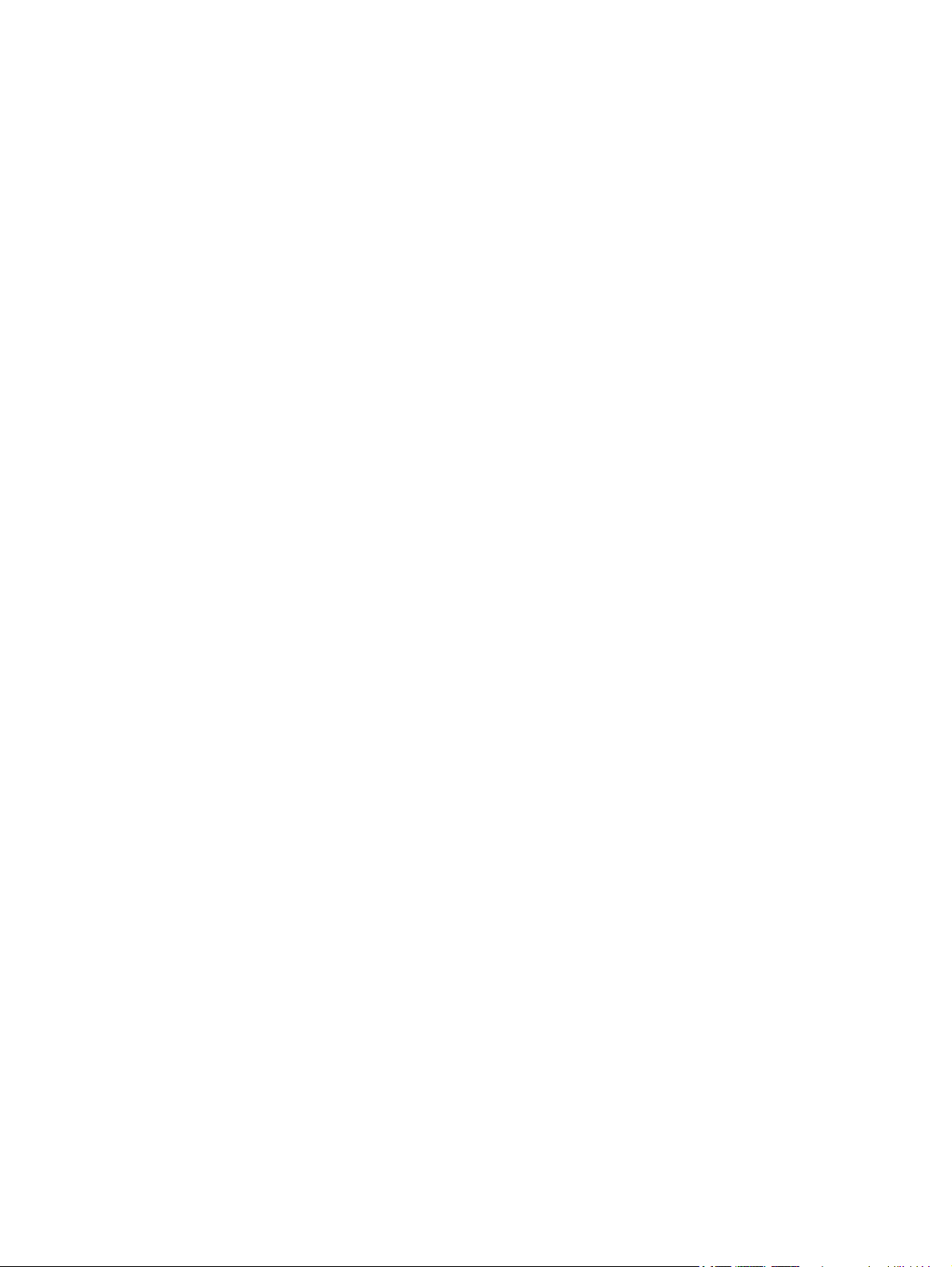
Page 3

HP LaserJet 1020 Drucker
Benutzerhandbuch
Page 4

Copyright und Lizenz
© Copyright 2015 HP Development Company,
L.P.
Die Vervielfältigung, Adaption oder
Übersetzung ist ohne vorherige schriftliche
Genehmigung nur im Rahmen des
Urheberrechts zulässig.
Die in diesem Dokument enthaltenen
Informationen können ohne Vorankündigung
geändert werden.
Für HP Produkte und Dienste gelten nur die
Gewährleistungen, die in den ausdrücklichen
Gewährleistungserklärungen des jeweiligen
Produkts bzw. Dienstes aufgeführt sind. Dieses
Dokument gibt keine weiteren
Gewährleistungen. HP haftet nicht für
technische oder redaktionelle Fehler oder
Auslassungen in diesem Dokument.
Edition 1, 11/2015
Marken
Microsoft®, Windows®, Windows® XP und
Windows Vista® sind in den USA eingetragene
Marken der Microsoft Corporation.
®
ENERGY STAR
und das ENERGY STAR®-Zeichen
sind in den USA eingetragene Marken.
Page 5
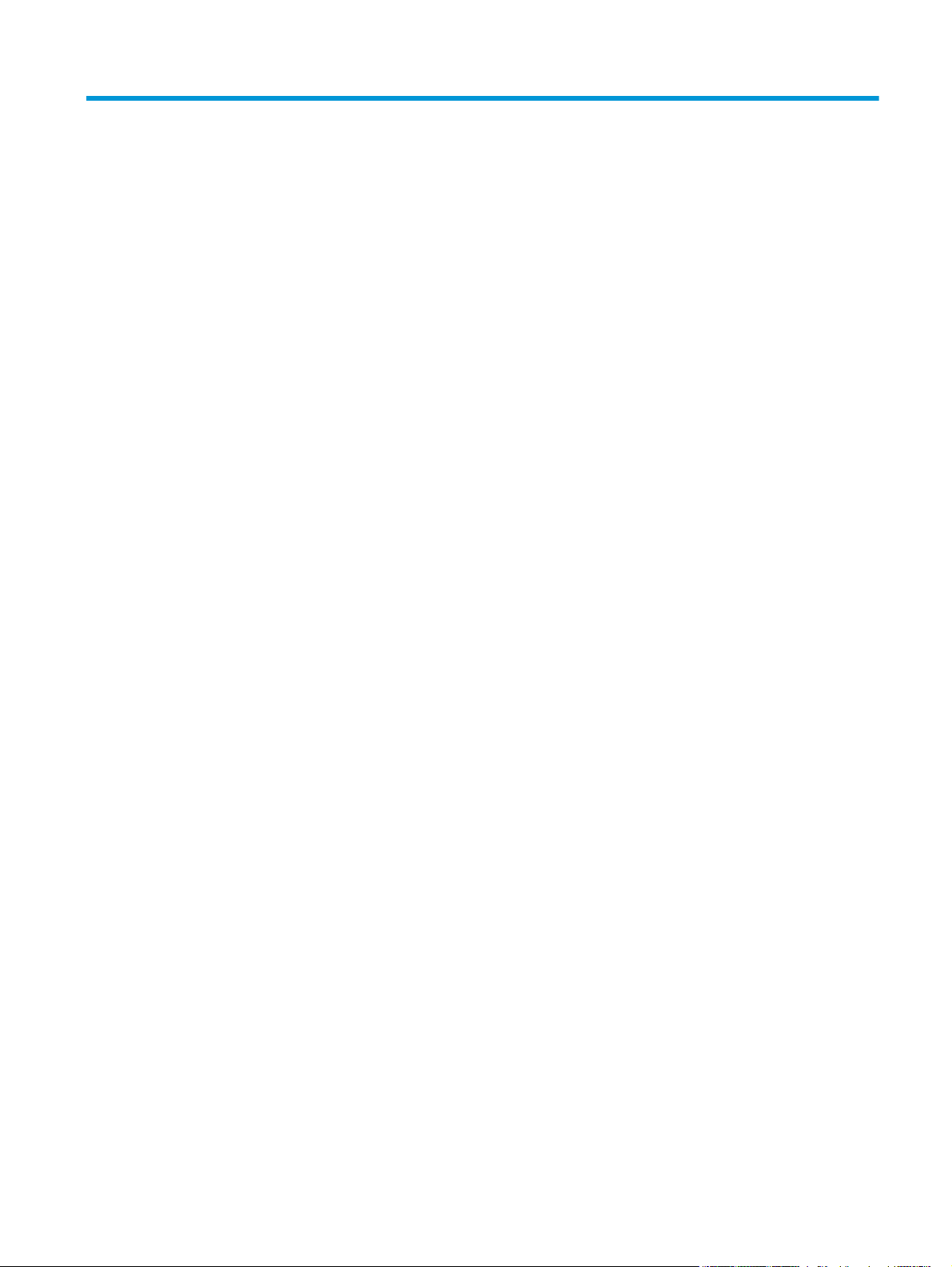
Inhaltsverzeichnis
1 Druckergrundlagen ....................................................................................................................................... 1
Schneller Zugriff auf weitere Informationen ........................................................................................................ 2
Internet-Links für Treiber, Software und Support ............................................................................. 2
HP LaserJet 1020 Drucker ................................................................................................ 2
Benutzerhandbuch-Links .................................................................................................................... 2
Hier finden Sie weitere Informationen ................................................................................................ 2
Druckerkonfiguration ............................................................................................................................................ 3
HP LaserJet 1020 Drucker ................................................................................................................... 3
Überblick ................................................................................................................................................................ 4
Bedienfeld des Druckers ........................................................................................................................................ 5
Medienpfade .......................................................................................................................................................... 6
Prioritätszufuhrfach ............................................................................................................................ 6
Hauptzufuhrfach ................................................................................................................................. 6
Ausgabefach ........................................................................................................................................ 7
Druckerverbindungen ............................................................................................................................................ 8
Anschließen des USB-Kabels .............................................................................................................. 8
Druckersoftware .................................................................................................................................................... 9
Unterstützte Betriebssysteme ............................................................................................................ 9
Druckersoftware für Windows-Computer .......................................................................................... 9
So installieren Sie die Druckersoftware für alle Betriebssysteme .................................. 9
Druckertreiber ..................................................................................................................................... 9
Druckereigenschaften (Treiber) .......................................................................................................... 9
Online-Hilfe für Druckereigenschaften ............................................................................................ 10
Bevorzugte Druckeinstellungen ....................................................................................................... 10
Druckerinformationsseite .............................................................................................. 10
Druckerinformationsseite ................................................................................................................................... 11
Druckertestseite ................................................................................................................................ 11
Beachtenswertes zu den Druckmedien ............................................................................................................... 12
Unterstützte Medienformate ............................................................................................................ 12
2 Druckaufgaben ............................................................................................................................................ 13
Manuelle Zufuhr .................................................................................................................................................. 14
DEWW iii
Page 6
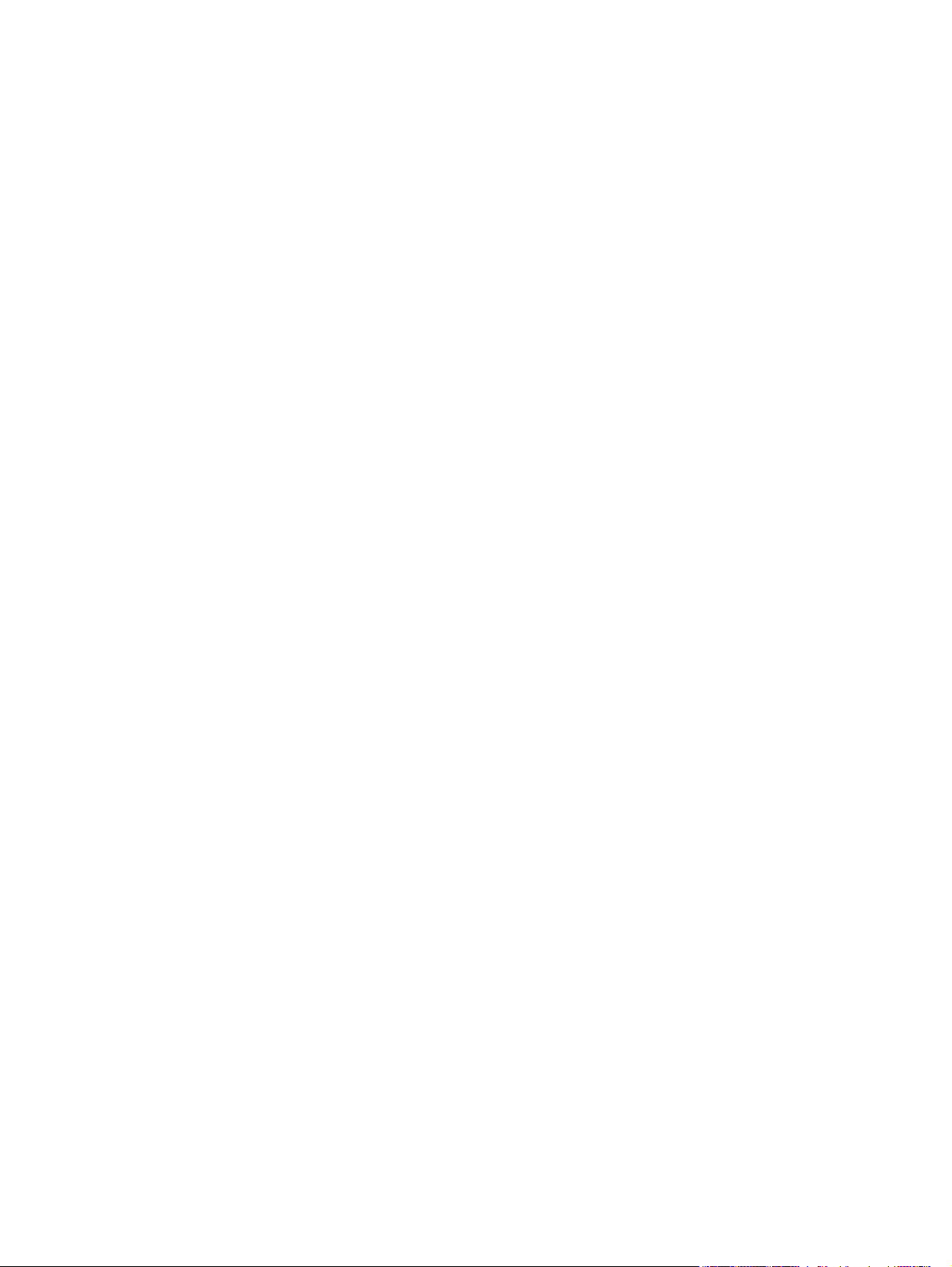
Abbrechen eines Druckauftrags .......................................................................................................................... 15
Druckqualitätseinstellungen ............................................................................................................................... 16
Optimieren der Druckqualität für die verschiedenen Medientypen ................................................................... 17
Richtlinien zur Medienverwendung ..................................................................................................................... 18
Papier ................................................................................................................................................ 18
Etiketten ............................................................................................................................................ 19
Etikettendesign ............................................................................................................... 19
Transparentfolien ............................................................................................................................. 19
Umschläge ......................................................................................................................................... 19
Umschlagdesign .............................................................................................................. 19
Doppelseitig gefalzte Umschläge .................................................................................. 19
Umschläge mit Klebestreifen oder Verschlussklappen ................................................. 20
Lagerung von Umschlägen ............................................................................................. 20
Karton und schwere Druckmedien .................................................................................................... 20
Design des Kartenmaterials ........................................................................................... 20
Richtlinien zum Kartenmaterial ...................................................................................... 21
Briefkopfpapier oder vorgedruckte Formulare ................................................................................ 21
Auswählen von Papier und anderen Druckmedien ............................................................................................. 22
HP Druckmedien ................................................................................................................................ 22
Ungeeignete Medien ......................................................................................................................... 22
Medien, die den Drucker beschädigen können ................................................................................. 22
Einlegen von Medien in die Zufuhrfächer ............................................................................................................ 24
Prioritätszufuhrfach .......................................................................................................................... 24
150-Blatt-Hauptzufuhrfach ............................................................................................................. 24
Bedrucken eines Umschlags ................................................................................................................................ 25
Bedrucken mehrerer Umschläge ......................................................................................................................... 27
Bedrucken von Transparentfolien und Etiketten ............................................................................................... 29
Bedrucken von Briefkopfpapier und vorgedruckten Formularen ...................................................................... 30
Bedrucken von Medien in Sonderformaten und Karten ..................................................................................... 31
Bedrucken beider Seiten des Papiers (manueller Duplexdruck) ........................................................................ 32
Drucken mehrerer Seiten auf ein einzelnes Blatt Papier (N-up, mehrere Seiten pro Blatt) .............................. 34
Drucken von Broschüren ..................................................................................................................................... 35
Drucken von Wasserzeichen ............................................................................................................................... 37
3 Wartung ..................................................................................................................................................... 39
Reinigen des Druckers ......................................................................................................................................... 40
Reinigen des Bereichs der Druckpatrone .......................................................................................... 40
Reinigen des Medienpfads im Drucker ............................................................................................. 41
Auswechseln der Papiereinzugswalze ................................................................................................................ 43
Reinigen der Papiereinzugswalze ....................................................................................................................... 46
Auswechseln des Druckertrennstegs .................................................................................................................. 47
iv DEWW
Page 7
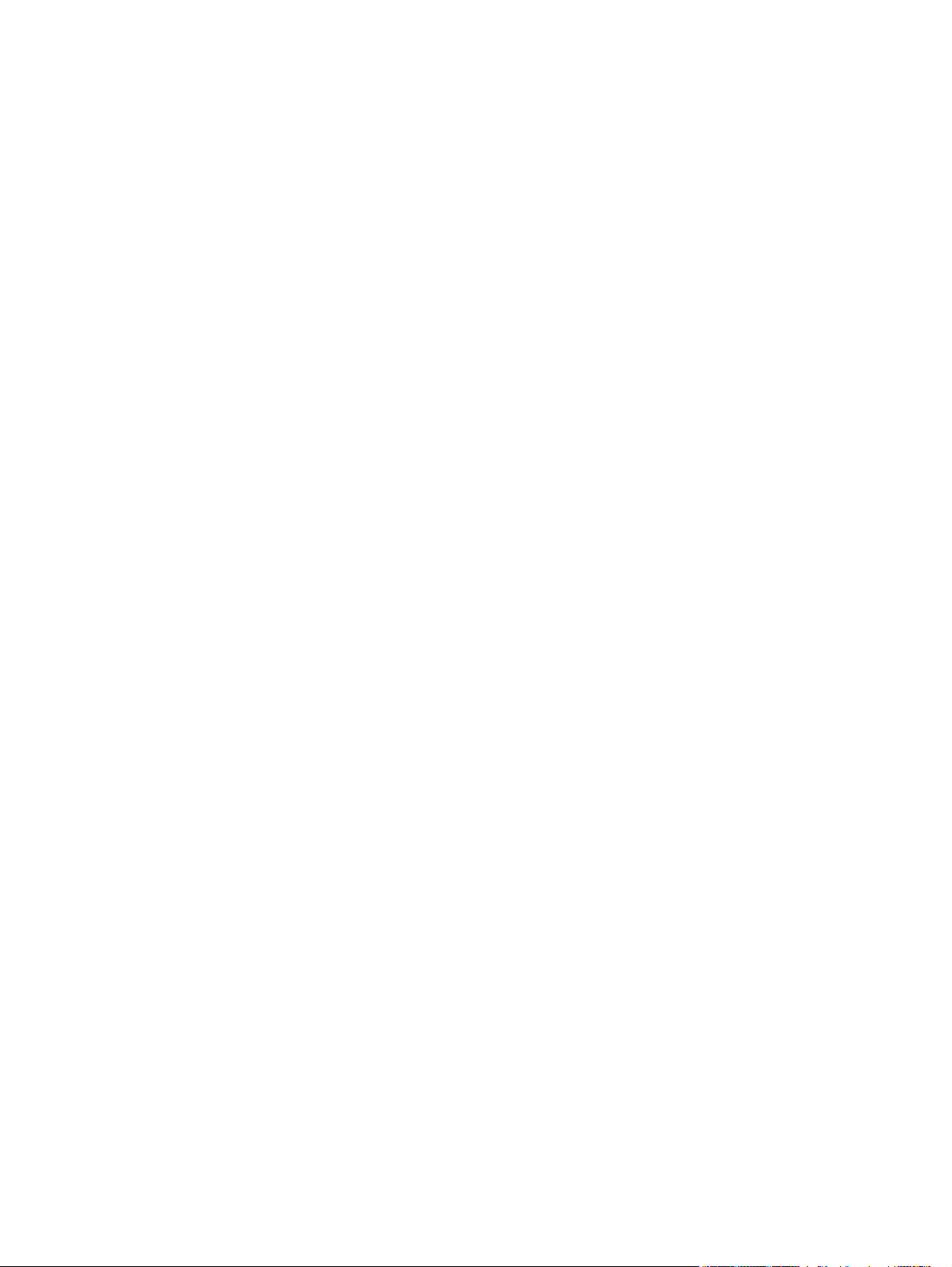
Neuverteilen des Toners ..................................................................................................................................... 49
Auswechseln der Druckpatrone .......................................................................................................................... 51
4 Fehlersuche ................................................................................................................................................ 53
Lösungsfindung ................................................................................................................................................... 54
Schritt 1: Ist der Drucker richtig angeschlossen und eingerichtet? ................................................. 54
Schritt 2: Leuchtet die Bereit-LED? ................................................................................................... 54
Schritt 3: Können Sie eine Druckertestseite drucken? ..................................................................... 54
Schritt 4: Ist die Druckqualität akzeptabel? ..................................................................................... 55
Schritt 5: Kommuniziert der Drucker mit dem Computer? ............................................................... 55
Schritt 6: Sieht die gedruckte Seite aus wie erwartet? .................................................................... 55
HP Kundendienst ............................................................................................................................... 55
Status-LED-Leuchtmuster .................................................................................................................................. 56
Probleme bei der Papierhandhabung ................................................................................................................. 58
Medienstau ........................................................................................................................................ 58
Der Aufdruck ist schräg ..................................................................................................................... 58
Es werden mehrere Blätter gleichzeitig in den Drucker eingezogen ............................................... 58
Der Drucker zieht keine Medien aus dem Medienzufuhrfach ein ..................................................... 59
Die Medien wellen sich im Drucker ................................................................................................... 59
Die Druckgeschwindigkeit ist sehr langsam ..................................................................................... 59
Die gedruckte Seite sieht anders aus als auf dem Bildschirm ............................................................................ 60
Unleserlicher, falscher oder unvollständiger Text ........................................................................... 60
Fehlende Grafiken oder Textstellen bzw. leere Seiten .................................................................... 60
Das Seitenformat ist anders als auf einem anderen Drucker .......................................................... 61
Qualität der Grafiken ......................................................................................................................... 61
Probleme mit der Druckersoftware .................................................................................................................... 62
Verbessern der Druckqualität ............................................................................................................................. 64
Heller Druck oder blasse Stellen ....................................................................................................... 64
Tonerpartikel ..................................................................................................................................... 64
Fehlstellen ......................................................................................................................................... 64
Vertikale Linien .................................................................................................................................. 65
Grauer Hintergrund ........................................................................................................................... 65
Verschmierter Toner ......................................................................................................................... 65
Loser Toner ....................................................................................................................................... 66
Vertikale, sich wiederholende Schadstellen ..................................................................................... 66
Verformte Zeichen ............................................................................................................................ 66
Schräg bedruckte Seite ..................................................................................................................... 67
Gewelltes Medium ............................................................................................................................. 67
Zerknittertes oder faltiges Papier .................................................................................................... 67
Verstreuter Toner .............................................................................................................................. 68
Wassertropfen an der unteren Kante ............................................................................................... 68
DEWW v
Page 8
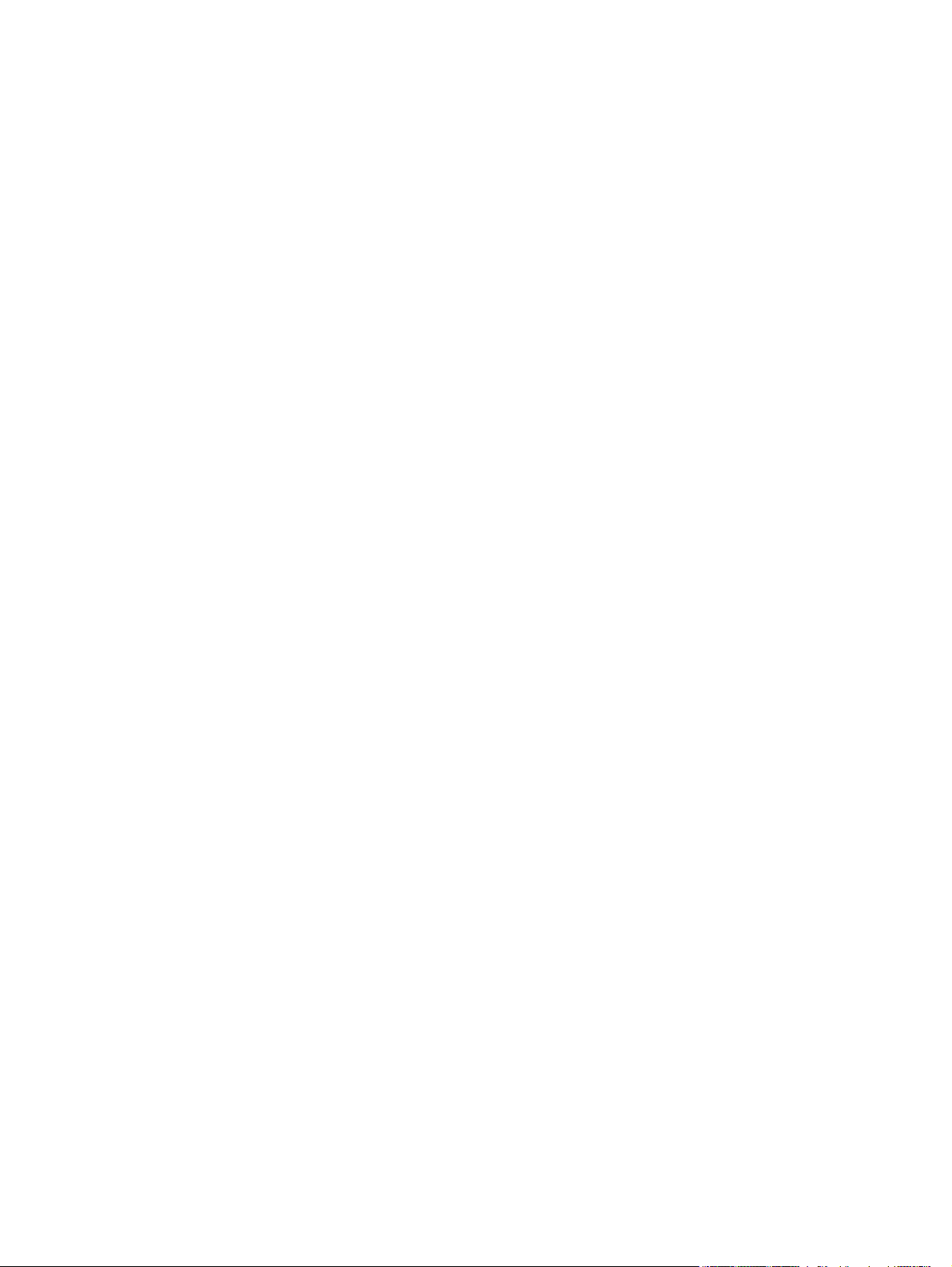
Beseitigen von Medienstaus ................................................................................................................................ 69
Typische Stellen für Medienstaus ..................................................................................................... 69
Entfernen einer eingeklemmten Seite .............................................................................................. 69
Anhang A Druckerspezifikationen ................................................................................................................... 71
Umgebungsspezifikationen ................................................................................................................................ 72
Geräuschemission ............................................................................................................................................... 73
Elektrische Daten ................................................................................................................................................. 74
Abmessungen und Gewicht ................................................................................................................................. 75
Druckerkapazität und -bewertung ...................................................................................................................... 76
Speicherspezifikationen ...................................................................................................................................... 77
Anhang B Service und Support ......................................................................................................................... 79
Beschränkte Garantie von HP .............................................................................................................................. 80
GB, Irland und Malta .......................................................................................................................... 82
Österreich, Belgien, Deutschland und Luxemburg ........................................................................... 82
Belgien, Frankreich und Luxemburg ................................................................................................. 83
Italien ................................................................................................................................................. 84
Spanien .............................................................................................................................................. 84
Dänemark .......................................................................................................................................... 85
Norwegen .......................................................................................................................................... 85
Schweden .......................................................................................................................................... 85
Portugal ............................................................................................................................................. 86
Griechenland und Zypern .................................................................................................................. 86
Ungarn ............................................................................................................................................... 86
Tschechische Republik ...................................................................................................................... 87
Slowakei ............................................................................................................................................ 87
Polen .................................................................................................................................................. 87
Bulgarien ........................................................................................................................................... 88
Rumänien .......................................................................................................................................... 88
Belgien und Niederlande ................................................................................................................... 88
Finnland ............................................................................................................................................. 89
Slowenien .......................................................................................................................................... 89
Kroatien ............................................................................................................................................. 89
Lettland ............................................................................................................................................. 89
Litauen ............................................................................................................................................... 90
Estland ............................................................................................................................................... 90
Russland ............................................................................................................................................ 90
Gewährleistung mit Premiumschutz von HP: Eingeschränkte Gewährleistungserklärung für
HP LaserJet-Tonerpatrone .................................................................................................................................. 91
HP Richtlinien für nicht von HP hergestelltes Verbrauchsmaterial ................................................................... 92
vi DEWW
Page 9
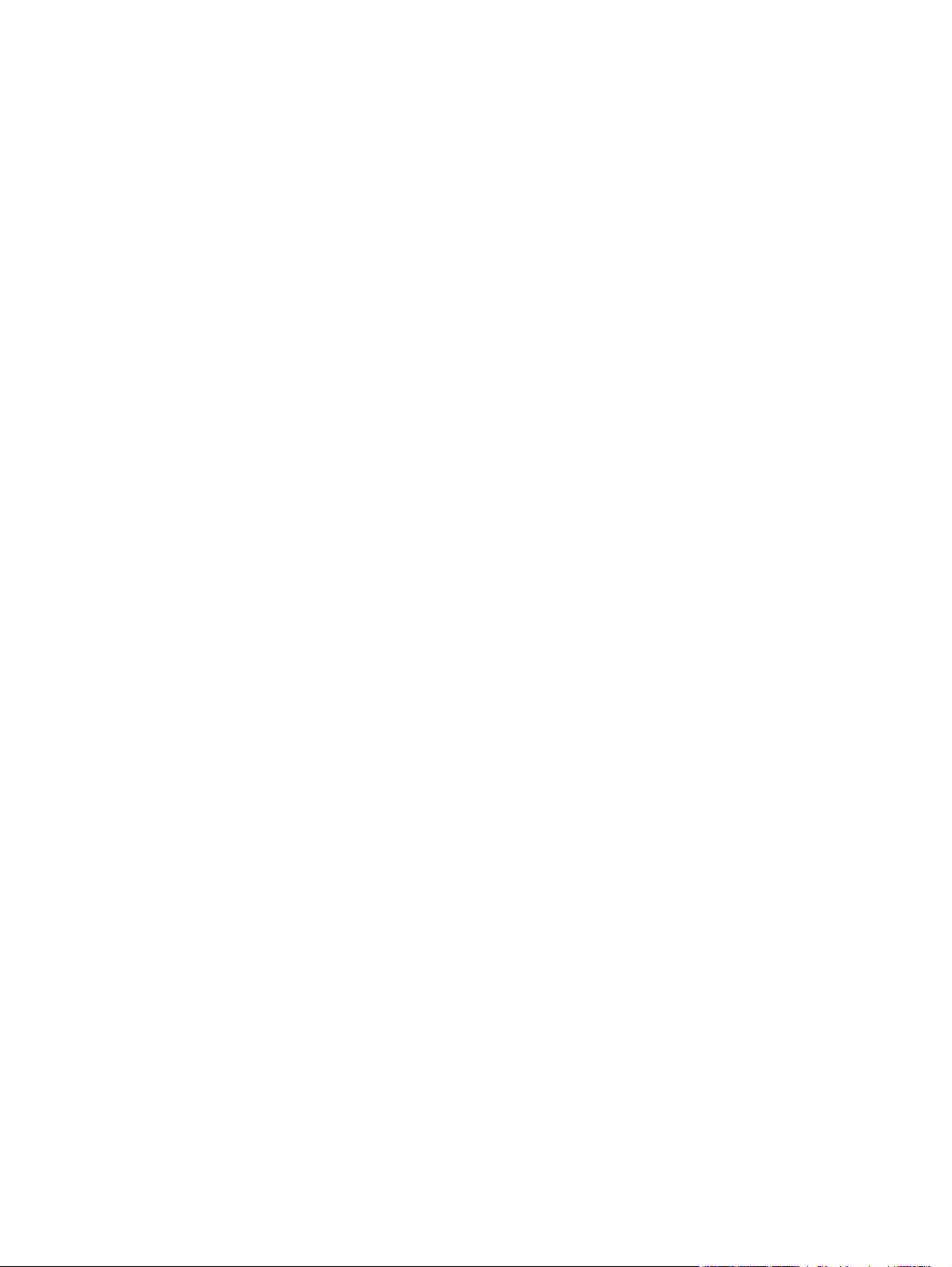
HP Website zum Schutz vor Fälschungen ........................................................................................................... 93
In der Tonerpatrone gespeicherte Daten ............................................................................................................ 94
Lizenzvereinbarung für Endbenutzer ................................................................................................................. 95
CSR-Gewährleistung ............................................................................................................................................ 99
Kundendienst ..................................................................................................................................................... 100
Anhang C Programm für eine umweltverträgliche Produktentwicklung ............................................................ 101
Schutz der Umwelt ............................................................................................................................................ 102
Erzeugung von Ozongas .................................................................................................................................... 102
Stromverbrauch ................................................................................................................................................ 102
Tonerverbrauch ................................................................................................................................................. 102
Papierverbrauch ................................................................................................................................................ 103
Kunststoffe ........................................................................................................................................................ 103
HP LaserJet-Druckverbrauchsmaterial ............................................................................................................ 103
Papier ................................................................................................................................................................. 103
Materialeinschränkungen ................................................................................................................................. 103
Entsorgung von Altgeräten durch die Benutzer (EU und Indien) ..................................................................... 104
Recycling von Elektronik-Hardware ................................................................................................................. 104
Brasilien – Informationen zum Hardware-Recycling ........................................................................................ 105
Chemische Substanzen ..................................................................................................................................... 105
Daten zum Stromverbrauch des Produkts gemäß Verordnung 1275/2008 der EU-Kommission .................. 105
Erklärung zur Beschränkung der Verwendung gefährlicher Substanzen (Indien) .......................................... 105
Hinweis zu Einschränkungen bei gefährlichen Substanzen (Türkei) ............................................................... 105
Erklärung zur Beschränkung der Verwendung gefährlicher Substanzen (Ukraine) ........................................ 106
Zusammensetzungstabelle (China) .................................................................................................................. 106
Ecolabel-Benutzerinformationen der SEPA (China) ......................................................................................... 106
Verordnung zur Implementierung des China Energy Label für Drucker, Faxgeräte und Kopierer .................. 107
Datenblatt zur Materialsicherheit (MSDS) ........................................................................................................ 107
EPEAT ................................................................................................................................................................. 107
Weitere Informationen ...................................................................................................................................... 107
Anhang D Zulassungsbestimmungen ............................................................................................................. 109
Gesetzlich vorgeschriebene Angaben ............................................................................................................... 110
FCC-Bestimmungen ........................................................................................................................ 110
Kanada – Industry Canada ICES-003: Konformitätserklärung ....................................................... 110
EMV-Erklärung (Korea) ................................................................................................................... 110
Anleitung für das Netzkabel ........................................................................................................... 110
Lasersicherheit ................................................................................................................................ 111
Erklärung zur Lasersicherheit für Finnland .................................................................................... 111
GS-Erklärung (Deutschland) ........................................................................................................... 112
Eurasische Konformität (Weißrussland, Kasachstan, Russland) ................................................... 112
DEWW vii
Page 10

Anhang E HP Teile und Zubehör ..................................................................................................................... 113
Bestellen von Zubehör ...................................................................................................................................... 114
Verwenden von HP Druckpatronen ................................................................................................................... 115
HP Richtlinie für Druckpatronen anderer Hersteller ...................................................................... 115
HP Website zum Schutz vor Fälschungen ...................................................................................... 115
Lagern von Druckpatronen ............................................................................................................. 115
Gebrauchsdauer der Druckpatrone ................................................................................................ 115
Einsparen von Toner ....................................................................................................................... 116
Index ........................................................................................................................................................... 117
viii DEWW
Page 11
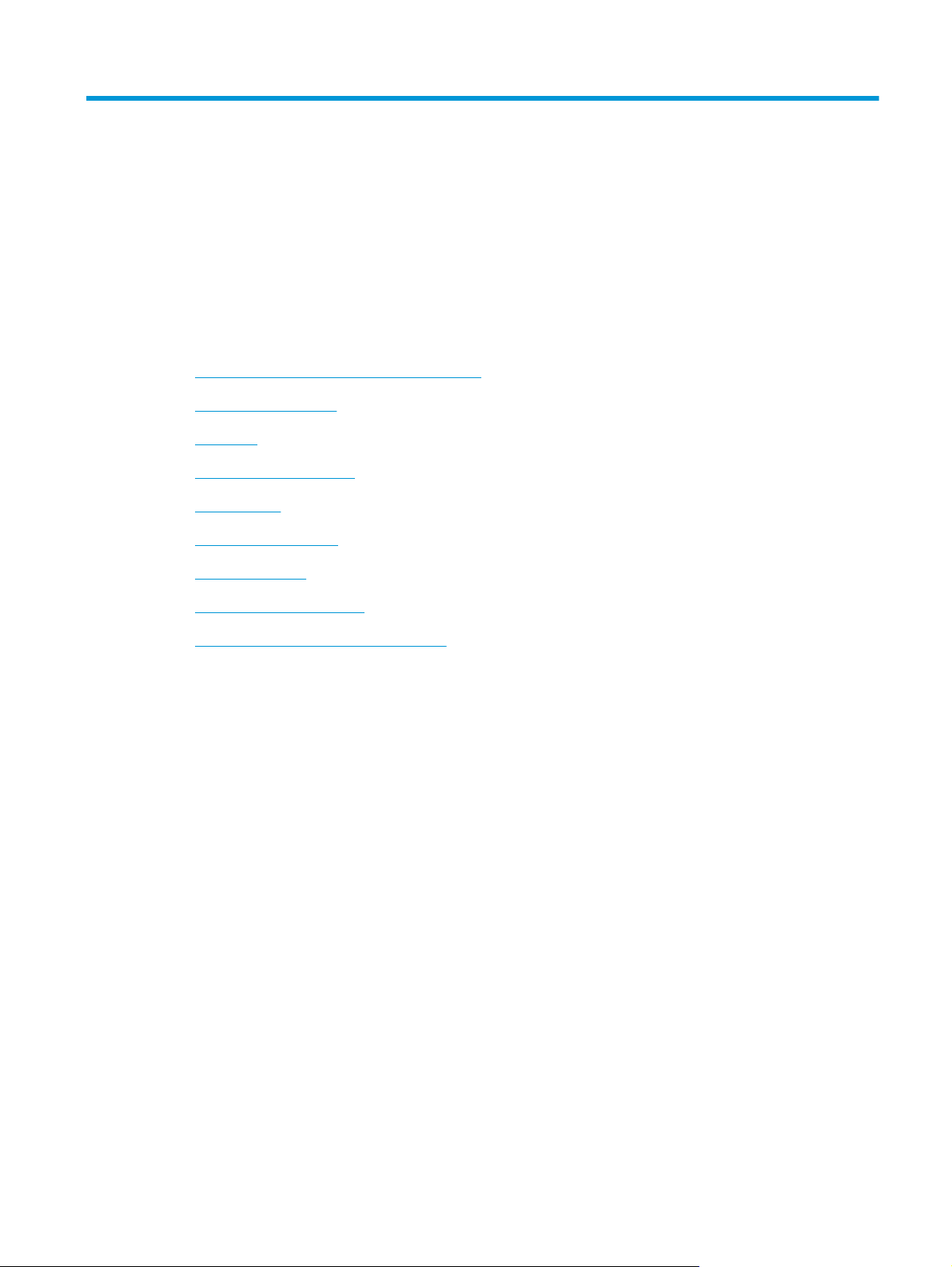
1 Druckergrundlagen
Dieses Kapitel bietet Informationen zu folgenden Themen:
●
Schneller Zugriff auf weitere Informationen
●
Druckerkonfiguration
●
Überblick
●
Bedienfeld des Druckers
●
Medienpfade
●
Druckerverbindungen
●
Druckersoftware
●
Druckerinformationsseite
●
Beachtenswertes zu den Druckmedien
DEWW 1
Page 12
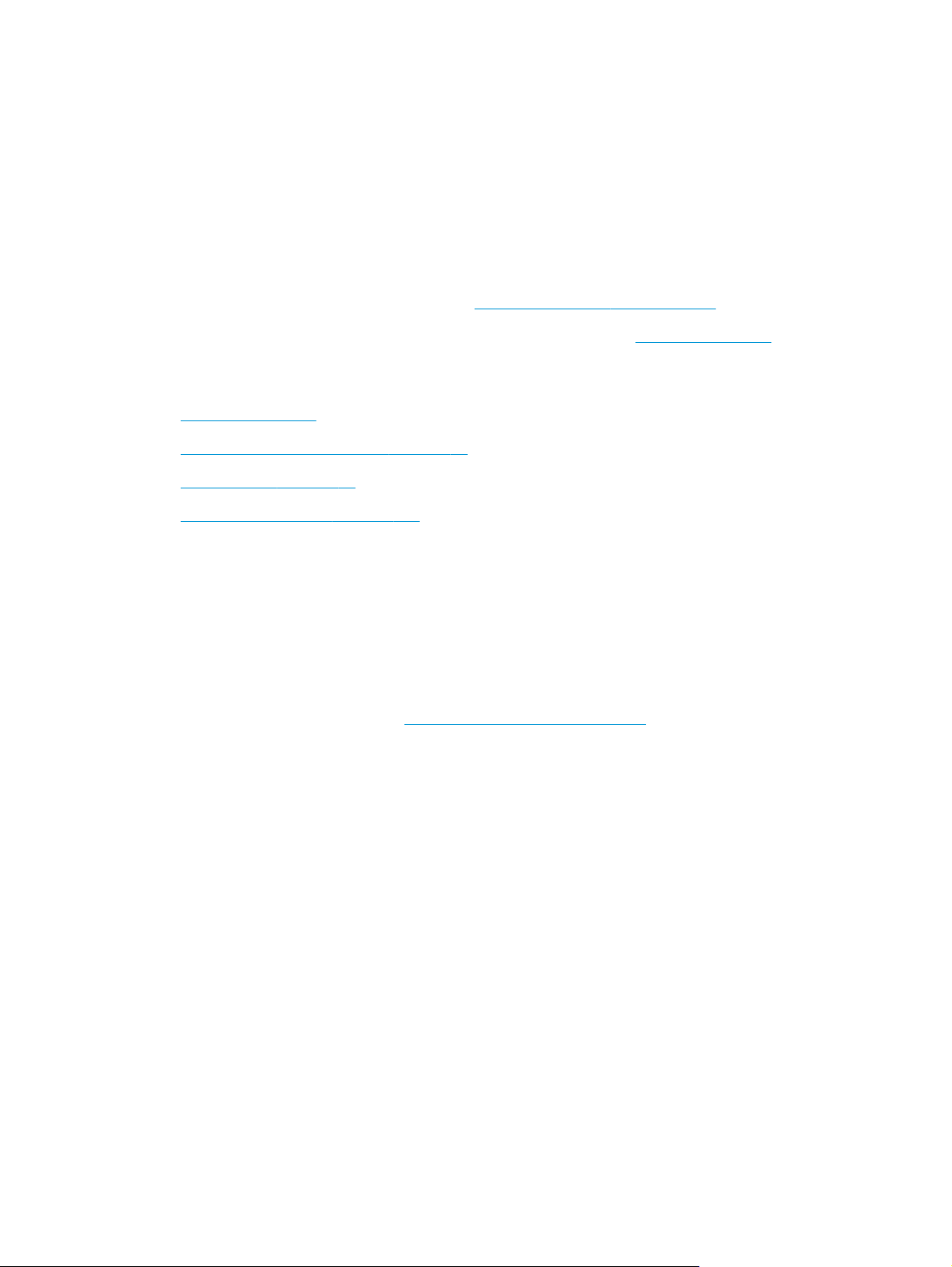
Schneller Zugriff auf weitere Informationen
Die folgenden Abschnitte führen weitere Informationsquellen zu den HP LaserJet 1020 Druckern an.
Internet-Links für Treiber, Software und Support
Wenden Sie sich unter einer der folgenden Webadressen an den HP Kundendienst.
HP LaserJet 1020 Drucker
●
In den USA erhalten Sie Unterstützung unter
●
In allen anderen Ländern/Regionen erhalten Sie Unterstützung unter
Benutzerhandbuch-Links
●
Überblick auf Seite 4 (Lage der Druckerkomponenten)
●
Auswechseln der Druckpatrone auf Seite 51
●
„Fehlersuche“ auf Seite 53
●
Bestellen von Zubehör auf Seite 114
Hier finden Sie weitere Informationen
●
CD-Benutzerhandbuch: Ausführliche Informationen zur Verwendung des Druckers und zur
Fehlerbehebung. Auf der mit dem Drucker gelieferten CD-ROM zu finden.
●
Online-Hilfe: Informationen zu Druckeroptionen, die über die Druckertreiber zur Verfügung stehen.
Wenn Sie eine Hilfedatei einsehen wollen, greifen Sie über den Druckertreiber auf die Online-Hilfe zu.
●
HTML- (Online-) Benutzerhandbuch: Ausführliche Informationen zur Verwendung des Druckers und zur
Fehlerbehebung. Verfügbar unter
Verbindungsherstellung auf Manuals (Handbücher).
http://www.hp.com/support/lj1020/. Klicken Sie nach der
http://www.hp.com/support/lj1020/.
http://www.hp.com/.
2 Kapitel 1 Druckergrundlagen DEWW
Page 13
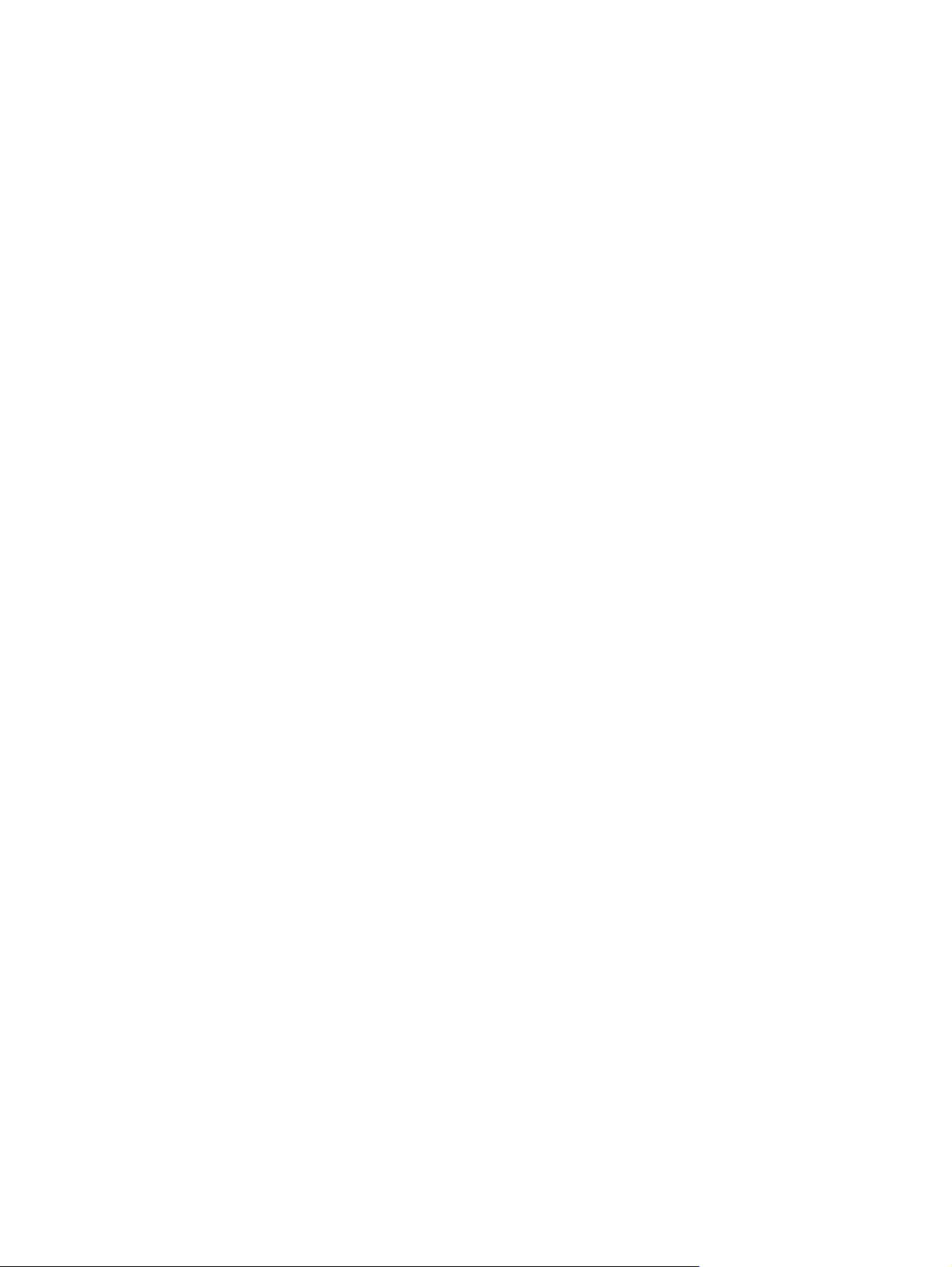
Druckerkonfiguration
Nachstehend wird die Standardkonfiguration des HP LaserJet 1020 Druckers aufgeführt.
HP LaserJet 1020 Drucker
●
14 Seiten pro Minute auf Medien im Format A4 und 15 Seiten pro Minute auf Medien im Format USLetter
●
Ausgabe der ersten Seite nach nur 10 Sekunden
●
FastRes 1200: effektive Ausgabequalität von 1200 dpi (600 x 600 x 2 dpi mit der HP Resolution
Enhancement-Technologie [REt])
●
150-Blatt-Hauptzufuhrfach
●
Prioritätszufuhrfach
●
100-Blatt-Ausgabekapazität
●
EconoMode (spart Toner ein)
●
Drucken von Wasserzeichen, Broschüren, mehreren Seiten auf einem Blatt (N-up-Drucken) und der
ersten Seite auf einem anderen Medium als das restliche Dokument
●
2 MB RAM
●
2.000-Seiten-Druckpatrone
●
USB 2.0 High Speed
●
Netzschalter
DEWW Druckerkonfiguration 3
Page 14

Überblick
In den nachstehenden Abbildungen werden die Komponenten des HP LaserJet 1020 Druckers identifiziert.
1 Achtung-LED
2 Bereit-LED
3 Druckpatronenklappe
4 Ausgabefachverlängerung
5 Prioritätszufuhrfach
6 150-Blatt-Hauptzufuhrfach
7 Ausgabefach
1 Ein/Aus-Schalter
2 Netzbuchse
3 USB-Anschluss
4 Kapitel 1 Druckergrundlagen DEWW
Page 15

Bedienfeld des Druckers
Das Bedienfeld des Druckers besteht aus zwei LEDs. Die von den LEDs erzeugten Leuchtmuster kennzeichnen
den jeweiligen Druckerstatus.
1 Achtung-LED: Zeigt an, dass die Medienzufuhrfächer leer sind, die Druckpatronenklappe offen steht, die Druckpatrone fehlt
oder andere Fehler aufgetreten sind. Weitere Informationen finden Sie unter
2 Bereit-LED: Zeigt an, dass der Drucker druckbereit ist.
Druckerinformationsseite auf Seite 11.
HINWEIS: Eine Beschreibung der LED-Leuchtmuster finden Sie im Abschnitt Status-LED-Leuchtmuster
auf Seite 56.
DEWW Bedienfeld des Druckers 5
Page 16

Medienpfade
In den folgenden Abschnitten werden die Zufuhrfächer und das Ausgabefach beschrieben.
Prioritätszufuhrfach
Sie sollten das Prioritätszufuhrfach zum Zuführen einzelner Blätter, Umschläge, Postkarten, Etiketten oder
Transparentfolien verwenden. Das Prioritätszufuhrfach eignet sich auch, wenn Sie die erste Seite auf einem
anderen Medium drucken möchten als das restliche Dokument.
Die Medienführungen sorgen dafür, dass die Medien dem Drucker richtig zugeführt werden und der Druck
nicht schief (schräg auf dem Medium) verläuft. Stellen Sie die Medienführungen beim Einlegen des Mediums
auf die Breite des verwendeten Mediums ein.
Weitere Informationen zu Medientypen erhalten Sie unter Auswählen von Papier und anderen Druckmedien
auf Seite 22
Hauptzufuhrfach
Das Hauptzufuhrfach, auf das über die Vorderseite des Druckers zugegriffen wird, kann bis zu 150 Blatt
Papier mit 20 lb oder andere Medien aufnehmen. Informationen zu Medienspezifikationen finden Sie unter
Druckerkapazität und -bewertung auf Seite 76.
Die Medienführungen sorgen dafür, dass die Medien dem Drucker richtig zugeführt werden und der Druck
nicht schief (schräg auf dem Medium) verläuft. Das Hauptzufuhrfach ist außerdem mit einer seitlichen und
einer vorderen Medienführung ausgestattet. Stellen Sie die Medienführungen beim Einlegen des Mediums auf
die Länge und Breite des verwendeten Mediums ein.
6 Kapitel 1 Druckergrundlagen DEWW
Page 17

Ausgabefach
Das Ausgabefach befindet sich oben auf dem Drucker. Die bedruckten Medien werden hier in der richtigen
Reihenfolge gesammelt. Die Ausgabefachverlängerung erleichtert das Stapeln großer Druckaufträge.
DEWW Medienpfade 7
Page 18

Druckerverbindungen
Der Drucker HP LaserJet 1020 unterstützt USB-2.0-High-Speed-Verbindungen.
Anschließen des USB-Kabels
1. Schließen Sie das USB-Kabel an den Drucker an.
2. Wenn Sie während der Softwareinstallation dazu aufgefordert werden, schließen Sie ein Ende des USB-
Kabels an den Computer an.
8 Kapitel 1 Druckergrundlagen DEWW
Page 19

Druckersoftware
Die folgenden Abschnitte gehen auf die unterstützten Betriebssysteme und die mit dem HP LaserJet 1020
Drucker gelieferte Software ein.
HINWEIS: Nicht die gesamte Software ist in allen Sprachen erhältlich.
Unterstützte Betriebssysteme
Der Drucker wird mit Software für folgende Betriebssysteme geliefert:
●
Windows Vista (32 Bit und 64 Bit)
●
Windows XP (32 Bit und 64 Bit)
●
Windows 7 (32 Bit und 64 Bit)
●
Windows Server 2003 (32 Bit und 64 Bit)
Weitere Informationen zum Aktualisieren von Windows 2000 Server auf Windows Server 2003 mit
Windows Server 2003 Point and Print oder Windows Server 2003 Terminal Services and Printing finden
Sie unter
Druckersoftware für Windows-Computer
Die folgenden Abschnitte leiten bei der Installation der Druckersoftware auf verschiedenen
Betriebssystemen und der für alle Benutzer des Druckers verfügbaren Software an.
http://www.microsoft.com/.
So installieren Sie die Druckersoftware für alle Betriebssysteme
Legen Sie die im Lieferumfang des Druckers enthaltene Software-CD in das CD-ROM-Laufwerk des
Computers ein. Folgen Sie den Installationsanweisungen auf dem Bildschirm.
HINWEIS: Wenn der Begrüßungsbildschirm nicht angezeigt wird, klicken Sie in der Windows-Taskleiste auf
Start und dann auf Ausführen, geben Sie Z:\setup ein (wobei Z der Buchstabe des CD-ROM-Laufwerks ist),
und klicken Sie dann auf OK.
Druckertreiber
Ein Druckertreiber ist die Softwarekomponente, die Zugriff auf die Druckerfunktionen bietet und dem
Computer die Kommunikation mit dem Drucker ermöglicht.
Druckereigenschaften (Treiber)
Druckereigenschaften steuern den Drucker. Sie können die Standardeinstellungen ändern, wie z. B.
Medienformat und -typ, Drucken mehrerer Seiten auf einem Blatt der Medien (N-Up-Druck), Auflösung und
Wasserzeichen. Sie können die Druckereigenschaften folgendermaßen aufrufen:
●
Über die Softwareanwendung, die Sie zum Drucken verwenden. Dies ändert nur die Einstellungen für die
aktuelle Softwareanwendung.
●
Über das Windows-Betriebssystem. Dies ändert die Standardeinstellungen für alle zukünftigen
Druckaufträge.
DEWW Druckersoftware 9
Page 20
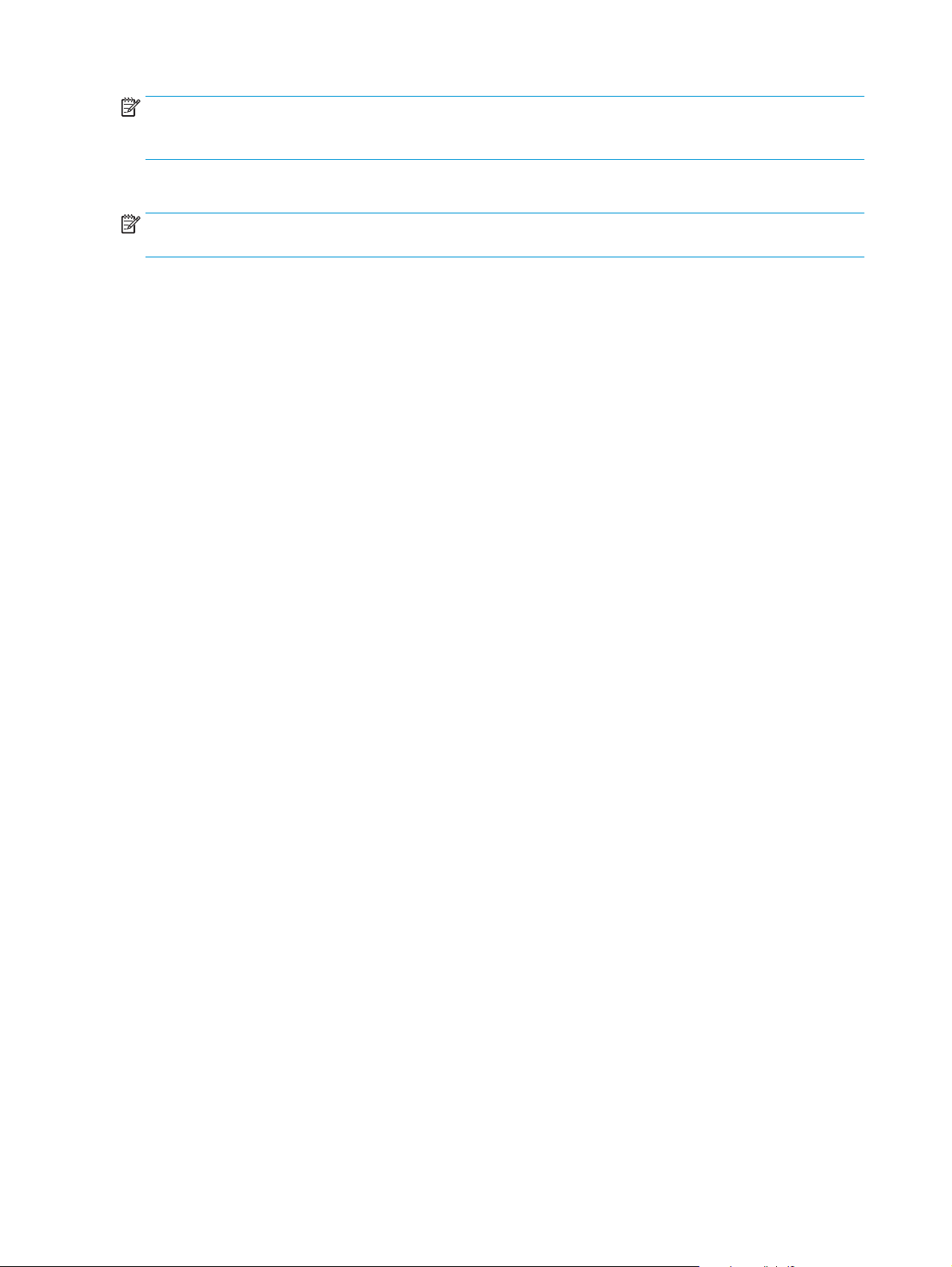
HINWEIS: Da viele Softwareanwendungen eine andere Methode für den Zugriff auf die
Druckereigenschaften verwenden, werden im folgenden Abschnitt die am häufigsten unter Windows Vista, 7
und Windows XP verwendeten Methoden beschrieben.
So ändern Sie nur die Einstellungen für die aktuelle Softwareanwendung
HINWEIS: Obwohl die Schritte zwischen den Softwareanwendungen variieren können, ist dies die am
häufigsten verwendete Methode.
1. Klicken Sie in der Softwareanwendung im Menü Datei auf die Option Drucken.
2. Klicken Sie im Dialogfeld Datei auf Eigenschaften.
3. Ändern Sie die Einstellungen und klicken Sie auf OK.
So ändern Sie die Standardeinstellungen für alle zukünftigen Druckaufträge unter Windows
1. Windows Vista und Windows 7: Klicken Sie auf Start, dann auf Systemsteuerung und anschließend in
der Kategorie Hardware und Sound auf Drucker.
Windows XP und Windows Server 2003 (mit der Standardansicht für das Startmenü): Klicken Sie auf
Start und anschließend auf Drucker und Faxgeräte.
Windows XP und Windows Server 2003 (über das klassische Startmenü): Klicken Sie auf Start, dann
auf Einstellungen und anschließend auf Drucker.
2. Klicken Sie mit der rechten Maustaste auf das Druckersymbol und wählen Sie dann Druckeinstellungen
aus.
Online-Hilfe für Druckereigenschaften
Die Online-Hilfe für Druckereigenschaften (Treiber) enthält spezielle Informationen zu den Funktionen in den
Druckereigenschaften. Diese Online-Hilfe führt Sie durch den Prozess zum Ändern der Standardeinstellungen
des Druckers. Für einige Treiber sind in der Online-Hilfe Anweisungen zur Verwendung von kontextabhängige
Hilfe enthalten. Kontextabhängige Hilfe beschreibt die Optionen für die Treiberfunktion, auf die Sie derzeit
zugreifen.
So greifen Sie auf die Online-Hilfe für die Druckereigenschaften zu
1. Klicken Sie in der Softwareanwendung auf Datei und dann auf Drucken.
2. Klicken Sie auf Eigenschaften und dann auf Hilfe.
Bevorzugte Druckeinstellungen
Sie können die Druckeinstellungen für diesen Drucker auf zwei verschiedene Arten ändern: in der
Softwareanwendung oder im Druckertreiber. Änderungen, die in der Softwareanwendung vorgenommen
werden, überschreiben die geänderten Einstellungen im Druckertreiber. Innerhalb einer Softwareanwendung
überschreiben Änderungen, die im Dialogfeld „Seite einrichten“ vorgenommen werden, die Änderungen, die
im Dialogfeld „Drucken“ vorgenommen werden.
Druckerinformationsseite
Wenn eine bestimmte Druckeinstellung auf mehr als eine der oben aufgeführten Arten geändert werden
kann, wählen Sie die Methode mit der höchsten Priorität.
10 Kapitel 1 Druckergrundlagen DEWW
Page 21
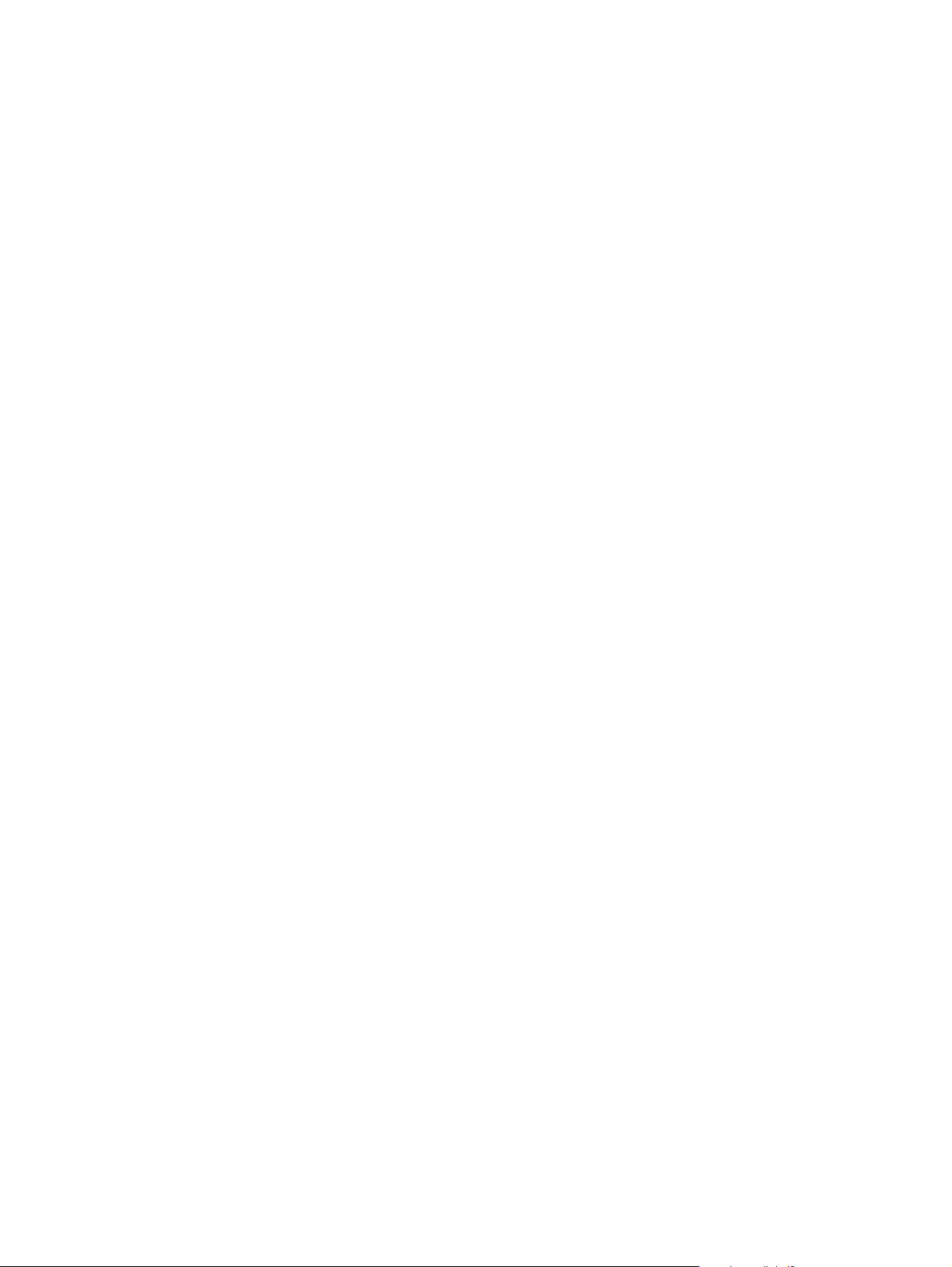
Druckerinformationsseite
Die Druckertestseite ist eine Druckerinformationsseite im Speicher des Druckers. Während der Installation
können Sie bestimmen, ob die Druckertestseite gedruckt werden soll. Wird die Seite gedruckt, wurde der
Drucker ordnungsgemäß installiert.
Druckertestseite
Die Druckertestseite enthält Informationen über den Druckertreiber und die Anschlusseinstellungen. Die
Seite enthält zudem Informationen zu Druckername und -modell, Computername etc. Sie können die
Druckertestseite über den Druckertreiber ausdrucken.
DEWW Druckerinformationsseite 11
Page 22

Beachtenswertes zu den Druckmedien
HP LaserJet Drucker erstellen Ausdrucke in hervorragender Qualität. Der Drucker kann eine Reihe von Medien
aufnehmen, wie zugeschnittene Papierbögen (einschließlich Recyclingpapier), Umschläge, Etiketten,
Transparentfolien, Velinpapier und Papier in Sonderformaten. Eigenschaften wie Gewicht, Körnung und
Feuchtigkeitsgehalt sind wichtige Faktoren, die die Druckerleistung und Ausgabequalität beeinträchtigen
können.
Mit dem Drucker können verschiedene Papiersorten und andere Druckmedien gemäß den in diesem
Handbuch aufgeführten Richtlinien verwendet werden. Bei der Verwendung von Medien, die die
Anforderungen nicht erfüllen, können folgende Probleme auftreten:
●
Schlechte Druckqualität
●
Häufigere Medienstaus
●
Vorzeitige Abnutzung des Druckers und dadurch Reparaturbedürftigkeit
Verwenden Sie für optimale Ergebnisse nur HP Papier und HP Druckmedien. HP Company kann die
Verwendung anderer Marken nicht empfehlen. Da es sich bei diesen Produkten nicht um HP Produkte
handelt, hat HP keinen Einfluss auf deren Qualität.
Es kann vorkommen, dass ein bestimmtes Medium alle in diesem Handbuch aufgeführten Anforderungen
erfüllt und dennoch schlechte Druckergebnisse erzielt werden. Dies kann auf unsachgemäße Handhabung,
unangemessene Temperatur- oder Feuchtigkeitsverhältnisse oder andere Variablen zurückzuführen sein,
über die HP keine Kontrolle hat.
Vor dem Kauf von großen Papiermengen sollten Sie sicherstellen, dass das Druckmedium alle in diesem
Handbuch und im HP LaserJet Printer Family Media Guide (Druckmedienhandbuch für HP LaserJet Drucker)
aufgeführten Anforderungen erfüllt. Diese Richtlinien können unter
ljpaperguide/ heruntergeladen werden. Unter Bestellen von Zubehör auf Seite 114 finden Sie weitere
Informationen zum Bestellen der Richtlinien. Testen Sie die Medien stets, bevor Sie diese in großen Mengen
kaufen.
ACHTUNG: Medien, die den Spezifikationen von HP nicht entsprechen, können Druckerprobleme
verursachen, die eine Reparatur erforderlich werden lassen. Eine derartige Reparatur fällt nicht unter die
Gewährleistung oder Serviceverträge von HP.
Unterstützte Medienformate
Informationen zu den unterstützen Medienformaten finden Sie im Abschnitt Druckerkapazität und -
bewertung auf Seite 76.
http://www.hp.com/support/
12 Kapitel 1 Druckergrundlagen DEWW
Page 23

2 Druckaufgaben
Dieses Kapitel bietet Informationen zu folgenden Themen:
●
Manuelle Zufuhr
●
Abbrechen eines Druckauftrags
●
Druckqualitätseinstellungen
●
Optimieren der Druckqualität für die verschiedenen Medientypen
●
Richtlinien zur Medienverwendung
●
Auswählen von Papier und anderen Druckmedien
●
Einlegen von Medien in die Zufuhrfächer
●
Bedrucken eines Umschlags
●
Bedrucken mehrerer Umschläge
●
Bedrucken von Transparentfolien und Etiketten
●
Bedrucken von Briefkopfpapier und vorgedruckten Formularen
●
Bedrucken von Medien in Sonderformaten und Karten
●
Bedrucken beider Seiten des Papiers (manueller Duplexdruck)
●
Drucken mehrerer Seiten auf ein einzelnes Blatt Papier (N-up, mehrere Seiten pro Blatt)
●
Drucken von Broschüren
●
Drucken von Wasserzeichen
DEWW 13
Page 24

Manuelle Zufuhr
Verwenden Sie die manuelle Zufuhr, wenn Sie unterschiedliche Medien bedrucken, wie z. B. einen Umschlag,
dann einen Brief, dann wieder einen Umschlag etc. Stecken Sie den Umschlag in das Prioritätszufuhrfach, und
legen Sie Briefkopfpapier in das Hauptzufuhrfach ein.
So drucken Sie mit der manuellen Zufuhr
1. Greifen Sie auf die Druckereigenschaften zu (oder die Druckeinstellungen in Windows 2000 und XP).
Anweisungen dazu finden Sie in
2. Wählen Sie auf der Registerkarte Papier/Qualität aus der Dropdown-Liste Papierquelle die Option
Manuelle Zufuhr aus.
3. Legen Sie das Medium in das Prioritätszufuhrfach ein, und klicken Sie auf Weiter.
Druckereigenschaften (Treiber) auf Seite 9.
14 Kapitel 2 Druckaufgaben DEWW
Page 25
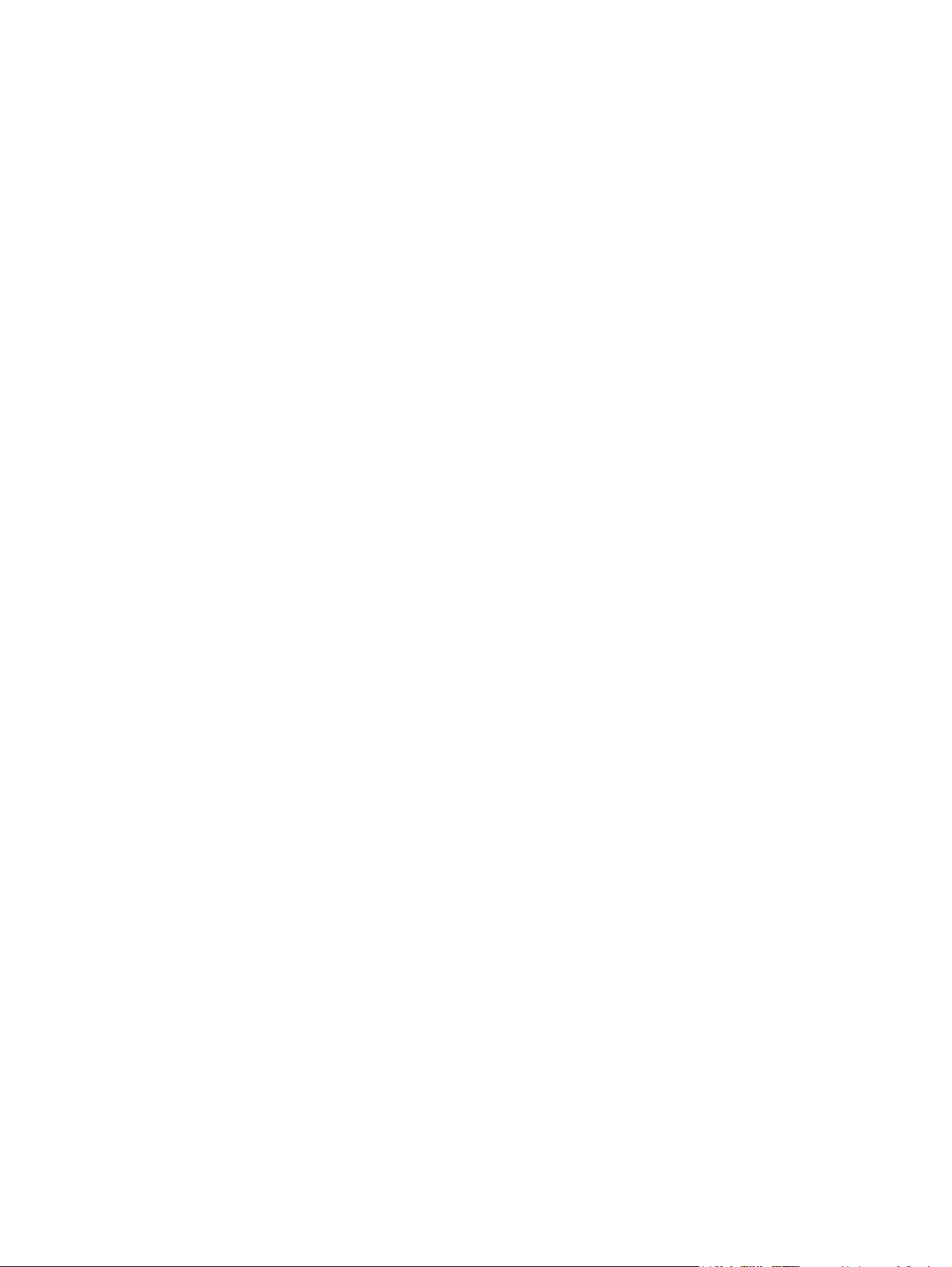
Abbrechen eines Druckauftrags
Ein Druckauftrag kann in einer Softwareanwendung oder in einer Druckwarteschlange abgebrochen werden.
Wenn Sie den Drucker sofort anhalten möchten, nehmen Sie das restliche Papier aus dem Drucker. Nachdem
der Drucker angehalten wurde, stehen die folgenden Alternativen zur Wahl.
●
Softwareanwendung: In der Regel erscheint auf dem Bildschirm kurz ein Dialogfeld, in dem Sie den
Druckauftrag abbrechen können.
●
Windows-Druckwarteschlange: Wenn sich der Druckauftrag in einer Warteschlange (Arbeitsspeicher
des Computers) oder einem Druck-Spooler befindet, können Sie ihn dort löschen. Klicken Sie
nacheinander auf Start, Einstellungen und Drucker oder Drucker und Faxgeräte. Doppelklicken Sie auf
das Symbol des HP LaserJet 1020, um das Fenster zu öffnen, wählen Sie den entsprechenden
Druckauftrag aus, und klicken Sie auf Löschen oder Abbrechen.
Falls die Status-LEDs des Bedienfelds nach dem Abbruch des Druckauftrags weiterhin blinken, ist der
Computer immer noch damit beschäftigt, den Druckauftrag an den Drucker zu senden. Löschen Sie den
Druckauftrag in der Warteschlange, oder warten Sie, bis der Computer alle Daten gesendet hat. Der Drucker
kehrt dann wieder in den Bereitschaftsmodus zurück.
DEWW Abbrechen eines Druckauftrags 15
Page 26

Druckqualitätseinstellungen
Die Druckqualitätseinstellungen wirken sich u. a. darauf aus, wie hell oder dunkel eine Seite bedruckt wird
und in welchem Stil die gedruckten Grafiken erscheinen. Mit den Druckqualitätseinstellungen können Sie die
Druckqualität auch für einen bestimmten Medientyp optimieren. Weitere Informationen finden Sie unter
Optimieren der Druckqualität für die verschiedenen Medientypen auf Seite 17.
Sie können diese Einstellungen in den Druckereigenschaften ändern, um sie an die jeweiligen Druckaufträge
anzupassen. Folgende Einstellungen stehen zur Verfügung:
●
FastRes 1200: Diese Einstellung bietet eine effektive Ausgabequalität von 1200 dpi (600 x 600 x 2 dpi
mit der HP Resolution Enhancement-Technologie [REt]).
●
600 dpi: Diese Einstellung bietet eine Ausgabequalität von 600 x 600 dpi mit der Resolution
Enhancement-Technologie (REt) für verbesserte Textausgabe.
●
EconoMode (Tonereinsparung): Text wird mit weniger Toner gedruckt. Diese Einstellung ist besonders
für das Drucken von Entwürfen geeignet. Sie können diese Option unabhängig von anderen
Druckqualitätseinstellungen aktivieren.
1. Greifen Sie auf die Druckereigenschaften zu (oder die Druckeinstellungen in Windows 2000 und XP).
Anweisungen dazu finden Sie in
2. Wählen Sie auf der Registerkarte Fertigstellung die gewünschte Druckqualitätseinstellung aus.
HINWEIS: Nicht alle Druckerfunktionen sind in allen Treibern oder unter allen Betriebssystemen verfügbar.
In der Online-Hilfe zu den Druckereigenschaften (zum Druckertreiber) finden Sie Informationen zur
Verfügbarkeit der Funktionen für diesen Treiber.
Druckereigenschaften (Treiber) auf Seite 9.
HINWEIS: Um die Druckqualitätseinstellungen für alle zukünftigen Druckaufträge zu ändern, greifen Sie
über das Startmenü in der Windows-Taskleiste auf die Eigenschaften zu. Um die Druckqualitätseinstellungen
nur für die aktuelle Softwareanwendung zu ändern, greifen Sie auf die Eigenschaften über das Menü
Druckereinrichtung in dem Programm zu, das Sie zum Drucken verwenden. Weitere Informationen erhalten
Sie unter
Druckereigenschaften (Treiber) auf Seite 9.
16 Kapitel 2 Druckaufgaben DEWW
Page 27

Optimieren der Druckqualität für die verschiedenen Medientypen
Die Temperatur des Druckerfixierers richtet sich nach den Einstellungen für den Medientyp. Sie können die
Einstellungen für die verwendeten Medien ändern, um die Druckqualität zu optimieren.
Der HP LaserJet 1020 Drucker bietet eine Reihe von Druckmodi, die eine genauere Anpassung des Druckers
an seine Medienumgebung ermöglichen. Die folgenden Tabellen geben einen Überblick über die Druckmodi
des Treibers.
HINWEIS: Bei Wahl der Modi KARTON, UMSCHLAG, ETIKETTEN und RAUES PAPIER pausiert der Drucker
zwischen den Seiten, wodurch sich die Anzahl der Seiten pro Minute verringert.
Tabelle 2-1 Standard-Druckmodi des Treibers
Modus Medien
NORMAL
LEICHT
SCHWER
KARTON Karton oder dicke Medien
TRANSPARENTFOLIE 4-mil, 0,1 monochrome Overheadfolien
UMSCHLAG Standardumschläge
75 bis 104 g/m
< 75 g/m
90 bis 105 g/m
2
2
2
ETIKETTEN HP LaserJet Standardetiketten
BRIEFPAPIER Briefpapier
RAU Raues Papier
FARBPAPIER Normalpapier
BRIEFKOPF Normalpapier
VORDRUCK Normalpapier
VORGELOCHT Normalpapier
RECYCLINGPAPIER Normalpapier
PERGAMENT Normalpapier
DEWW Optimieren der Druckqualität für die verschiedenen Medientypen 17
Page 28
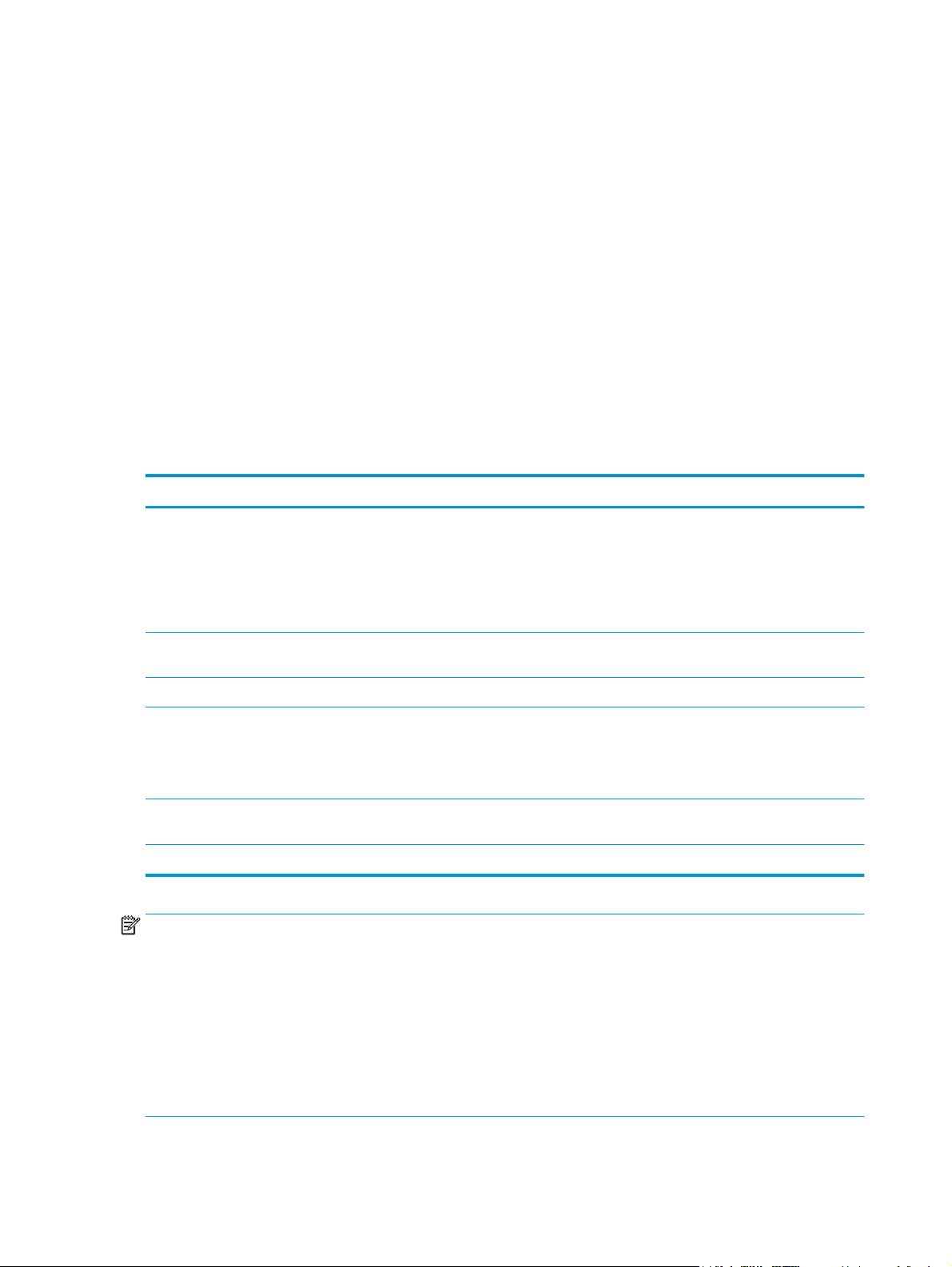
Richtlinien zur Medienverwendung
Die folgenden Abschnitte enthalten Richtlinien und Anweisungen zum Bedrucken von Transparentfolien,
Umschlägen und anderen Sondermedien. Anhand dieser Richtlinien und Spezifikationen lassen sich leichter
die richtigen Medien wählen, um eine optimale Druckqualität zu erzielen und Staus oder Beschädigungen des
Druckers zu vermeiden.
Papier
Die besten Ergebnisse werden mit Papier von normalem Gewicht (75 g/m2) erzielt. Vergewissern Sie sich,
dass es sich um Papier von guter Qualität handelt und dass dieses keine Einschnitte, Ritzen, Risse, Flecken,
lose Partikel, Staubteilchen, Falten, Perforationen und eingerollte oder geknickte Ecken aufweist.
Wenn Sie sich beim Laden der Medien nicht sicher sind, um welche Papierart es sich handelt (z. B.
Schreibmaschinenpapier oder Recyclingpapier), prüfen Sie das Packungsetikett.
Manche Papiersorten verringern die Druckqualität oder verursachen Papierstaus bzw. Schäden am Drucker.
Tabelle 2-2 Papierverwendung
Anzeichen Problem mit dem Papier Lösung
Schlechte Druckqualität oder
Tonerhaftung
Probleme bei der Zufuhr
Fehlstellen, Papierstau, gewelltes Papier Falsche Lagerung Lagern Sie das Papier flach in seiner
Hintergrund wird zunehmend dunkler Papier ist möglicherweise zu schwer Verwenden Sie leichteres Papier.
Papier wellt sich stark
Probleme bei der Zufuhr
Papierstau oder Drucker beschädigt Aussparungen oder Perforationen Verwenden Sie kein Papier mit
Probleme bei der Zufuhr Ausgefranste Ränder Verwenden Sie Papier von guter Qualität.
Papier ist zu feucht, zu rau, zu glatt oder
geprägt
Beschädigtes Papier
Papier zu feucht, falsche Faserrichtung
oder zu kurze Fasern
Verwenden Sie eine andere Papiersorte
zwischen 100-250 Sheffield und 4-6 %
Feuchtigkeitsgehalt.
Überprüfen Sie den Drucker, und
vergewissern Sie sich, dass der passende
Medientyp ausgewählt wurde.
feuchtigkeitsabweisenden Verpackung.
Verwenden Sie langkörniges Papier.
Überprüfen Sie den Drucker, und
vergewissern Sie sich, dass der passende
Medientyp ausgewählt wurde.
Aussparungen oder Perforationen.
HINWEIS: Der Drucker verwendet Hitze und Druck, um den Toner auf dem Papier zu fixieren. Die Tinte von
Farbpapier und vorgedruckten Formularen muss für die Temperatur des Druckers geeignet sein. Die
Höchsttemperatur des Druckers beträgt eine Zehntelsekunde lang 200° C.
Der Gebrauch von Briefkopfpapier, das mit Kaltfarben (diese werden bei bestimmten Thermokopierverfahren
verwendet) bedruckt ist, sollte vermieden werden.
Verwenden Sie kein Briefkopfpapier mit erhöhter Schrift.
Verwenden Sie keine für Tintenstrahldrucker oder andere Niedrigtemperaturdrucker entwickelten
Transparentfolien. Verwenden Sie nur Transparentfolien, die für HP LaserJet Drucker bestimmt sind.
18 Kapitel 2 Druckaufgaben DEWW
Page 29
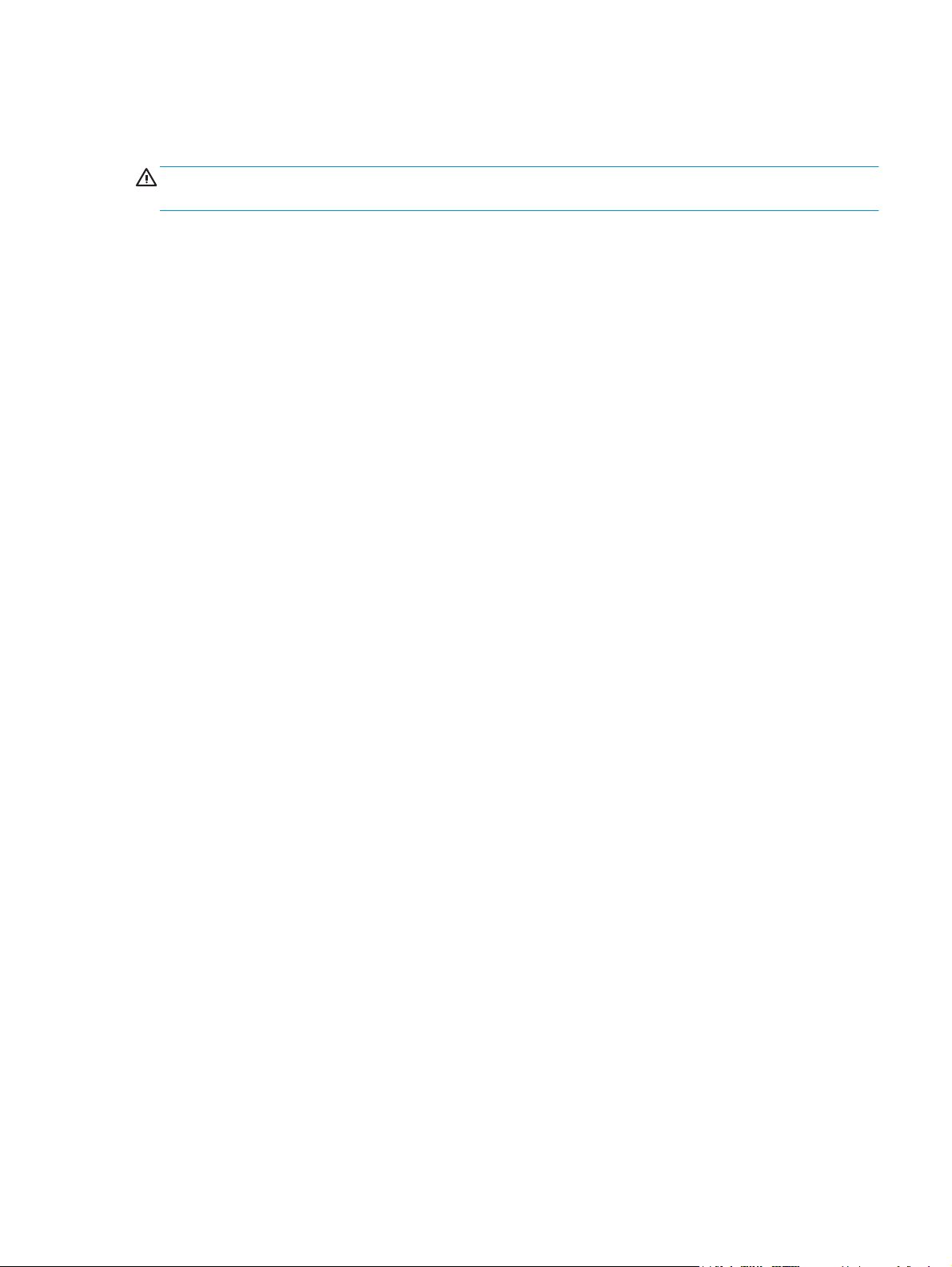
Etiketten
HP empfiehlt, Etiketten über das Prioritätszufuhrfach zu bedrucken.
ACHTUNG: Führen Sie dem Drucker ein Blatt Etiketten nur einmal zu. Die Haftung des Klebstoffs lässt nach,
was eine Beschädigung des Druckers zur Folge haben kann.
Etikettendesign
Bei der Wahl von Etiketten sollten Sie beachten, dass die Etiketten folgende Qualitätsmerkmale aufweisen:
●
Klebeetiketten: Der Klebstoff sollte bei 200° C, der Höchsttemperatur des Druckers, beständig sein.
●
Anordung: Verwenden Sie nur Etiketten, deren Unterlage nicht zu sehen ist. Etiketten können sich von
Bögen lösen, die Freiräume zwischen den Etiketten aufweisen, was schwerwiegende Papierstaus
verursachen kann.
●
Gewellte Etiketten: Vor dem Drucken müssen die Etiketten flach liegen, der Bogen darf sich nicht mehr
als 13 mm in eine Richtung einrollen.
●
Zustand: Verwenden Sie keine Etiketten mit Knicken, Blasen oder anderen Anzeichen von Ablösung.
Transparentfolien
Transparentfolien müssen bei 200° C, der Höchsttemperatur des Druckers, beständig sein.
Umschläge
HP empfiehlt, Umschläge über das Prioritätszufuhrfach zu bedrucken.
Umschlagdesign
Die Beschaffenheit der Briefumschläge spielt eine große Rolle. Die Falzlinien von Briefumschlägen können
beträchtlich variieren, nicht nur zwischen Herstellern, sondern auch innerhalb einer Packung vom gleichen
Hersteller. Das erfolgreiche Drucken auf Briefumschlägen hängt von der Qualität der Umschläge ab.
Beachten Sie bei der Auswahl von Umschlägen folgende Kriterien:
●
Gewicht: Das Gewicht des Umschlagpapiers sollte 90 g/m
zu Papierstaus führen könnte.
●
Beschaffenheit: Vor dem Drucken sollten die Umschläge flach liegen, sie dürfen sich nicht mehr als
6 mm einrollen und keine Luft enthalten. Umschläge mit eingeschlossener Luft können Probleme
verursachen. Verwenden Sie keine Umschläge mit Klammern, Schnappverschlüssen, Bindfäden,
Sichtfenstern, Lochungen, Perforierungen, Aussparungen, aus synthetischem Material, Aufdrucken oder
Prägungen. Verwenden Sie keine Umschläge mit Klebstoff, der nicht angefeuchtet werden muss,
sondern durch Druck versiegelt wird.
●
Zustand: Stellen Sie sicher, dass die Umschläge keine Falten, Risse oder sonstigen Schäden aufweisen.
Vergewissern Sie sich, dass auf den Umschlägen kein Klebstoff freiliegt.
●
Formate: Die Umschlagsformate reichen von 90 x 160 mm bis 178 x 254 mm.
2
nicht überschreiten, da ein größeres Gewicht
Doppelseitig gefalzte Umschläge
Doppelseitig gefalzte Umschläge weisen keine diagonal verlaufenden, sondern vertikale Falzkanten an
beiden Umschlagenden auf. Vertikale Falzkanten neigen zur Faltenbildung. Stellen Sie sicher, dass der Falz
bis in die Ecken des Umschlags reicht, wie in der folgenden Abbildung zu sehen ist.
DEWW Richtlinien zur Medienverwendung 19
Page 30
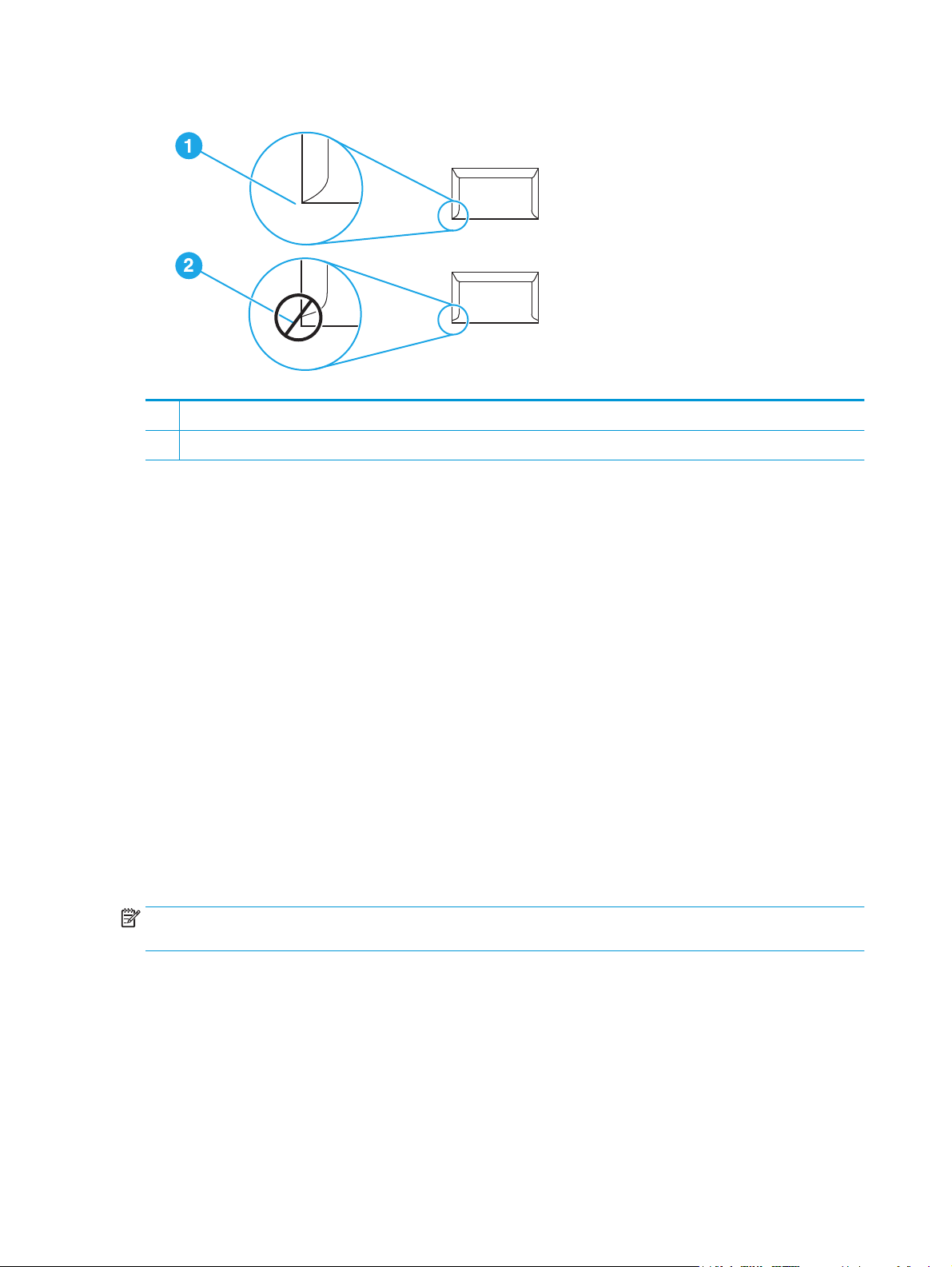
1 Akzeptables Umschlagdesign
2 Nicht akzeptables Umschlagdesign
Umschläge mit Klebestreifen oder Verschlussklappen
Bei Umschlägen mit Klebestreifen oder mehreren Verschlussklappen, die über den Falz gefaltet werden, ist
darauf zu achten, dass der Klebstoff mit der Hitze und dem Druck des Druckers kompatibel ist. Die
Höchsttemperatur des Druckers beträgt 200° C. Zusätzliche Verschlussklappen und Klebestreifen können zu
zerknitterten oder geknickten Umschlägen sowie zu Papierstaus führen.
Lagerung von Umschlägen
Die ordnungsgemäße Lagerung von Umschlägen unterstützt die Druckqualität. Umschläge sollten flach
gelagert werden. Wenn sich Luftblasen im Umschlag bilden, können Falten beim Drucken entstehen.
Karton und schwere Druckmedien
Über die Medienzufuhrfächer kann verschiedenes Kartenmaterial, einschließlich Karteikarten und
Postkarten, bedruckt werden. Mit bestimmten Kartenmaterialien werden bessere Druckergebnisse erzielt, da
sich deren Beschaffenheit besser für die Zuführung durch einen Laserdrucker eignet.
Zum Erzielen einer optimalen Druckleistung sollte kein Papier verwendet werden, das schwerer als 157 g/m
ist. Zu schweres Papier kann Zufuhrprobleme, Stapelprobleme, Papierstaus, mangelnde Tonerfixierung,
schlechte Druckqualität oder übermäßigen mechanischen Verschleiß verursachen.
HINWEIS: Das Drucken auf schwerem Papier ist möglich, wenn das Fach nicht ganz gefüllt ist und Papier
mit einer Glättegüte von 100-180 Sheffield verwendet wird.
Design des Kartenmaterials
●
Glätte: Das 135-157 g/m
das 60-135 g/m
●
Beschaffenheit: Das Kartenmaterial sollte flach liegen, das Papier darf sich nicht mehr als 5 mm
2
schwere Kartenmaterial sollte eine Glättegüte von 100-250 Sheffield aufweisen.
einrollen.
20 Kapitel 2 Druckaufgaben DEWW
2
schwere Kartenmaterial sollte eine Glättegüte von 100-180 Sheffield und
2
Page 31

●
Zustand: Stellen Sie sicher, dass das Kartenmaterial keine Falten, Risse oder sonstigen Schäden
aufweist.
●
Formate: Verwenden Sie jeweils nur Kartenmaterial der folgenden Formate:
◦
Minimal: 76 x 127 mm
◦
Maximal: 216 x 356 mm
Richtlinien zum Kartenmaterial
Die Ränder müssen auf mindestens 2 mm vom Papierrand entfernt eingestellt werden.
Briefkopfpapier oder vorgedruckte Formulare
Briefkopfpapier ist hochwertiges Papier, das oft ein Wasserzeichen aufweist, manchmal aus Baumwollfasern
besteht und in einer breiten Palette von Farben und Beschichtungen erhältlich ist. Vorgedruckte Formulare
können aus einem breiten Spektrum von Papierarten von recyceltem bis hin zu hochwertigem Papier
bestehen.
Viele Hersteller entwerfen diese Papiersorten jetzt mit für den Laserdrucker optimierten Eigenschaften und
bieten dieses Papier als laserkompatibel oder lasersicher an.
HINWEIS: Beim Drucken mit Laserdruckern sind einige von Seite zu Seite auftretende Abweichungen
normal. Diese Abweichungen sind beim Drucken auf Normalpapier oft nicht zu sehen. Beim Bedrucken
vorgedruckter Formulare sind diese Abweichungen jedoch auffälliger, da sich bereits Linien und Kästchen auf
der Seite befinden.
Um Probleme bei Verwendung von vorgedruckten Formularen, geprägtem Papier und Briefkopfpapier zu
vermeiden, halten Sie sich an folgende Richtlinien:
●
Der Gebrauch von Kaltfarben (diese werden bei bestimmten Thermokopierverfahren verwendet) sollte
vermieden werden.
●
Verwenden Sie vorgedruckte Formulare und Briefkopfpapier, die mit dem Offset-Lithografieverfahren
oder durch Gravierung bedruckt wurden.
●
Verwenden Sie Formulare, die mit hitzebständigen Tinten erstellt wurden, die nicht schmelzen,
evaporieren oder unerwünschte Emissionen abgeben, wenn sie eine Zehntelsekunde lang auf 200° C
erhitzt werden. In der Regel erfüllen oxidierte oder ölbasierte Farben diese Anforderung.
●
Achten Sie bei vorgedruckten Formularen auf einen gleichbleibenden Feuchtigkeitsgehalt des Papiers,
und verwenden Sie keine Materialien, die die elektrischen oder Zufuhreigenschaften des Papiers ändern.
Versiegeln Sie die Formulare in einer feuchtigkeitsabweisenden Verpackung, um Änderungen in der
Feuchtigkeit bei der Lagerung zu vermeiden.
●
Die Verarbeitung vorgedruckter Formulare mit einem Belag oder einer Beschichtung sollte vermieden
werden.
●
Vor dem Gebrauch von Briefkopfpapier mit starker Prägung wird abgeraten.
●
Papiersorten mit stark strukturierter Oberfläche sollten nicht verwendet werden.
●
Der Gebrauch von Offsetpudern oder anderen Materialien, die verhindern, dass gedruckte Formulare
aneinander haften, sollte vermieden werden.
DEWW Richtlinien zur Medienverwendung 21
Page 32

Auswählen von Papier und anderen Druckmedien
HP LaserJet Drucker erstellen Dokumente in hervorragender Qualität. Sie können eine Reihe von Medien
bedrucken: zugeschnittene Papierbögen (einschließlich 100%-Recyclingpapier), Umschläge, Etiketten,
Transparentfolien und Papier im Sonderformat. Folgende Medienformate werden unterstützt:
●
Minimal: 76 x 127 mm
●
Maximal: 216 x 356 mm
Eigenschaften wie Gewicht, Faserung und Feuchtigkeitsgehalt sind wichtige Faktoren, die sich auf die
Druckerleistung und Ausgabequalität auswirken. Wählen Sie nur qualitativ hochwertige, für Laserdrucker
geeignete Medien, um die bestmögliche Druckqualität zu gewährleisten. Einzelheiten zu den Papier- und
Medienspezifikationen finden Sie im Abschnitt
HINWEIS: Testen Sie das Medium zuerst, bevor Sie es in großen Mengen kaufen. Zeigen Sie die im
HP LaserJet Printer Family Print Media Guide (Druckmedienhandbuch für HP LaserJet Drucker; HP
Handbuchteilenummer 5851-1468) aufgeführten Anforderungen Ihrem Papierwarenhändler. Weitere
Informationen finden Sie unter
HP Druckmedien
HP empfiehlt die folgenden HP Druckmedien:
●
HP Mehrzweckpapier
Beachtenswertes zu den Druckmedien auf Seite 12.
Beachtenswertes zu den Druckmedien auf Seite 12.
●
HP Office-Papier
●
HP All-in-One Druckpapier
●
HP LaserJet Papier
●
HP Premium LaserJet Papier
Ungeeignete Medien
Der HP LaserJet 1020 Drucker kann viele Arten von Medien verarbeiten. Medien, die nicht den Spezifikationen
des Druckers entsprechen, führen zu einem Verlust an Druckqualität und können Papierstaus hervorrufen.
●
Verwenden Sie kein Papier, das zu rau ist.
●
Verwenden Sie kein Papier mit Aussparungen oder Perforierungen mit Ausnahme von
standardmäßigem dreifach gelochtem Papier.
●
Verwenden Sie keine mehrteiligen Formulare.
●
Verwenden Sie kein Papier mit Wasserzeichen, wenn Sie Flächenmuster drucken.
Medien, die den Drucker beschädigen können
In sehr seltenen Fällen können Medien den Drucker beschädigen. Folgende Medien dürfen nicht verwendet
werden, um mögliche Schäden am Drucker zu vermeiden:
●
Verwenden Sie keine Medien mit Heftklammern.
●
Verwenden Sie keine für Tintenstrahldrucker oder andere Niedrigtemperaturdrucker entwickelten
Transparentfolien. Verwenden Sie nur Transparentfolien, die für HP LaserJet Drucker bestimmt sind.
22 Kapitel 2 Druckaufgaben DEWW
Page 33

●
Verwenden Sie kein für Tintenstrahldrucker entwickeltes Fotopapier.
●
Verwenden Sie kein Papier, das geprägt oder beschichtet und daher nicht für die Temperaturen des
Bildfixierers im Drucker geeignet ist. Wählen Sie Medien, die eine Zehntelsekunde lang Temperaturen
bis zu 200° C aushalten können. HP stellt für den HP LaserJet 1020 Drucker eine Auswahl von Medien
her.
●
Verwenden Sie kein mit Kaltfarben oder Thermokopierverfahren hergestelltes Briefkopfpapier.
Vordrucke oder Briefkopfpapier müssen mit Farben gedruckt sein, die eine Zehntelsekunde lang
Temperaturen von 200° C aushalten können.
●
Verwenden Sie keine Medien, die Schadstoffe absondern, schmelzen, ihre Form verändern oder sich
verfärben, wenn sie eine Zehntelsekunde lang einer Temperatur von 200° C ausgesetzt sind.
HP LaserJet Zubehör können Sie in den USA unter
http://www.hp.com/go/ljsupplies/ oder weltweit unter
http://www.hp.com/ghp/buyonline.html/ bestellen.
DEWW Auswählen von Papier und anderen Druckmedien 23
Page 34

Einlegen von Medien in die Zufuhrfächer
Die folgenden Abschnitte beschreiben, wie in die verschiedenen Zufuhrfächer Medien eingelegt werden.
ACHTUNG: Falls Sie versuchen, zerknitterte, gefaltete oder beschädigte Medien zu bedrucken, kann dies zu
Papierstaus führen. Weitere Informationen finden Sie unter
auf Seite 12.
Prioritätszufuhrfach
Beachtenswertes zu den Druckmedien
Das Prioritätszufuhrfach nimmt jeweils ein Blatt von Druckmedien mit einem Gewicht von bis zu 163 g/m
oder einen Umschlag, eine Transparentfolie oder eine Karte auf. Laden Sie die Medien so, dass die obere
Kante nach vorne und die zu bedruckende Seite nach oben zeigt. Um Papierstaus und Schräglauf zu
vermeiden, sollten die Medienführungen an den Seiten immer richtig eingestellt werden, bevor Medien
zugeführt werden.
150-Blatt-Hauptzufuhrfach
Das Zufuhrfach nimmt bis zu 150 Seiten Papier mit einem Gewicht von 75 g/m2 oder weniger Seiten eines
schwereren Mediums mit einer Stapelhöhe von 25 mm oder weniger auf. Laden Sie die Medien so, dass die
obere Kante nach vorne und die zu bedruckende Seite nach oben zeigt. Um Papierstaus und Schräglauf zu
vermeiden, sollten die Medienführungen an den Seiten und vorne immer richtig eingestellt werden.
HINWEIS: Wenn Sie neue Medien hinzufügen, müssen Sie alle Medien aus dem Zufuhrfach entfernen und
den neuen Medienstapel gerade ausrichten. Dies verhindert, dass mehrere Blätter gleichzeitig in den Drucker
eingezogen werden, und verringert die Anzahl der Medienstaus.
2
24 Kapitel 2 Druckaufgaben DEWW
Page 35

Bedrucken eines Umschlags
Verwenden Sie nur für Laserdrucker empfohlene Umschläge. Weitere Informationen finden Sie unter
Beachtenswertes zu den Druckmedien auf Seite 12.
HINWEIS: Zum Bedrucken eines Umschlags verwenden Sie das Prioritätszufuhrfach. Zum Bedrucken
mehrerer Umschläge verwenden Sie das Hauptzufuhrfach.
1. Schieben Sie die Medienführungen etwas über die Breite der Umschlags hinweg nach außen, bevor Sie
den Umschlag einlegen.
HINWEIS: Wenn sich die Verschlussklappe des Umschlags an der kurzen Kante befindet, führen Sie
diese Kante zuerst in den Drucker ein.
2. Legen Sie den Umschlag mit der zu bedruckenden Seite nach oben und der oberen Kante nach links in
die Medienführung ein.
3. Stellen Sie die Medienführungen auf die Breite des Umschlags ein.
DEWW Bedrucken eines Umschlags 25
Page 36

4. Greifen Sie auf die Druckereigenschaften zu (oder die Druckeinstellungen in Windows 2000 und XP).
Anweisungen dazu finden Sie in
Druckereigenschaften (Treiber) auf Seite 9.
5. Wählen Sie auf der Registerkarte Papier/Qualität als Medientyp Umschlag aus.
HINWEIS: Nicht alle Druckerfunktionen sind in allen Treibern oder unter allen Betriebssystemen
verfügbar. In der Online-Hilfe zu den Druckereigenschaften (zum Druckertreiber) finden Sie
Informationen zur Verfügbarkeit der Funktionen für diesen Treiber.
6. Bedrucken Sie den Umschlag.
Informationen zum Drucken mit der manuellen Zufuhr finden Sie unter
Manuelle Zufuhr auf Seite 14.
26 Kapitel 2 Druckaufgaben DEWW
Page 37

Bedrucken mehrerer Umschläge
Verwenden Sie nur für Laserdrucker empfohlene Umschläge. Weitere Informationen finden Sie unter
Beachtenswertes zu den Druckmedien auf Seite 12.
HINWEIS: Zum Bedrucken eines Umschlags verwenden Sie das Prioritätszufuhrfach. Zum Bedrucken
mehrerer Umschläge verwenden Sie das Hauptzufuhrfach.
1. Schieben Sie die Medienführungen etwas über die Breite der Umschläge hinweg nach außen, bevor Sie
die Umschläge einlegen.
2. Legen Sie die Umschläge mit der zu bedruckenden Seite nach oben und der oberen Kante nach links in
die Medienführung ein. Sie können bis 15 Umschläge übereinander stapeln.
HINWEIS: Wenn sich die Verschlussklappe der Umschläge an der kurzen Kante befindet, führen Sie
diese Kante zuerst in den Drucker ein.
3. Stellen Sie die Medienführungen auf die Länge und Breite der Umschläge ein.
DEWW Bedrucken mehrerer Umschläge 27
Page 38

4. Greifen Sie auf die Druckereigenschaften zu (oder die Druckeinstellungen in Windows 2000 und XP).
Anweisungen dazu finden Sie in
Druckereigenschaften (Treiber) auf Seite 9.
HINWEIS: Nicht alle Druckerfunktionen sind in allen Treibern oder unter allen Betriebssystemen
verfügbar. In der Online-Hilfe zu den Druckereigenschaften (zum Druckertreiber) finden Sie
Informationen zur Verfügbarkeit der Funktionen für diesen Treiber.
5. Wählen Sie auf der Registerkarte Papier/Qualität als Medientyp Umschlag aus.
6. Bedrucken Sie die Umschläge.
28 Kapitel 2 Druckaufgaben DEWW
Page 39

Bedrucken von Transparentfolien und Etiketten
Verwenden Sie nur für Laserdrucker empfohlene Transparentfolien und Etiketten, wie z. B.
HP Transparentfolie und HP LaserJet Etiketten. Weitere Informationen finden Sie unter
den Druckmedien auf Seite 12.
ACHTUNG: Stellen Sie sicher, dass in den Druckereinstellungen der richtige Medientyp gemäß den
folgenden Anweisungen eingestellt ist. Der Drucker passt die Fixiertemperatur aufgrund der MedientypEinstellung an. Wenn Sie ein Sondermedium bedrucken, wie z. B. Transparentfolien oder Etiketten, verhindert
diese Anpassung, dass der Fixierer das Medium auf dem Weg durch den Drucker beschädigt.
ACHTUNG: Untersuchen Sie die Medien auf zerknitterte, gewellte oder eingerissene Stellen und auf
fehlende Etiketten.
1. Legen Sie eine einzelne Seite in das Prioritätszufuhrfach oder mehrere Seiten in das Hauptzufuhrfach
ein. Laden Sie die Medien so, dass die obere Kante nach vorne und die zu bedruckende (raue) Seite nach
oben zeigt.
2. Stellen Sie die Medienführungen ein.
3. Greifen Sie auf die Druckereigenschaften zu (oder die Druckeinstellungen in Windows 2000 und XP).
Anweisungen dazu finden Sie in
4. Wählen Sie auf der Registerkarte Papier/Qualität den richtigen Medientyp aus.
5. Drucken Sie das Dokument.
Druckereigenschaften (Treiber) auf Seite 9.
Beachtenswertes zu
DEWW Bedrucken von Transparentfolien und Etiketten 29
Page 40

Bedrucken von Briefkopfpapier und vorgedruckten Formularen
Der HP LaserJet 1020 Drucker kann Briefkopfpapier und vorgedruckte Formulare bedrucken, die bei
Temperaturen von bis zu 200° C beständig sind.
1. Laden Sie das Papier so, dass die obere Kante nach vorne und die zu bedruckende Seite nach oben zeigt.
Stellen Sie die Medienführungen auf die Breite des Papiers ein.
2. Greifen Sie auf die Druckereigenschaften zu (oder die Druckeinstellungen in Windows 2000 und XP).
Anweisungen dazu finden Sie in
3. Wählen Sie auf der Registerkarte Papier/Qualität den richtigen Medientyp aus.
4. Drucken Sie das Dokument.
Druckereigenschaften (Treiber) auf Seite 9.
Informationen zum Drucken mit der manuellen Zufuhr finden Sie unter
HINWEIS: Wenn Sie ein Deckblatt auf Briefkopfpapier gefolgt von einem mehrseitigen Dokument
drucken möchten, legen Sie das normale Papier in das Hauptzufuhrfach und das Briefkopfpapier mit der
zu bedruckenden Seite nach oben in das Prioritätszufuhrfach ein.
Manuelle Zufuhr auf Seite 14.
30 Kapitel 2 Druckaufgaben DEWW
Page 41

Bedrucken von Medien in Sonderformaten und Karten
Der HP LaserJet 1020 Drucker kann Medien in Sonderformaten und Kartenmaterial zwischen 76 x 127 mm
und 216 x 356 mm bedrucken.
Verwenden Sie das Hauptzufuhrfach für mehrere Blätter. Unterstützte Medienformate finden Sie unter
Hauptzufuhrfach auf Seite 6.
ACHTUNG: Vergewissern Sie sich, dass die Blätter nicht aneinander haften, bevor Sie sie einlegen.
1. Laden Sie die Medien so, dass die kurze Kante nach vorne und die zu bedruckende Seite nach oben zeigt.
Stellen Sie die Medienführungen passend für die Medien ein.
2. Greifen Sie auf die Druckereigenschaften zu (oder die Druckeinstellungen in Windows 2000 und XP).
Anweisungen dazu finden Sie in
3. Wählen Sie auf der Registerkarte Papier/Qualität die Option für Sonderformate aus. Geben Sie die
Maße des Mediums im Sonderformat an.
HINWEIS: Nicht alle Druckerfunktionen sind in allen Treibern oder unter allen Betriebssystemen
verfügbar. In der Online-Hilfe zu den Druckereigenschaften (zum Druckertreiber) finden Sie
Informationen zur Verfügbarkeit der Funktionen für diesen Treiber.
4. Drucken Sie das Dokument.
Druckereigenschaften (Treiber) auf Seite 9.
Informationen zum Drucken mit der manuellen Zufuhr finden Sie unter
Manuelle Zufuhr auf Seite 14.
DEWW Bedrucken von Medien in Sonderformaten und Karten 31
Page 42

Bedrucken beider Seiten des Papiers (manueller Duplexdruck)
Um beide Seiten des Papiers zu bedrucken (manueller Duplexdruck), müssen Sie dem Drucker das Papier zwei
Mal zuführen.
HINWEIS: Das manuelle beidseitige Drucken kann dazu führen, dass der Drucker schneller verschmutzt und
dadurch die Druckqualität abnimmt. Bei Verunreinigungen des Druckers lesen Sie bitte den Abschnitt
Reinigen des Druckers auf Seite 40.
1. Greifen Sie auf die Druckereigenschaften zu (oder die Druckeinstellungen in Windows 2000 und XP).
Anweisungen dazu finden Sie in
2. Wählen Sie auf der Registerkarte Fertigstellung die Option Beidseitiger Druck (manuell) aus. Wählen
Sie die gewünschte Bindungsoption aus, und klicken Sie anschließend auf OK.
3. Drucken Sie das Dokument.
HINWEIS: Nicht alle Druckerfunktionen sind in allen Treibern oder unter allen Betriebssystemen
verfügbar. In der Online-Hilfe zu den Druckereigenschaften (zum Druckertreiber) finden Sie
Informationen zur Verfügbarkeit der Funktionen für diesen Treiber.
Druckereigenschaften (Treiber) auf Seite 9.
32 Kapitel 2 Druckaufgaben DEWW
Page 43

4. Nachdem eine Seite gedruckt wurde, nehmen Sie die bedruckten Blätter heraus. Drehen Sie die
bedruckte Seite nach unten, und richten Sie Sie den Stapel gerade.
5. Legen Sie den Stapel wieder in das Zufuhrfach. Die erste Seite sollte nach unten zeigen, und die untere
Kante sollte dem Drucker zuerst zugeführt werden.
6. Klicken Sie auf Weiter, um die zweite Seite zu drucken.
DEWW Bedrucken beider Seiten des Papiers (manueller Duplexdruck) 33
Page 44

Drucken mehrerer Seiten auf ein einzelnes Blatt Papier (N-up, mehrere Seiten pro Blatt)
Sie können wählen, wie viele Seiten auf ein Blatt Papier gedruckt werden sollen. Wenn Sie mehr als eine Seite
auf ein Blatt drucken möchten, werden die Seiten kleiner ausgedruckt und in der Reihenfolge angeordnet, in
der sie sonst auch gedruckt würden.
1. Greifen Sie in der Softwareanwendung auf die Druckereigenschaften zu (oder die Druckeinstellungen in
Windows 2000 und XP). Anweisungen dazu finden Sie in
2. Wählen Sie auf der Registerkarte Fertigstellung die richtige Anzahl der Seiten pro Blatt aus.
HINWEIS: Nicht alle Druckerfunktionen sind in allen Treibern oder unter allen Betriebssystemen
verfügbar. In der Online-Hilfe zu den Druckereigenschaften (zum Druckertreiber) finden Sie
Informationen zur Verfügbarkeit der Funktionen für diesen Treiber.
3. (Optionale Schritte) Wenn Sie Seitenränder einschließen möchten, aktivieren Sie das entsprechende
Kontrollkästchen. Wenn Sie festlegen möchten, in welcher Reihenfolge die Seiten auf das Blatt gedruckt
werden, wählen Sie die gewünschte Reihenfolge aus dem Dropdown-Menü aus.
Druckereigenschaften (Treiber) auf Seite 9.
4. Drucken Sie das Dokument.
34 Kapitel 2 Druckaufgaben DEWW
Page 45

Drucken von Broschüren
Sie können Broschüren im Format US-Letter oder A4 drucken.
1. Legen Sie das Papier in das Hauptzufuhrfach ein.
2. Greifen Sie auf die Druckereigenschaften zu (oder die Druckeinstellungen in Windows 2000 und XP).
Anweisungen dazu finden Sie in
3. Wählen Sie auf der Registerkarte Fertigstellung die Option Beidseitiger Druck (manuell) aus. Wählen
Sie die gewünschte Bindungsoption aus, und klicken Sie anschließend auf OK. Drucken Sie das
Dokument.
HINWEIS: Nicht alle Druckerfunktionen sind in allen Treibern oder unter allen Betriebssystemen
verfügbar. In der Online-Hilfe zu den Druckereigenschaften (zum Druckertreiber) finden Sie
Informationen zur Verfügbarkeit der Funktionen für diesen Treiber.
Druckereigenschaften (Treiber) auf Seite 9.
4. Nachdem eine Seite gedruckt wurde, nehmen Sie die bedruckten Blätter heraus. Drehen Sie die
bedruckte Seite nach unten, und richten Sie Sie den Papierstapel gerade.
DEWW Drucken von Broschüren 35
Page 46

5. Legen Sie die Blätter mit der ersten Seite wieder in das Zufuhrfach. Die erste Seite sollte nach unten
zeigen, und die untere Kante sollte dem Drucker zuerst zugeführt werden.
6. Drucken Sie die zweite Seite.
7. Falten und heften Sie die Seiten zusammen.
36 Kapitel 2 Druckaufgaben DEWW
Page 47

Drucken von Wasserzeichen
Mit der Wasserzeichenoption können Sie Text im Hintergrund eines vorhandenen Dokuments drucken. So
können Sie z. B. quer über die erste Seite oder alle Seiten eines Dokuments in großen grauen Buchstaben
Entwurf oder Vertraulich drucken.
1. Greifen Sie in der Softwareanwendung auf die Druckereigenschaften zu (oder die Druckeinstellungen in
Windows 2000 und XP). Anweisungen dazu finden Sie in
2. Wählen Sie auf der Registerkarte Effekte das gewünschte Wasserzeichen aus.
HINWEIS: Nicht alle Druckerfunktionen sind in allen Treibern oder unter allen Betriebssystemen
verfügbar. In der Online-Hilfe zu den Druckereigenschaften (zum Druckertreiber) finden Sie
Informationen zur Verfügbarkeit der Funktionen für diesen Treiber.
Druckereigenschaften (Treiber) auf Seite 9.
3. Drucken Sie das Dokument.
DEWW Drucken von Wasserzeichen 37
Page 48

38 Kapitel 2 Druckaufgaben DEWW
Page 49

3Wartung
Dieses Kapitel bietet Informationen zu folgenden Themen:
●
Reinigen des Druckers
●
Auswechseln der Papiereinzugswalze
●
Reinigen der Papiereinzugswalze
●
Auswechseln des Druckertrennstegs
●
Neuverteilen des Toners
●
Auswechseln der Druckpatrone
DEWW 39
Page 50

Reinigen des Druckers
Reinigen Sie das Äußere des Druckers bei Bedarf mit einem sauberen, feuchten Tuch.
ACHTUNG: Verwenden Sie keine Reinigungsmittel mit Ammoniak.
Während des Druckvorgangs können sich Medien-, Toner- und Staubpartikel im Drucker ansammeln. Mit der
Zeit können diese Ablagerungen zu Druckqualitätsproblemen wie Tonerpartikel oder verschmierter Toner
und Papierstaus führen. Reinigen Sie zur Beseitigung bzw. Vermeidung dieser Art von Problemen den
Druckpatronenbereich und den Medienpfad des Druckers.
Reinigen des Bereichs der Druckpatrone
Der Druckpatronenbereich muss nicht oft gereinigt werden. Das Reinigen dieses Bereichs kann aber die
Qualität der Ausdrucke verbessern.
1. Schalten Sie den Drucker aus, und ziehen Sie den Netzstecker. Warten Sie, bis der Drucker abgekühlt ist.
2. Öffnen Sie die Druckpatronenklappe, und entfernen Sie die Druckpatrone.
ACHTUNG: Um eine Beschädigung der Druckpatrone zu vermeiden, darf diese keinem Licht ausgesetzt
werden. Decken Sie die Druckpatrone ggf. ab. Die schwarze Transportwalze aus Schaumgummi im
Drucker darf nicht berührt werden. Andernfalls kann der Drucker beschädigt werden.
40 Kapitel 3 Wartung DEWW
Page 51

3. Entfernen Sie alle Rückstände im Medienpfad, und in der Einbuchtung für die Druckpatrone mit einem
trockenen, fusselfreien Tuch.
4. Setzen Sie die Druckpatrone wieder ein, und schließen Sie die Druckpatronenklappe.
5. Schließen Sie den Drucker an die Netzsteckdose an, und schalten Sie ihn ein.
Reinigen des Medienpfads im Drucker
Wenn Sie Tonerpartikel oder Punkte auf den Ausdrucken bemerken, können Sie mit dem HP LaserJet
Reinigungsprogramm überschüssige Medien- und Tonerpartikel entfernen, die sich auf der Fixiereinheit und
den Walzen ansammeln können. Durch Reinigen des Medienpfads lässt sich u. U. die Nutzungsdauer des
Druckers verlängern.
DEWW Reinigen des Druckers 41
Page 52

HINWEIS: Die besten Ergebnisse erzielen Sie mit einer Transparentfolie. Wenn Sie keine Transparentfolie
haben, können Sie Kopierpapier mit einem Gewicht von 70 to 90 g/m
2
und einer glatten Oberfläche
verwenden.
1. Vergewissern Sie sich, dass der Drucker außer Betrieb ist und die Bereit-LED leuchtet.
2. Laden Sie die Medien in das Zufuhrfach.
3. Drucken Sie eine Reinigungsseite. Greifen Sie auf die Druckereigenschaften zu (oder die
Druckeinstellungen in Windows 2000 und XP). Anweisungen dazu finden Sie in
Druckereigenschaften
(Treiber) auf Seite 9.
HINWEIS: Der Reinigungsvorgang dauert ungefähr 3 Minuten. Die Reinigungsseite wird während des
Reinigungsvorgangs einige Male angehalten. Schalten Sie den Drucker erst aus, nachdem die Reinigungsseite
vollständig gedruckt wurde. Sie müssen den Reinigungsvorgang u. U. mehrere Male wiederholen, wenn der
Drucker sorgfältig gereinigt werden soll.
42 Kapitel 3 Wartung DEWW
Page 53

Auswechseln der Papiereinzugswalze
Selbst bei normaler Verwendung mit Medien guter Qualität kommt es zu einer Abnutzung. Werden jedoch
Medien schlechter Qualität verwendet, muss die Paiereinzugswalze möglicherweise häufiger ausgewechselt
werden.
Wenn der Drucker Medien regelmäßig falsch aufnimmt (er zieht keine Medien ein), müssen Sie die
Papiereinzugswalze eventuell auswechseln oder reinigen. Informationen zum Bestellen einer neuen
Papiereinzugswalze finden Sie unter
ACHTUNG: Wird keine Maßnahme durchgeführt, kann es zu Schäden am Drucker kommen.
1. Schalten Sie den Drucker aus, und ziehen Sie den Netzstecker. Warten Sie, bis der Drucker abgekühlt ist.
Bestellen von Zubehör auf Seite 114.
2. Öffnen Sie die Druckpatronenklappe, und entfernen Sie die Druckpatrone.
ACHTUNG: Um eine Beschädigung der Druckpatrone zu vermeiden, sollte sie möglichst keiner direkten
Lichteinstrahlung ausgesetzt werden. Decken Sie die Druckpatrone mit einem Blatt Papier ab.
DEWW Auswechseln der Papiereinzugswalze 43
Page 54

3. Machen Sie die Papiereinzugswalze ausfindig.
4. Lösen Sie die kleinen, weißen Laschen an beiden Seiten der Papiereinzugswalze, und drehen Sie die
Papiereinzugswalze nach vorne.
5. Ziehen Sie die Papiereinzugswalze behutsam nach oben und aus dem Drucker heraus.
6. Positionieren Sie die neue Papiereinzugswalze in der Öffnung. Die kreisförmigen und rechteckigen
Aussparungen an der Seite verhindern ein falsches Einsetzen der Walze.
44 Kapitel 3 Wartung DEWW
Page 55

7. Drehen Sie den oberen Teil der neuen Einzugswalze von Ihnen weg, bis beide Seiten einrasten.
8. Setzen Sie die Druckpatrone wieder ein, und schließen Sie die Druckpatronenklappe.
9. Schließen Sie den Drucker an die Netzsteckdose an, und schalten Sie ihn ein.
DEWW Auswechseln der Papiereinzugswalze 45
Page 56

Reinigen der Papiereinzugswalze
Wenn Sie die Walze nur reinigen, nicht auswechseln möchten, folgen Sie dieser Anleitung:
1. Entfernen Sie die Papiereinzugswalze. Führen Sie dazu die Schritte 1 bis 5 unter
Papiereinzugswalze auf Seite 43 aus.
2. Befeuchten Sie ein fusselfreies Tuch mit Isopropylalkohol, und reiben Sie die Walze damit ab.
VORSICHT! Alkohol ist entzündlich. Halten Sie den Alkohol und das Tuch von offenen Flammen fern.
Lassen Sie den Alkohol vollständig trocknen, bevor Sie den Drucker schließen und das Netzkabel
einstecken.
3. Wischen Sie die Papiereinzugswalze mit einem trockenen, fusselfreien Tuch ab, um losen Schmutz zu
entfernen.
4. Lassen Sie die Papiereinzugswalze vollständig trocknen, bevor Sie sie wieder in den Drucker einsetzen
(siehe
Auswechseln der Papiereinzugswalze auf Seite 43).
Auswechseln der
46 Kapitel 3 Wartung DEWW
Page 57

Auswechseln des Druckertrennstegs
Selbst bei normaler Verwendung mit Medien guter Qualität kommt es zu einer Abnutzung. Werden jedoch
Medien schlechter Qualität verwendet, muss der Trennsteg unter Umständen häufiger ausgewechselt
werden. Wenn der Drucker regelmäßig mehrere Blätter gleichzeitig einzieht, muss möglicherweise der
Trennsteg ausgewechselt werden. Informationen zum Bestellen eines neuen Druckertrennstegs finden Sie
unter
Bestellen von Zubehör auf Seite 114.
HINWEIS: Reinigen Sie zunächst die Papiereinzugswalze, bevor Sie den Trennsteg auswechseln. Siehe
Reinigen der Papiereinzugswalze auf Seite 46.
1. Schalten Sie den Drucker aus, und ziehen Sie den Netzstecker. Warten Sie, bis der Drucker abgekühlt ist.
2. Schrauben Sie die beiden Schrauben an der Rückseite des Druckers ab, mit denen der Trennsteck
befestigt ist.
DEWW Auswechseln des Druckertrennstegs 47
Page 58

3. Entfernen Sie den Trennsteg.
4. Setzen Sie den neuen Trennsteg ein, und schrauben Sie ihn fest.
5. Schließen Sie den Drucker an die Netzsteckdose an, und schalten Sie ihn ein.
48 Kapitel 3 Wartung DEWW
Page 59

Neuverteilen des Toners
Wenn die Tonerpatrone fast leer ist, können auf der gedruckten Seite hellere Stellen erscheinen. Sie können
in diesem Fall die Druckqualität u. U. vorübergehend wieder verbessern, wenn Sie den Toner neu verteilen.
Dadurch können Sie vielleicht den aktuellen Druckauftrag noch abschließen, bevor Sie die Druckpatrone
auswechseln müssen.
ACHTUNG: Um eine Beschädigung der Druckpatrone zu vermeiden, sollte sie möglichst keiner direkten
Lichteinstrahlung ausgesetzt werden. Decken Sie die Druckpatrone mit einem Blatt Papier ab.
1. Öffnen Sie die Druckpatronenklappe, und nehmen Sie die Druckpatrone aus dem Drucker.
2. Schütteln Sie die Druckpatrone vorsichtig hin und her, um den Toner neu zu verteilen.
ACHTUNG: Halten Sie die Druckpatronen an beiden Enden, um sie nicht zu beschädigen.
ACHTUNG: Falls Toner auf Ihre Kleidung gelangt, wischen Sie ihn mit einem trockenen Tuch ab.
Waschen Sie dann das Kleidungsstück mit kaltem Wasser. In heißem Wasser setzt sich der Toner im
Stoff fest.
DEWW Neuverteilen des Toners 49
Page 60

3. Setzen Sie die Druckpatrone wieder in den Drucker ein, und schließen Sie die Druckpatronenklappe.
Falls der Ausdruck immer noch hell ist, legen Sie eine neue Druckpatrone ein. Weitere Anweisungen finden Sie
unter
Auswechseln der Druckpatrone auf Seite 51.
50 Kapitel 3 Wartung DEWW
Page 61

Auswechseln der Druckpatrone
1. Öffnen Sie die Druckpatronenklappe, und entfernen Sie die alte Druckpatrone. Recyclinginformationen
finden Sie in der Verpackung der neuen Tonerpatrone.
ACHTUNG: Um eine Beschädigung der Druckpatrone zu vermeiden, sollte sie möglichst keiner direkten
Lichteinstrahlung ausgesetzt werden. Decken Sie die Druckpatrone mit einem Blatt Papier ab.
2. Nehmen Sie die neue Patrone aus ihrer Verpackung, und schütteln Sie sie vorsichtig hin und her, um den
Toner in der Patrone gleichmäßig zu verteilen.
ACHTUNG: Halten Sie die Druckpatronen an beiden Enden, um sie nicht zu beschädigen.
3. Ziehen Sie an der Lasche, bis das gesamte Band von der Druckpatrone entfernt ist. Legen Sie die Lasche
in die Patronenverpackung für das Recycling.
DEWW Auswechseln der Druckpatrone 51
Page 62

4. Setzen Sie die neue Druckpatrone in den Drucker ein, und überprüfen Sie den korrekten Sitz der
Patrone. Schließen Sie die Druckpatronenklappe.
ACHTUNG: Falls Toner auf Ihre Kleidung gelangt, wischen Sie ihn mit einem trockenen Tuch ab.
Waschen Sie dann das Kleidungsstück mit kaltem Wasser. In heißem Wasser setzt sich der Toner im
Stoff fest.
52 Kapitel 3 Wartung DEWW
Page 63

4 Fehlersuche
Dieses Kapitel bietet Informationen zu folgenden Themen:
●
Lösungsfindung
●
Status-LED-Leuchtmuster
●
Probleme bei der Papierhandhabung
●
Die gedruckte Seite sieht anders aus als auf dem Bildschirm
●
Probleme mit der Druckersoftware
●
Verbessern der Druckqualität
●
Beseitigen von Medienstaus
DEWW 53
Page 64

Lösungsfindung
In diesem Abschnitt können Sie Lösungen für allgemeine Druckerprobleme finden.
Schritt 1: Ist der Drucker richtig angeschlossen und eingerichtet?
●
Ist der Drucker an eine Steckdose angeschlossen, die ordnungsgemäß funktioniert?
●
Ist der Netzschalter eingeschaltet?
●
Ist die Druckpatrone richtig installiert? Siehe
●
Ist das Papier richtig in das Zufuhrfach eingelegt? Siehe
auf Seite 24.
Ja Wenn Sie die Fragen oben bejahen konnten, gehen Sie zu
Nein Wenn sich der Drucker nicht einschalten lässt, wenden Sie sich an
Schritt 2: Leuchtet die Bereit-LED?
Sehen die Bedienfeld-LEDs aus wie auf diesem Bild?
HINWEIS: Unter Bedienfeld des Druckers auf Seite 5 finden Sie eine Beschreibung der LEDs auf dem
Bedienfeld.
Ja Gehen Sie zu Schritt 3: Können Sie eine Druckertestseite drucken?
Nein Wenn die Bedienfeld-LEDs nicht wie auf dem Bild oben leuchten,
Auswechseln der Druckpatrone auf Seite 51.
Einlegen von Medien in die Zufuhrfächer
Schritt 2: Leuchtet die Bereit-LED? auf Seite 54 über.
den HP Kundendienst (siehe
auf Seite 54 über.
finden Sie weitere Informationen unter
auf Seite 56.
HP Kundendienst auf Seite 55).
Status-LED-Leuchtmuster
Wenn Sie das Problem nicht lösen können, wenden Sie sich an den
HP Kundendienst (siehe
HP Kundendienst auf Seite 55).
Schritt 3: Können Sie eine Druckertestseite drucken?
Drucken Sie eine Druckertestseite.
Ja Wenn die Seite gedruckt wird, gehen Sie zu Schritt 4: Ist die
Druckqualität akzeptabel? auf Seite 55 über.
Nein Wenn kein Papier ausgegeben wurde, finden Sie weitere
Informationen unter
auf Seite 58.
Wenn Sie das Problem nicht lösen können, wenden Sie sich an den
HP Kundendienst (siehe
54 Kapitel 4 Fehlersuche DEWW
Probleme bei der Papierhandhabung
HP Kundendienst auf Seite 55).
Page 65

Schritt 4: Ist die Druckqualität akzeptabel?
Ja Wenn die Druckqualität akzeptabel ist, gehen Sie zu Schritt 5:
Kommuniziert der Drucker mit dem Computer? auf Seite 55
über.
Nein Wenn die Druckqualität unbefriedigend ist, finden Sie weitere
Informationen unter
Stellen Sie sicher, dass die Druckeinstellungen für die von Ihnen
verwendeten Medien korrekt sind. Informationen zu den
Einstellungen für die verschiedenen Medientypen finden Sie unter
Auswählen von Papier und anderen Druckmedien auf Seite 22.
Wenn Sie das Problem nicht lösen können, wenden Sie sich an den
HP Kundendienst (siehe
Schritt 5: Kommuniziert der Drucker mit dem Computer?
Drucken Sie probeweise ein Dokument von einer Softwareanwendung aus.
Ja Wenn das Dokument gedruckt wird, gehen Sie zu Schritt 6: Sieht
die gedruckte Seite aus wie erwartet? auf Seite 55 über.
Nein Wenn das Dokument nicht gedruckt wird, finden Sie weitere
Informationen unter
auf Seite 62.
Wenn Sie das Problem nicht lösen können, wenden Sie sich an den
HP Kundendienst (siehe
Verbessern der Druckqualität auf Seite 64.
HP Kundendienst auf Seite 55).
Probleme mit der Druckersoftware
HP Kundendienst auf Seite 55).
Schritt 6: Sieht die gedruckte Seite aus wie erwartet?
Ja Das Problem ist gelöst. Wenn das Problem nicht gelöst ist,
Nein Siehe
wenden Sie sich an den HP Kundendienst (siehe
auf Seite 55).
Die gedruckte Seite sieht anders aus als auf dem Bildschirm
auf Seite 60.
Wenn Sie das Problem nicht lösen können, wenden Sie sich an den
HP Kundendienst (siehe
HP Kundendienst
●
Rufen Sie in den USA für den HP LaserJet 1020 Drucker
●
In allen anderen Ländern/Regionen erhalten Sie Unterstützung unter
http://www.hp.com/support/lj1020/ auf.
HP Kundendienst
HP Kundendienst auf Seite 55).
http://www.hp.com.
DEWW Lösungsfindung 55
Page 66

Status-LED-Leuchtmuster
Tabelle 4-1 Legende zum LED-Status
Symbol für „LED aus“
Symbol für „LED an“
Symbol für „LED blinkt“
Tabelle 4-2 LED-Meldung auf dem Bedienfeld
LED-Status Zustand des Druckers Aktion
Bereit
Der Drucker ist zum Drucken bereit.
Verarbeiten von Daten
Der Drucker empfängt oder verarbeitet
gerade Daten.
Reinigungsmodus
Es wird gerade eine Reinigungs- oder eine
Druckertestseite gedruckt.
Kein Speicher verfügbar
Es ist keine Drucker-Speicherkapazität
mehr vorhanden.
Es ist kein Eingreifen erforderlich.
Warten Sie, bis der Auftrag gedruckt
wurde.
Wenn Sie den aktuellen Auftrag abbrechen
möchten, drücken Sie die Abbruch-Taste.
Warten Sie, bis die Reinigungsseite
ausgedruckt wurde und sich der Drucker
im Bereitschaftsmodus befindet. Dies kann
bis zu zwei Minuten dauern.
Warten Sie, bis die Druckertestseite
ausgedruckt wurde und sich der Drucker
im Bereitschaftsmodus befindet.
Die zu druckende Seite ist für die
Speicherkapazität des Druckers eventuell
zu komplex. Verwenden Sie versuchsweise
eine niedrigere Auflösung. Weitere
Informationen finden Sie unter
Druckqualitätseinstellungen auf Seite 16.
56 Kapitel 4 Fehlersuche DEWW
Page 67

Tabelle 4-2 LED-Meldung auf dem Bedienfeld (Fortsetzung)
LED-Status Zustand des Druckers Aktion
Achtung: Klappe offen, keine Medien, keine
Druckpatrone oder Medienstau
Dieser Drucker befindet sich in einem
Fehlerzustand, der ein Eingreifen des
Bedieners erforderlich macht.
Druckerinitialisierung
Der Drucker wird gerade initialisiert.
Schwerwiegender Fehler
Alle LEDs sind an.
Überprüfen Sie, ob folgende Bedingungen
erfüllt sind:
●
Die Druckpatronenklappe ist ganz
geschlossen.
●
Es sind Medien eingelegt. Weitere
Anweisungen finden Sie unter
Einlegen von Medien in die
Zufuhrfächer auf Seite 24.
●
Die Druckpatrone ist richtig im
Drucker installiert. Weitere
Anweisungen finden Sie unter
Auswechseln der Druckpatrone
auf Seite 51.
●
Es liegt kein Medienstau vor. Weitere
Anweisungen finden Sie unter
Beseitigen von Medienstaus
auf Seite 69.
Es ist kein Eingreifen erforderlich.
Trennen Sie den Drucker 30 Minuten lang
vom Netz, und schließen Sie ihn dann
wieder an die Netzsteckdose an.
Alle LEDs sind aus. Vergewissern Sie sich, dass der Drucker
Zurück zu Lösungsfindung auf Seite 54.
Befindet sich der Drucker danach weiterhin
im Fehlerzustand, wenden Sie sich an den
HP Kundendienst. Siehe
auf Seite 55.
mit Strom versorgt wird.
Ziehen Sie beide Enden des Netzkabels
heraus, und schließen Sie das Netzkabel
wieder an den Drucker und an die
Netzsteckdose an.
HP Kundendienst
DEWW Status-LED-Leuchtmuster 57
Page 68

Probleme bei der Papierhandhabung
Wählen Sie den Punkt, der das Problem am besten beschreibt:
●
Medienstau auf Seite 58
●
Der Aufdruck ist schräg auf Seite 58
●
Es werden mehrere Blätter gleichzeitig in den Drucker eingezogen auf Seite 58
●
Der Drucker zieht keine Medien aus dem Medienzufuhrfach ein auf Seite 59
●
Die Medien wellen sich im Drucker auf Seite 59
●
Die Druckgeschwindigkeit ist sehr langsam auf Seite 59
Medienstau
●
Weitere Informationen finden Sie unter
●
Vergewissern Sie sich, dass die zum Drucken verwendeten Medien den Spezifikationen entsprechen.
Weitere Informationen finden Sie unter
●
Bedrucken Sie kein Altpapier.
●
Druckmedien dürfen nicht zerknittert, gefaltet oder beschädigt sein.
●
Der Drucker muss sauber sein. Weitere Informationen finden Sie unter
auf Seite 40.
Beseitigen von Medienstaus auf Seite 69.
Beachtenswertes zu den Druckmedien auf Seite 12.
Reinigen des Druckers
Der Aufdruck ist schräg
Ein geringes Maß an Schräglauf ist normal und ist bei Einsatz vorgedruckter Formulare möglicherweise
auffälliger.
●
Weitere Informationen finden Sie unter
●
Stellen Sie die Medienführungen auf die Breite und Länge der Medien ein, die Sie verwenden möchten,
und wiederholen Sie den Druckversuch. Weitere Informationen finden Sie in
oder
Einlegen von Medien in die Zufuhrfächer auf Seite 24.
Schräg bedruckte Seite auf Seite 67.
Medienpfade auf Seite 6
Es werden mehrere Blätter gleichzeitig in den Drucker eingezogen
●
Das Medienzufuhrfach ist möglicherweise zu voll. Weitere Informationen finden Sie unter
Medien in die Zufuhrfächer auf Seite 24.
Einlegen von
●
Stellen Sie sicher, dass die Medien nicht zerknittert, gefaltet oder beschädigt sind.
●
Nehmen Sie Papier eines neuen Ries. Fächern Sie die Seiten vor dem Einlegen in das Zufuhrfach nicht
auf.
●
Der Trennsteg des Druckers könnte abgenutzt sein. Weitere Informationen finden Sie unter
Auswechseln des Druckertrennstegs auf Seite 47.
58 Kapitel 4 Fehlersuche DEWW
Page 69

Der Drucker zieht keine Medien aus dem Medienzufuhrfach ein
●
Vergewissern Sie sich, dass sich der Drucker nicht im manuellen Zufuhrmodus befindet.
●
Achten Sie darauf, dass die Medienführungen richtig eingestellt sind.
●
Die Papiereinzugswalze ist evtl. verschmutzt oder beschädigt. Anweisungen finden Sie unter
der Papiereinzugswalze auf Seite 46 bzw. Auswechseln der Papiereinzugswalze auf Seite 43.
Die Medien wellen sich im Drucker
●
Weitere Informationen finden Sie unter
●
Weitere Informationen finden Sie in
Druckmedien auf Seite 22.
Gewelltes Medium auf Seite 67.
Medienpfade auf Seite 6 oder Auswählen von Papier und anderen
Die Druckgeschwindigkeit ist sehr langsam
Der HP LaserJet 1020 Drucker kann maximal 14 Seiten pro Minute auf Medien im Format A4 und 15 Seiten pro
Minute auf Medien im Format US-Letter drucken. Vielleicht ist der Druckauftrag zu komplex. Versuchen Sie
Folgendes:
●
Vereinfachen Sie die Gestaltung des Dokuments (verringern Sie beispielsweise die Anzahl an Grafiken).
●
Greifen Sie im Druckertreiber auf die Druckereigenschaften zu. Anweisungen dazu finden Sie in
Druckereigenschaften (Treiber) auf Seite 9. Stellen Sie den Medientyp auf Normalpapier ein.
HINWEIS: Bei schweren Medien können Probleme beim Fixieren des Toners auftreten.
●
Schmale oder schwere Medien werden langsam gedruckt. Verwenden Sie normale Medien.
●
Die Druckgeschwindigkeit hängt von der Prozessorgeschwindigkeit des Computers, von der
Arbeitspeicherkapazität und von der auf dem Computer verfügbaren Festplattenkapazität ab.
Versuchen Sie, diese Komponenten zu erhöhen.
Reinigen
Zurück zu
DEWW Probleme bei der Papierhandhabung 59
Lösungsfindung auf Seite 54.
Page 70

Die gedruckte Seite sieht anders aus als auf dem Bildschirm
Wählen Sie den Punkt, der das Problem am besten beschreibt:
●
Unleserlicher, falscher oder unvollständiger Text auf Seite 60
●
Fehlende Grafiken oder Textstellen bzw. leere Seiten auf Seite 60
●
Das Seitenformat ist anders als auf einem anderen Drucker auf Seite 61
●
Qualität der Grafiken auf Seite 61
HINWEIS: Für eine Voransicht eines Druckauftrags verwenden Sie die Option Druckvorschau (bzw.
Seitenansicht) in der Softwareanwendung (sofern verfügbar).
Unleserlicher, falscher oder unvollständiger Text
●
Wenn über eine bestimmte Datei unleserlicher Text gedruckt wird, liegt möglicherweise ein Problem bei
der betreffenden Datei vor. Wenn über eine bestimmte Anwendung unleserlicher Text gedruckt wird,
liegt möglicherweise ein Problem bei der betreffenden Anwendung vor. Vergewissern Sie sich, dass der
passende Druckertreiber ausgewählt ist.
●
Vielleicht liegt das Problem bei der Softwareanwendung. Drucken Sie aus einer anderen
Softwareanwendung.
●
Das USB-Kabel ist eventuell locker oder defekt. Versuchen Sie Folgendes:
VORSICHT! Vor Anschließen des USB-Kabels an den Drucker muss der Drucker zunächst immer vom
Stromnetz getrennt werden, um eine Beschädigung des Druckers zu vermeiden.
◦
Ziehen Sie das Druckerkabel an beiden Seiten heraus, und schließen Sie es wieder an.
◦
Drucken Sie einen Auftrag, der nachweislich gedruckt werden kann.
◦
Schließen Sie das Kabel und den Drucker möglichst an einen anderen Computer an, und drucken
Sie einen Auftrag, von dem Sie wissen, dass er gedruckt werden kann.
◦
Schalten Sie den Drucker und den Computer aus. Entfernen Sie das USB-Kabel, und überprüfen Sie
beide Enden auf Schäden. Schließen Sie das USB-Kabel wieder an, und achten Sie darauf, dass die
Verbindungen fest sind. Vergewissern Sie sich, dass der Drucker direkt am Computer
angeschlossen ist. Entfernen Sie alle Umschalter, Bandsicherungslaufwerke, Sicherheitsschlüssel
oder sonstigen Geräte, die zwischen dem USB-Anschluss am Computer und am Drucker
angeschlossen sind. Diese Geräte können manchmal zu Kommunikationsstörungen zwischen dem
Computer und dem Drucker führen. Starten Sie den Drucker und den Computer neu.
Fehlende Grafiken oder Textstellen bzw. leere Seiten
●
Vergewissern Sie sich, dass die Datei keine leeren Seiten enthält.
●
Möglicherweise befindet sich die Versiegelung noch an der Druckpatrone. Nehmen Sie die Druckpatrone
heraus, und ziehen Sie an der Lasche am Ende der Patrone, bis der Klebestreifen in der gesamten Länge
abgezogen wurde. Setzen Sie die Druckpatrone wieder ein. Weitere Anweisungen finden Sie unter
Auswechseln der Druckpatrone auf Seite 51.
60 Kapitel 4 Fehlersuche DEWW
Page 71

●
Die Grafik-Einstellungen in den Druckereigenschaften sind vielleicht nicht richtig für die Art des zu
druckenden Auftrags. Versuchen Sie andere Grafik-Einstellungen in den Druckereigenschaften. Weitere
Informationen erhalten Sie unter
●
Reinigen Sie den Drucker, insbesondere die Kontakte zwischen der Druckpatrone und dem Netzteil.
Druckereigenschaften (Treiber) auf Seite 9.
Das Seitenformat ist anders als auf einem anderen Drucker
Wenn das Dokument mit einem älteren oder anderen Druckertreiber (Druckersoftware) erstellt wurde oder in
der Software andere Einstellungen für die Druckereigenschaften ausgewählt sind, kann es sein, dass sich das
Seitenformat bei der Verwendung des neuen Druckertreibers oder der neuen Einstellungen ändert.
Versuchen Sie, dieses Problem wie folgt zu vermeiden:
●
Erstellen und drucken Sie die Dokumente mit demselben Druckertreiber (Druckersoftware) und
denselben Einstellungen für die Druckereigenschaften, unabhängig davon, welchen HP LaserJet Drucker
Sie zum Drucken verwenden.
●
Ändern Sie die Auflösung, das Papierformat, die Schrifteinstellungen und andere Einstellungen. Weitere
Informationen erhalten Sie unter
Druckereigenschaften (Treiber) auf Seite 9.
Qualität der Grafiken
Die Grafikeinstellungen könnten unpassend für den Druckauftrag sein. Prüfen Sie die Grafik-Einstellungen,
wie z. B. Auflösung, in den Druckereigenschaften und passen Sie sie nach Bedarf an. Weitere Informationen
erhalten Sie unter
Druckereigenschaften (Treiber) auf Seite 9.
HINWEIS: Bei der Umwandlung eines Grafikformats in ein anderes vermindert sich möglicherweise die
Auflösung etwas.
Zurück zu Lösungsfindung auf Seite 54.
DEWW Die gedruckte Seite sieht anders aus als auf dem Bildschirm 61
Page 72

Probleme mit der Druckersoftware
Tabelle 4-3 Probleme mit der Druckersoftware
Problem Lösung
Im Ordner Drucker ist kein Druckertreiber für den
HP LaserJet 1020 zu finden.
●
Starten Sie den Computer neu.
●
Installieren Sie die Druckersoftware neu. Klicken Sie in der
Windows-Taskleiste auf Start, und wählen Sie Programme,
HP und HP LaserJet 1020 Series. Klicken Sie dann auf
HP LaserJet 1020 Series deinstallieren. Schalten Sie den
Drucker aus. Installieren Sie die Druckersoftware von der
CD. Schalten Sie den Drucker wieder ein.
HINWEIS: Schließen Sie alle evtl. geöffneten
Anwendungen. Um eine Anwendung mit einem Symbol in
der Taskleiste zu schließen, klicken Sie mit der rechten
Maustaste auf das Symbol und wählen Schließen oder
Deaktivieren .
●
Versuchen Sie, das USB-Kabel an einen anderen USBAnschluss am Computer anzuschließen.
●
Zum Drucken über einen freigegebenen Drucker klicken Sie
in der Windows-Taskleiste auf Start und wählen
Einstellungen und anschließend Drucker. Doppelklicken Sie
auf das Symbol für das Hinzufügen eines Druckers. Befolgen
Sie die Anweisungen im Assistenten für die
Druckerinstallation.
62 Kapitel 4 Fehlersuche DEWW
Page 73

Tabelle 4-3 Probleme mit der Druckersoftware (Fortsetzung)
Problem Lösung
Bei der Softwareinstallation wurde eine Fehlermeldung
angezeigt.
Der Drucker befindet sich im Bereitschaftsmodus, druckt jedoch
nicht.
●
Starten Sie den Computer neu.
●
Installieren Sie die Druckersoftware neu. Klicken Sie in der
Windows-Taskleiste auf Start, und wählen Sie Programme,
HP und HP LaserJet 1020 Series. Klicken Sie dann auf
HP LaserJet 1020 Series deinstallieren. Schalten Sie den
Drucker aus. Installieren Sie die Druckersoftware von der
CD. Schalten Sie den Drucker wieder ein.
HINWEIS: Schließen Sie alle evtl. geöffneten
Anwendungen. Um eine Anwendung mit einem Symbol in
der Taskleiste zu schließen, klicken Sie mit der rechten
Maustaste auf das Symbol und wählen Schließen oder
Deaktivieren .
●
Prüfen Sie, wie viel freier Speicherplatz auf dem Laufwerk
verfügbar ist, auf dem die Druckersoftware installiert
werden soll. Setzen Sie gegebenenfalls so viel Speicherplatz
wie möglich frei, und wiederholen Sie die Installation der
Druckersoftware.
●
Führen Sie gegebenenfalls das Hilfsprogramm zur
Beseitigung von Fragmentierungen auf der Festplatte aus,
und wiederholen Sie die Installation der Druckersoftware.
●
Starten Sie den Computer neu.
●
Vergewissern Sie sich, dass alle Kabel richtig sitzen und den
Spezifikationen entsprechen. Hierzu gehören USB- und
Netzkabel. Versuchen Sie es mit einem neuen Kabel.
Zurück zu Lösungsfindung auf Seite 54.
●
Installieren Sie die Druckersoftware neu. Klicken Sie in der
Windows-Taskleiste auf Start, und wählen Sie Programme,
HP und HP LaserJet 1020 Series. Klicken Sie dann auf
HP LaserJet 1020 Series deinstallieren. Schalten Sie den
Drucker aus. Installieren Sie die Druckersoftware von der
CD. Schalten Sie den Drucker wieder ein.
HINWEIS: Schließen Sie alle evtl. geöffneten
Anwendungen. Um eine Anwendung mit einem Symbol in
der Taskleiste zu schließen, klicken Sie mit der rechten
Maustaste auf das Symbol und wählen Schließen oder
Deaktivieren .
DEWW Probleme mit der Druckersoftware 63
Page 74

Verbessern der Druckqualität
Dieser Abschnitt enthält Informationen zur Fehlersuche und Fehlerbehebung bei Druckmängeln.
Heller Druck oder blasse Stellen
Tonerpartikel
●
Die Druckpatrone ist fast vollständig verbraucht. Weitere
Informationen finden Sie unter
auf Seite 49.
●
Die Medien entsprechen evtl. nicht den
Medienspezifikationen von HP (z. B. wenn die Medien zu
feucht oder zu rau sind). Weitere Informationen finden Sie
Beachtenswertes zu den Druckmedien auf Seite 12.
unter
●
Wenn der Ausdruck auf der ganzen Seite zu hell ist, kann die
Druckdichte zu hell eingestellt sein oder läuft der Drucker
im Sparmodus (EconoMode). Ändern Sie die Druckdichte,
und deaktivieren Sie EconoMode in den
Druckereigenschaften. Weitere Informationen finden Sie
Einsparen von Toner auf Seite 116.
unter
●
Die Medien entsprechen evtl. nicht den
Medienspezifikationen von HP (z. B. wenn die Medien zu
feucht oder zu rau sind). Weitere Informationen finden Sie
unter
Beachtenswertes zu den Druckmedien auf Seite 12.
Neuverteilen des Toners
Fehlstellen
●
Eventuell muss der Drucker gereinigt werden. Anweisungen
finden Sie unter
Reinigen des Medienpfads im Drucker auf Seite 41.
●
Eventuell ist ein einzelnes Medienblatt schadhaft. Drucken
Sie den Auftrag erneut.
●
Der Feuchtigkeitsgehalt des Mediums ist uneinheitlich, oder
es befinden sich feuchte Stellen auf der Medienoberfläche.
Drucken Sie mit neuen Medien. Weitere Informationen
finden Sie unter
auf Seite 12.
●
Die Medienqualität ist schlecht. Das Herstellungsverfahren
kann dafür verantwortlich sein, dass der Toner an einigen
Stellen nicht angenommen wird. Drucken Sie mit einer
anderen Medienart oder -marke.
●
Die Druckpatrone ist eventuell defekt. Weitere
Informationen finden Sie unter
Druckpatrone auf Seite 51.
Reinigen des Druckers auf Seite 40 bzw.
Beachtenswertes zu den Druckmedien
Auswechseln der
64 Kapitel 4 Fehlersuche DEWW
Page 75

HINWEIS: Sollte das Problem trotz dieser Maßnahmen weiterhin fortbestehen, wenden Sie sich an einen HP
Vertragshändler oder Kundendienstvertreter.
Vertikale Linien
Grauer Hintergrund
●
Die lichtempfindliche Walze in der Druckpatrone wurde
wahrscheinlich zerkratzt. Installieren Sie eine neue HP
Druckpatrone. Weitere Anweisungen finden Sie unter
Auswechseln der Druckpatrone auf Seite 51.
●
Verringern Sie die Einstellung für die Druckdichte über die
Druckereigenschaften. Dadurch wird das Ausmaß der
Hintergrundschattierung reduziert. Siehe
Druckereigenschaften (Treiber) auf Seite 9.
●
Verwenden Sie leichtere Medien. Weitere Informationen
finden Sie unter
auf Seite 12.
Beachtenswertes zu den Druckmedien
Verschmierter Toner
●
Überprüfen Sie die Umgebungsbedingungen des Druckers.
Bei sehr trockener Luft (geringer Luftfeuchtigkeit) kann sich
die Hintergrundschattierung erhöhen.
●
Installieren Sie eine neue HP Druckpatrone. Weitere
Anweisungen finden Sie unter
Druckpatrone auf Seite 51.
●
Wenn sich an der Vorderkante des Mediums verschmierter
Toner befindet, sind eventuell die Medienführungen
verschmutzt. Wischen Sie die Medienführungen mit einem
trockenen, fusselfreien Tuch ab. Weitere Informationen
finden Sie unter
●
Prüfen Sie Medientyp und -qualität.
●
Installieren Sie eine neue HP Druckpatrone. Weitere
Anweisungen finden Sie unter
Druckpatrone auf Seite 51.
●
Die Fixierertemperatur ist möglicherweise zu niedrig. Prüfen
Sie, ob im Druckertreiber der richtige Medientyp ausgewählt
ist.
Reinigen des Druckers auf Seite 40.
Auswechseln der
Auswechseln der
DEWW Verbessern der Druckqualität 65
Page 76

Loser Toner
Vertikale, sich wiederholende Schadstellen
●
Reinigen Sie die Innenseite des Druckers. Weitere
Anweisungen finden Sie unter
auf Seite 40.
●
Prüfen Sie Medientyp und -qualität. Weitere Informationen
finden Sie unter
auf Seite 12.
●
Installieren Sie eine neue HP Druckpatrone. Weitere
Anweisungen finden Sie unter
Druckpatrone auf Seite 51.
●
Prüfen Sie, ob im Druckertreiber der richtige Medientyp
ausgewählt ist.
●
Stecken Sie das Kabel des Druckers direkt in die
Wandsteckdose anstatt in eine Steckerleiste.
●
Die Druckpatrone ist eventuell defekt. Wenn ein Fehler
immer wieder an der gleichen Stelle auf dem Blatt auftritt,
wechseln Sie die HP Druckpatrone aus. Weitere
Anweisungen finden Sie unter
Druckpatrone auf Seite 51.
Beachtenswertes zu den Druckmedien
Reinigen des Druckers
Auswechseln der
Auswechseln der
Verformte Zeichen
●
Interne Druckerteile sind eventuell mit Toner verschmutzt.
Weitere Informationen finden Sie unter
Druckers auf Seite 40. Wenn das Problem auf der Rückseite
des Blatts auftritt, wird es sich nach einigen gedruckten
Seiten wahrscheinlich von selbst lösen.
●
Prüfen Sie, ob im Druckertreiber der richtige Medientyp
ausgewählt ist.
●
Wenn die Zeichen nicht richtig geformt sind und wie
unausgefüllte Bilder aussehen, ist das Medium eventuell zu
glatt. Drucken Sie auf einem anderen Medium. Weitere
Informationen finden Sie unter
Druckmedien auf Seite 12.
●
Wenn Zeichen nicht korrekt gebildet sind und eine wellige
Wirkung entsteht, muss der Drucker vielleicht gewartet
werden. Drucken Sie eine Druckertestseite. Wenn die
Zeichen nicht korrekt gebildet sind, kontaktieren Sie einen
HP-autorisierten Händler oder Kundendienstberater.
Reinigen des
Beachtenswertes zu den
66 Kapitel 4 Fehlersuche DEWW
Page 77

Schräg bedruckte Seite
Gewelltes Medium
●
Achten Sie darauf, dass das Medium richtig geladen ist und
die Medienführungen nicht zu fest oder zu locker am
Medienstapel anliegen. Weitere Informationen finden Sie
unter
Einlegen von Medien in die Zufuhrfächer auf Seite 24.
●
Das Zufuhrfach ist möglicherweise zu voll. Weitere
Informationen finden Sie unter
Zufuhrfächer auf Seite 24.
●
Prüfen Sie Medientyp und -qualität. Weitere Informationen
finden Sie unter
auf Seite 12.
●
Prüfen Sie Medientyp und -qualität. Sowohl hohe
Temperaturen als auch hohe Luftfeuchtigkeit können dazu
beitragen, dass sich Medien wellen. Weitere Informationen
finden Sie unter
auf Seite 12.
●
Vielleicht befanden sich die Medien zu lange im Zufuhrfach.
Drehen Sie den Medienstapel im Fach um. Drehen Sie die
Medien im Zufuhrfach auch versuchsweise um 180°.
Beachtenswertes zu den Druckmedien
Beachtenswertes zu den Druckmedien
Einlegen von Medien in die
Zerknittertes oder faltiges Papier
●
Die Fixierertemperatur ist möglicherweise zu hoch. Prüfen
Sie, ob im Druckertreiber der richtige Medientyp ausgewählt
ist. Wenn das Problem weiterhin auftritt, wählen Sie einen
Medientyp, für den eine geringere Fixierertemperatur
verwendet wird (z. B. Transparentfolien oder leichte
Medien).
●
Achten Sie darauf, dass das Medium richtig geladen ist.
Weitere Informationen finden Sie unter
in die Zufuhrfächer auf Seite 24.
●
Prüfen Sie Medientyp und -qualität. Weitere Informationen
finden Sie unter
auf Seite 12.
●
Drehen Sie den Medienstapel im Fach um. Drehen Sie die
Medien im Zufuhrfach auch versuchsweise um 180°.
●
Bei Umschlägen lässt sich dies möglicherweise auf im
Umschlag eingefangene Luft zurückführen. Nehmen Sie den
Umschlag heraus, streichen Sie ihn glatt, und versuchen Sie
erneut zu drucken.
Beachtenswertes zu den Druckmedien
Einlegen von Medien
DEWW Verbessern der Druckqualität 67
Page 78

Verstreuter Toner
Wassertropfen an der unteren Kante
●
Falls größere Mengen an Toner um die Buchstaben herum
verstreut sind, liegt dies vielleicht daran, dass das Medium
den Toner nicht annimmt. (Kleinere Mengen an verstreutem
Toner sind bei Laserausdrucken normal.) Drucken Sie auf
einem anderen Medientyp. Weitere Informationen finden Sie
unter
Beachtenswertes zu den Druckmedien auf Seite 12.
●
Drehen Sie den Medienstapel im Fach um.
●
Verwenden Sie für Laserdrucker geeignete Medien. Weitere
Informationen finden Sie unter
Druckmedien auf Seite 12.
HINWEIS: Die Feuchtigkeit im Drucker kondensiert an der
Fixiereinheit und tropft auf das Medium. In sehr heißen und
feuchten Gebieten weisen Medien einen hohen
Feuchtigkeitsgehalt auf. Wassertropfen sind für den Drucker
nicht schädlich.
●
Verwenden Sie andere Medien.
●
Bewahren Sie die Medien in einem luftdichten Behälter auf,
so dass sie nur wenig Feuchtigkeit absorbieren.
Beachtenswertes zu den
Zurück zu Lösungsfindung auf Seite 54.
68 Kapitel 4 Fehlersuche DEWW
Page 79

Beseitigen von Medienstaus
ACHTUNG: Öffnen Sie beim Beseitigen von Medienstaus immer die Druckpatronenklappe, und nehmen Sie
die Druckpatrone heraus, um zu verhindern, dass der Drucker beschädigt wird. Dies gilt auch für Medienstaus
im Ausgabefach. Warten Sie mit dem Einsetzen der Patrone und dem Schließen der Klappe, bis der
Medienstau beseitigt wurde. Bei geöffneter Klappe und entfernter Druckpatrone sind die Medien auf den
Papiereinzugswalzen weniger gespannt. Die gestauten Seiten können so leichter entfernt werden und es wird
verhindert, dass der Drucker beschädigt wird.
Von Zeit zu Zeit kann es während eines Druckauftrags zu einem Medienstau kommen. Sie werden durch eine
Fehlermeldung der Software und durch die LEDs auf dem Bedienfeld des Druckers auf einen Medienstau
aufmerksam gemacht. Weitere Informationen finden Sie unter
Dies sind einige Ursachen für Medienstaus:
Status-LED-Leuchtmuster auf Seite 56.
●
Die Zufuhrfächer wurden falsch oder zu voll geladen. Weitere Informationen finden Sie unter
von Medien in die Zufuhrfächer auf Seite 24.
HINWEIS: Wenn Sie neue Medien hinzufügen, müssen Sie immer alle Medien aus dem Zufuhrfach
nehmen und den neuen Stapel Medien gerade richten. Dies verhindert, dass mehrere Blätter gleichzeitig
in den Drucker eingezogen werden, und verringert die Anzahl der Medienstaus.
●
Die Medien entsprechen nicht den Medienspezifikationen von HP. Weitere Informationen finden Sie
unter
Beachtenswertes zu den Druckmedien auf Seite 12.
Typische Stellen für Medienstaus
●
Druckpatronenbereich: Weitere Anweisungen finden Sie unter
auf Seite 69.
●
Bereich der Zufuhrfächer: Wenn die Seite noch aus dem Zufuhrfach herausragt, versuchen Sie sie
behutsam zu entfernen, ohne sie zu zerreißen. Wenn Sie einen Widerstand spüren, finden Sie weitere
Anweisungen unter
●
Papierausgabepfad: Wenn die Seite aus dem Ausgabefach herausragt, finden Sie weitere Anweisungen
unter
Entfernen einer eingeklemmten Seite auf Seite 69.
HINWEIS: Nach einem Medienstau befindet sich manchmal loser Toner im Drucker. Diese Verschmutzung
tritt jedoch nicht mehr auf, nachdem einige Seiten gedruckt wurden.
Entfernen einer eingeklemmten Seite auf Seite 69.
Einlegen
Entfernen einer eingeklemmten Seite
Entfernen einer eingeklemmten Seite
ACHTUNG: Nach einem Medienstau kann sich loser Toner auf der Seite befinden. Mit Toner verschmutzte
Kleidung sollte in kaltem Wasser ausgewaschen werden. In heißem Wasser setzt sich der Toner dauerhaft im
Stoff fest.
ACHTUNG: Öffnen Sie beim Beseitigen von Medienstaus immer die Druckpatronenklappe, und nehmen Sie
die Druckpatrone heraus, um zu verhindern, dass der Drucker beschädigt wird. Dies gilt auch für Medienstaus
im Ausgabefach.
1. Öffnen Sie die Druckpatronenklappe, und entfernen Sie die Druckpatrone.
ACHTUNG: Um eine Beschädigung der Druckpatrone zu vermeiden, sollte sie möglichst keiner direkten
Lichteinstrahlung ausgesetzt werden. Decken Sie die Druckpatrone mit einem Blatt Papier ab.
DEWW Beseitigen von Medienstaus 69
Page 80

2. Fassen Sie das Medium an der Seite an, die am weitesten herausragt (zur Mitte hin), und ziehen Sie es
behutsam aus dem Drucker heraus.
3. Nachdem der Medienstau beseitigt wurde, setzen Sie die Druckpatrone wieder ein, und schließen Sie die
Druckpatronenklappe.
Nach Beseitigen eines Medienstaus muss der Drucker u. U. aus- und wieder eingeschaltet werden.
HINWEIS: Wenn Sie neue Medien hinzufügen, müssen Sie alle Medien aus dem Zufuhrfach nehmen
und den neuen Stapel Medien gerade richten.
Zurück zu Lösungsfindung auf Seite 54.
70 Kapitel 4 Fehlersuche DEWW
Page 81

A Druckerspezifikationen
Dieser Anhang liefert Informationen zu folgenden Themen:
●
Umgebungsspezifikationen
●
Geräuschemission
●
Elektrische Daten
●
Abmessungen und Gewicht
●
Druckerkapazität und -bewertung
●
Speicherspezifikationen
DEWW 71
Page 82

Umgebungsspezifikationen
Betrieb Installieren Sie das Gerät in einem gut belüfteten, staubfreien
Lagerung Nicht am Stromnetz angeschlossener Drucker:
Bereich.
Am Stromnetz angeschlossener Drucker:
●
Temperatur: 10° C bis 32,5° C
●
Luftfeuchtigkeit: 20% bis 80% (ohne Kondensation)
●
Temperatur: 0° C bis 40° C
●
Luftfeuchtigkeit: 10% bis 80% (ohne Kondensation)
HINWEIS: Aktuelle Werte vom 1. April 2004. Die Werte können ohne Vorankündigung geändert werden.
Aktuelle Informationen finden Sie unter
http://www.hp.com/support/lj1020/.
72 Anhang A Druckerspezifikationen DEWW
Page 83

Geräuschemission
Tabelle A-1 Geräuschemission1,
2
Schallleistungspegel Nach ISO 9296
Druckbetrieb
3
L
= <6,2 Bel (A) und 62dB (A)
WAd
Bereitschafts- und Energiesparmodus Nicht hörbar
Schalldruckpegel in Druckernähe Nach ISO 9296
Druckbetrieb
3
L
= ≤4,9 Bel (A) und 49dB (A)
WAd
Bereitschafts- und Energiesparmodus Nicht hörbar
1
Die Werte können ohne Vorankündigung geändert werden. Aktuelle Informationen finden Sie unter http://www.hp.com/support/
lj1020/.
2
Getestete Konfiguration: HP LaserJet 1020 Standardgerät, Standardfach, A4-Papier und fortlaufendes einseitiges Drucken (SimplexDruck).
3
Die HP LaserJet 1020 Druckgeschwindigkeit ist 14 Seiten pro Minute auf Medien im Format A4 und 15 Seiten pro Minute auf Medien
im Format US-Letter.
DEWW Geräuschemission 73
Page 84

Elektrische Daten
VORSICHT! Die Anforderungen an die Spannungsversorgungen richten sich nach dem Land/der Region, in
dem/der der Drucker verkauft wird. Konvertieren Sie nicht die Betriebsspannungen. Dies kann zu Schäden am
Drucker führen und die Produktgewährleistung aufheben.
110-Volt-Modelle 230-Volt-Modelle
Netzspannung 110-127 V (+/- 10%)
50/60 Hz (+/- 2 Hz)
220-240 V (+/- 10%)
50/60 Hz (+/- 2 Hz)
Nennstromstärke 3,5 Amp 2,0 Amp
Tabelle A-2 Leistungsaufnahme (durchschnittlich in Watt)1,
Produktmodell Druckbetrieb
4
2
Bereitschaftsmodus
3
Aus
HP LaserJet 1020 250 W 2 W 0 W
1
Die Werte können ohne Vorankündigung geändert werden. Aktuelle Informationen finden Sie unter http://www.hp.com/support/
lj1020/.
2
Die gemeldete Leistung ist der höchste Wert, der bei monochromem Drucken unter Verwendung aller Standardspannungen
gemessen wird.
3
Die Standardzeitspanne, die für den Wechsel vom Bereitschaftsmodus in den Energiesparmodus und für die Wiederherstellung vom
Energiesparmodus bis hin zum Druckbeginn benötigt wird (weniger als 10 Sekunden), kann aufgrund der Instant-Fixiertechnik
vernachlässigt werden.
4
Die HP LaserJet 1020 Druckgeschwindigkeit ist 14 Seiten pro Minute auf Medien im Format A4 und 15 Seiten pro Minute auf Medien
im Format US-Letter.
5
Im Bereitschaftsmodus beläuft sich die Wärmeabstrahlung auf 20 BTU/Stunde.
74 Anhang A Druckerspezifikationen DEWW
Page 85

Abmessungen und Gewicht
Maße
Gewicht (bei eingesetzter 2.000-Seiten-Tonerpatrone) 5,8 kg
●
Breite: 370 mm
●
Tiefe: 242 mm
●
Höhe: 209 mm
HINWEIS: Aktuelle Werte vom 1. April 2004. Die Werte können ohne Vorankündigung geändert werden.
Aktuelle Informationen finden Sie unter
http://www.hp.com/support/lj1020/.
DEWW Abmessungen und Gewicht 75
Page 86

Druckerkapazität und -bewertung
Druckgeschwindigkeit
Kapazität des Hauptzufuhrfachs
Kapazität des Prioritätszufuhrfachs
Kapazität des oberen Ausgabefachs (Druckseite nach unten)
Kleinstes Papierformat 76 x 127 mm
Größtes Papierformat 216 x 356 mm
Mediengewicht
Standardspeicher 2 MB RAM
Druckauflösung
Durchsatz
●
14 Seiten pro Minute auf Medien im Format A4 und
15 Seiten pro Minute auf Medien im Format US-Letter
●
Ausgabe der ersten Seite nach nur 10 Sekunden
150 Blatt Papier mit normalem Gewicht von 75 g/m
1 Blatt Medien bis zu 163 g/m
100 Blatt Papier mit normalem Gewicht von 75 g/m
Ausgabefach: 60 bis 105 g/m
●
600 x 600 dpi mit der HP Resolution EnhancementTechnologie (REt)
●
effektive Ausgabequalität von 1200 dpi (600 x 600 x 2 dpi
mit HP Resolution Enhancement-Technologie [REt])
●
8.000 einseitig bedruckte Seiten pro Monat (maximal)
●
1.000 beidseitig bedruckte Seiten pro Monat
(durchschnittlich)
2
2
2
2
.
76 Anhang A Druckerspezifikationen DEWW
Page 87

Speicherspezifikationen
Standardspeicher 2 MB RAM
DEWW Speicherspezifikationen 77
Page 88

78 Anhang A Druckerspezifikationen DEWW
Page 89

B Service und Support
●
Beschränkte Garantie von HP
●
Gewährleistung mit Premiumschutz von HP: Eingeschränkte Gewährleistungserklärung für HP LaserJetTonerpatrone
●
HP Richtlinien für nicht von HP hergestelltes Verbrauchsmaterial
●
HP Website zum Schutz vor Fälschungen
●
In der Tonerpatrone gespeicherte Daten
●
Lizenzvereinbarung für Endbenutzer
●
CSR-Gewährleistung
●
Kundendienst
DEWW 79
Page 90

Beschränkte Garantie von HP
HP PRODUKT GEWÄHRLEISTUNGSZEITRAUM
HP LaserJet 1020 printer Einjährige beschränkte Gewährleistung
HP gewährleistet Ihnen, dem Endbenutzer, während des oben genannten Zeitraums ab Kaufdatum, dass die
HP Hardware und das Zubehör frei von Material- und Verarbeitungsfehlern sind. Wird HP während des
Garantiezeitraums über derartige Mängel in Kenntnis gesetzt, übernimmt HP nach eigenem Ermessen die
Reparatur oder den Ersatz von Produkten, die sich als fehlerhaft erwiesen haben. Bei den Ersatzprodukten
kann es sich um neue oder neuwertige Produkte handeln.
HP gewährleistet während des oben genannten Zeitraums ab Kaufdatum, dass die Programmieranweisungen
der HP Software nicht aufgrund von Material- und Verarbeitungsfehlern versagen, sofern diese
ordnungsgemäß installiert und benutzt wird. Sollte HP innerhalb dieses Zeitraums über solche Fehler
informiert werden, wird HP die Software, deren Programmieranweisungen aufgrund dieser Fehler nicht
ausgeführt werden können, ersetzen.
HP übernimmt keine Gewähr dafür, dass der Betrieb seiner Produkte ohne Unterbrechungen oder fehlerfrei
abläuft. Sollte HP nicht in der Lage sein, ein Produkt hinsichtlich eines von der Gewährleistung abgedeckten
Zustands innerhalb eines angemessenen Zeitraums zu reparieren oder zu ersetzen, steht Ihnen die
Rückerstattung des Kaufpreises nach sofortiger Rückgabe des Produkts zu.
HP Produkte können Teile enthalten, die überholt, jedoch in ihrer Leistung neuen Teilen gleichwertig sind,
oder die bereits in unwesentlichem Maße verwendet wurden.
Von der Gewährleistung ausgeschlossen sind Fehler, die auf folgende Ursachen zurückzuführen sind: (a)
unsachgemäße oder unzureichende Wartung oder Kalibrierung, (b) nicht von HP gelieferte Software,
Schnittstellen, Teile oder Verbrauchsmaterialien, (c) unberechtigte Veränderungen oder missbräuchliche
Verwendung, (d) Betrieb außerhalb der für dieses Produkt angegebenen Spezifikationen oder (e)
unsachgemäße Einrichtung und Wartung des Aufstellungsortes.
AUSSER DER OBIGEN GEWÄHRLEISTUNG LEISTET HP IN DEM GESETZLICH ZULÄSSIGEN RAHMEN KEINE
WEITEREN GEWÄHRLEISTUNGEN, SEI ES SCHRIFTLICH ODER MÜNDLICH, VERTRAGLICH ODER GESETZLICH.
INSBESONDERE ERTEILT HP KEINERLEI GESETZLICHE GEWÄHRLEISTUNGEN IN BEZUG AUF MARKTGÄNGIGE
QUALITÄT ODER EIGNUNG FÜR EINEN BESTIMMTEN ZWECK. In einigen Ländern/Regionen, Staaten oder
Provinzen ist die zeitliche Beschränkung stillschweigender Gewährleistungen nicht zulässig, so dass Teile der
oben genannten Einschränkungs- oder Ausschlussklauseln für Sie möglicherweise nicht relevant sind. Mit
diesen Gewährleistungsbedingungen werden ausdrücklich bestimmte Rechte erteilt. Außerdem können noch
andere Rechte gelten, die von Rechtsordnung zu Rechtsordnung variieren.
Die eingeschränkte Gewährleistung von HP gilt überall dort, wo HP Unterstützung für dieses Produkt anbietet
und dieses Produkt vertreibt. Das Ausmaß der Gewährleistung kann je nach örtlichen Standards variieren. HP
wird die Form, Größe oder Funktion des Produkts nicht verändern, damit es in Ländern/Regionen eingesetzt
werden kann, für die das Produkt aus gesetzlichen oder behördlichen Gründen nie bestimmt war.
IM RAHMEN DER ÖRTLICH GÜLTIGEN GESETZGEBUNG SIND DIE IN DIESER GEWÄHRLEISTUNGSERKLÄRUNG
ENTHALTENEN RECHTSMITTEL DIE EINZIGEN UND AUSSCHLIESSLICHEN RECHTSMITTEL DES KUNDEN. MIT
AUSNAHME DER OBEN GENANNTEN BEDINGUNGEN HAFTEN HP ODER SEINE LIEFERANTEN IN KEINEM FALL FÜR
DATENVERLUST, MITTELBARE, UNMITTELBARE, SPEZIELLE, NEBEN- ODER FOLGESCHÄDEN (EINSCHLIESSLICH
ENTGANGENER GEWINNE ODER DATENVERLUSTE) SOWIE ANDERE SCHÄDEN. Einige Länder/Regionen, Staaten
oder Provinzen lassen den Ausschluss oder die Beschränkung von Entschädigungen für zufällige oder
mittelbare Schäden nicht zu, so dass Teile der oben genannten Einschränkungs- oder Ausschlussklauseln für
Sie möglicherweise nicht relevant sind.
80 Anhang B Service und Support DEWW
Page 91

DIE BEDINGUNGEN DIESER GEWÄHRLEISTUNGSERKLÄRUNG STELLEN, AUSSER IM GESETZLICH ZULÄSSIGEN
RAHMEN, EINEN ZUSATZ ZU UND KEINEN AUSSCHLUSS, KEINE BESCHRÄNKUNG ODER ÄNDERUNG DER
VERFASSUNGSMÄSSIGEN RECHTE DAR, DIE FÜR DEN VERKAUF VON HP PRODUKTEN AN DIESE KUNDEN
BESTEHEN.
DEWW Beschränkte Garantie von HP 81
Page 92

GB, Irland und Malta
The HP Limited Warranty is a commercial guarantee voluntarily provided by HP. The name and address of the
HP entity responsible for the performance of the HP Limited Warranty in your country/region is as follows:
UK: HP Inc UK Limited, Cain Road, Amen Corner, Bracknell, Berkshire, RG12 1HN
Ireland: Hewlett-Packard Ireland Limited, Liffey Park Technology Campus, Barnhall Road, Leixlip, Co.Kildare
Malta: Hewlett-Packard Europe B.V., Amsterdam, Meyrin Branch, Route du Nant-d'Avril 150, 1217 Meyrin,
Switzerland
United Kingdom: The HP Limited Warranty benefits apply in addition to any legal rights to a guarantee from
seller of nonconformity of goods with the contract of sale. These rights expire six years from delivery of
goods for products purchased in England or Wales and five years from delivery of goods for products
purchased in Scotland. However various factors may impact your eligibility to receive these rights. For
further information, please consult the following link: Consumer Legal Guarantee (
or you may visit the European Consumer Centers website (
solving_consumer_disputes/non-judicial_redress/ecc-net/index_en.htm). Consumers have the right to
choose whether to claim service under the HP Limited Warranty or against the seller under the legal
guarantee.
Ireland: The HP Limited Warranty benefits apply in addition to any statutory rights from seller in relation to
nonconformity of goods with the contract of sale. However various factors may impact your eligibility to
receive these rights. Consumer statutory rights are not limited or affected in any manner by HP Care Pack.
For further information, please consult the following link: Consumer Legal Guarantee (
legal) or you may visit the European Consumer Centers website (http://ec.europa.eu/consumers/
solving_consumer_disputes/non-judicial_redress/ecc-net/index_en.htm). Consumers have the right to
choose whether to claim service under the HP Limited Warranty or against the seller under the legal
guarantee.
www.hp.com/go/eu-legal)
http://ec.europa.eu/consumers/
www.hp.com/go/eu-
Malta: The HP Limited Warranty benefits apply in addition to any legal rights to a two-year guarantee from
seller of nonconformity of goods with the contract of sale; however various factors may impact your
eligibility to receive these rights. Consumer statutory rights are not limited or affected in any manner by the
HP Limited Warranty. For further information, please consult the following link: Consumer Legal Guarantee
(
www.hp.com/go/eu-legal) or you may visit the European Consumer Centers website (http://ec.europa.eu/
consumers/solving_consumer_disputes/non-judicial_redress/ecc-net/index_en.htm). Consumers have the
right to choose whether to claim service under the HP Limited Warranty or against the seller under two-year
legal guarantee.
Österreich, Belgien, Deutschland und Luxemburg
Die beschränkte HP Herstellergarantie ist eine von HP auf freiwilliger Basis angebotene kommerzielle
Garantie. Der Name und die Adresse der HP Gesellschaft, die in Ihrem Land für die Gewährung der
beschränkten HP Herstellergarantie verantwortlich ist, sind wie folgt:
Deutschland: HP Deutschland GmbH, Schickardstr. 32, D-71034 Böblingen
Österreich: HP Austria GmbH., Technologiestrasse 5, A-1120 Wien
Luxemburg: Hewlett-Packard Luxembourg S.C.A., 75, Parc d'Activités Capellen, Rue Pafebruc, L-8308
Capellen
Belgien: HP Belgium BVBA, Hermeslaan 1A, B-1831 Diegem
Die Rechte aus der beschränkten HP Herstellergarantie gelten zusätzlich zu den gesetzlichen Ansprüchen
wegen Sachmängeln auf eine zweijährige Gewährleistung ab dem Lieferdatum. Ob Sie Anspruch auf diese
82 Anhang B Service und Support DEWW
Page 93

Rechte haben, hängt von zahlreichen Faktoren ab. Die Rechte des Kunden sind in keiner Weise durch die
beschränkte HP Herstellergarantie eingeschränkt bzw. betroffen. Weitere Hinweise finden Sie auf der
folgenden Website: Gewährleistungsansprüche für Verbraucher (
die Website des Europäischen Verbraucherzentrums (
solving_consumer_disputes/non-judicial_redress/ecc-net/index_en.htm) besuchen. Verbraucher haben das
Recht zu wählen, ob sie eine Leistung von HP gemäß der beschränkten HP Herstellergarantie in Anspruch
nehmen oder ob sie sich gemäß der gesetzlichen zweijährigen Haftung für Sachmängel (Gewährleistung) sich
an den jeweiligen Verkäufer wenden.
Belgien, Frankreich und Luxemburg
La garantie limitée HP est une garantie commerciale fournie volontairement par HP. Voici les coordonnées de
l'entité HP responsable de l'exécution de la garantie limitée HP dans votre pays:
France: HP France SAS, société par actions simplifiée identifiée sous le numéro 448 694 133 RCS Evry, 1
Avenue du Canada, 91947, Les Ulis
G.D. Luxembourg: Hewlett-Packard Luxembourg S.C.A., 75, Parc d'Activités Capellen, Rue Pafebruc, L-8308
Capellen
Belgique: HP Belgium BVBA, Hermeslaan 1A, B-1831 Diegem
France: Les avantages de la garantie limitée HP s'appliquent en complément des droits dont vous disposez
au titre des garanties légales applicables dont le bénéfice est soumis à des conditions spécifiques. Vos droits
en tant que consommateur au titre de la garantie légale de conformité mentionnée aux articles L. 211-4 à L.
211-13 du Code de la Consommation et de celle relatives aux défauts de la chose vendue, dans les conditions
prévues aux articles 1641 à 1648 et 2232 du Code de Commerce ne sont en aucune façon limités ou affectés
par la garantie limitée HP. Pour de plus amples informations, veuillez consulter le lien suivant : Garanties
légales accordées au consommateur (
Web des Centres européens des consommateurs (
solving_consumer_disputes/non-judicial_redress/ecc-net/index_en.htm). Les consommateurs ont le droit
de choisir d’exercer leurs droits au titre de la garantie limitée HP, ou auprès du vendeur au titre des garanties
légales applicables mentionnées ci-dessus.
www.hp.com/go/eu-legal). Vous pouvez également consulter le site
www.hp.com/go/eu-legal) oder Sie können
http://ec.europa.eu/consumers/
http://ec.europa.eu/consumers/
POUR RAPPEL:
Garantie Légale de Conformité:
« Le vendeur est tenu de livrer un bien conforme au contrat et répond des défauts de conformité existant lors
de la délivrance.
Il répond également des défauts de conformité résultant de l'emballage, des instructions de montage ou de
l'installation lorsque celle-ci a été mise à sa charge par le contrat ou a été réalisée sous sa responsabilité ».
Article L211-5 du Code de la Consommation:
« Pour être conforme au contrat, le bien doit:
1° Etre propre à l'usage habituellement attendu d'un bien semblable et, le cas échéant:
- correspondre à la description donnée par le vendeur et posséder les qualités que celui-ci a présentées à
l'acheteur sous forme d'échantillon ou de modèle;
- présenter les qualités qu'un acheteur peut légitimement attendre eu égard aux déclarations publiques faites
par le vendeur, par le producteur ou par son représentant, notamment dans la publicité ou l'étiquetage;
2° Ou présenter les caractéristiques définies d'un commun accord par les parties ou être propre à tout usage
spécial recherché par l'acheteur, porté à la connaissance du vendeur et que ce dernier a accepté ».
DEWW Beschränkte Garantie von HP 83
Page 94

Italien
Article L211-12 du Code de la Consommation:
« L'action résultant du défaut de conformité se prescrit par deux ans à compter de la délivrance du bien ».
Garantie des vices cachés
Article 1641 du Code Civil : « Le vendeur est tenu de la garantie à raison des défauts cachés de la chose vendue
qui la rendent impropre à l'usage auquel on la destine, ou qui diminuent tellement cet usage que l'acheteur ne
l'aurait pas acquise, ou n'en aurait donné qu'un moindre prix, s'il les avait connus. »
Article 1648 alinéa 1 du Code Civil:
« L'action résultant des vices rédhibitoires doit être intentée par l'acquéreur dans un délai de deux ans à
compter de la découverte du vice. »
G.D. Luxembourg et Belgique: Les avantages de la garantie limitée HP s'appliquent en complément des
droits dont vous disposez au titre de la garantie de non-conformité des biens avec le contrat de vente.
Cependant, de nombreux facteurs peuvent avoir un impact sur le bénéfice de ces droits. Vos droits en tant
que consommateur au titre de ces garanties ne sont en aucune façon limités ou affectés par la garantie
limitée HP. Pour de plus amples informations, veuillez consulter le lien suivant : Garanties légales accordées
au consommateur (
européens des consommateurs (
judicial_redress/ecc-net/index_en.htm). Les consommateurs ont le droit de choisir de réclamer un service
sous la garantie limitée HP ou auprès du vendeur au cours d'une garantie légale de deux ans.
www.hp.com/go/eu-legal) ou vous pouvez également consulter le site Web des Centres
http://ec.europa.eu/consumers/solving_consumer_disputes/non-
Spanien
La Garanzia limitata HP è una garanzia commerciale fornita volontariamente da HP. Di seguito sono indicati
nome e indirizzo della società HP responsabile della fornitura dei servizi coperti dalla Garanzia limitata HP nel
vostro Paese:
Italia: HP Italy S.r.l., Via G. Di Vittorio 9, 20063 Cernusco S/Naviglio
I vantaggi della Garanzia limitata HP vengono concessi ai consumatori in aggiunta ai diritti derivanti dalla
garanzia di due anni fornita dal venditore in caso di non conformità dei beni rispetto al contratto di vendita.
Tuttavia, diversi fattori possono avere un impatto sulla possibilita’ di beneficiare di tali diritti. I diritti
spettanti ai consumatori in forza della garanzia legale non sono in alcun modo limitati, né modificati dalla
Garanzia limitata HP. Per ulteriori informazioni, si prega di consultare il seguente link: Garanzia legale per i
clienti (
(
consumatori hanno il diritto di scegliere se richiedere un servizio usufruendo della Garanzia limitata HP
oppure rivolgendosi al venditore per far valere la garanzia legale di due anni.
Su Garantía limitada de HP es una garantía comercial voluntariamente proporcionada por HP. El nombre y
dirección de las entidades HP que proporcionan la Garantía limitada de HP (garantía comercial adicional del
fabricante) en su país es:
España: Hewlett-Packard Española S.L. Calle Vicente Aleixandre, 1 Parque Empresarial Madrid - Las Rozas,
E-28232 Madrid
Los beneficios de la Garantía limitada de HP son adicionales a la garantía legal de 2 años a la que los
consumidores tienen derecho a recibir del vendedor en virtud del contrato de compraventa; sin embargo,
varios factores pueden afectar su derecho a recibir los beneficios bajo dicha garantía legal. A este respecto, la
Garantía limitada de HP no limita o afecta en modo alguno los derechos legales del consumidor
(
www.hp.com/go/eu-legal), oppure visitare il sito Web dei Centri europei per i consumatori
http://ec.europa.eu/consumers/solving_consumer_disputes/non-judicial_redress/ecc-net/index_en.htm). I
www.hp.com/go/eu-legal). Para más información, consulte el siguiente enlace: Garantía legal del
84 Anhang B Service und Support DEWW
Page 95

consumidor o puede visitar el sitio web de los Centros europeos de los consumidores (http://ec.europa.eu/
consumers/solving_consumer_disputes/non-judicial_redress/ecc-net/index_en.htm). Los clientes tienen
derecho a elegir si reclaman un servicio acogiéndose a la Garantía limitada de HP o al vendedor de
conformidad con la garantía legal de dos años.
Dänemark
Den begrænsede HP-garanti er en garanti, der ydes frivilligt af HP. Navn og adresse på det HP-selskab, der er
ansvarligt for HP's begrænsede garanti i dit land, er som følger:
Danmark: HP Inc Danmark ApS, Engholm Parkvej 8, 3450, Allerød
Den begrænsede HP-garanti gælder i tillæg til eventuelle juridiske rettigheder, for en toårig garanti fra
sælgeren af varer, der ikke er i overensstemmelse med salgsaftalen, men forskellige faktorer kan dog
påvirke din ret til at opnå disse rettigheder. Forbrugerens lovbestemte rettigheder begrænses eller påvirkes
ikke på nogen måde af den begrænsede HP-garanti. Se nedenstående link for at få yderligere oplysninger:
Forbrugerens juridiske garanti (
Forbrugercentres websted (
judicial_redress/ecc-net/index_en.htm). Forbrugere har ret til at vælge, om de vil gøre krav på service i
henhold til HP's begrænsede garanti eller hos sælger i henhold til en toårig juridisk garanti.
Norwegen
HPs garanti er en begrenset og kommersiell garanti som HP selv har valgt å tilby. Følgende lokale selskap
innestår for garantien:
www.hp.com/go/eu-legal) eller du kan besøge De Europæiske
http://ec.europa.eu/consumers/solving_consumer_disputes/non-
Norge: HP Norge AS, Rolfbuktveien 4b, 1364 Fornebu
HPs garanti kommer i tillegg til det mangelsansvar HP har i henhold til norsk forbrukerkjøpslovgivning, hvor
reklamasjonsperioden kan være to eller fem år, avhengig av hvor lenge salgsgjenstanden var ment å vare.
Ulike faktorer kan imidlertid ha betydning for om du kvalifiserer til å kreve avhjelp iht slikt mangelsansvar.
Forbrukerens lovmessige rettigheter begrenses ikke av HPs garanti. Hvis du vil ha mer informasjon, kan du
klikke på følgende kobling: Juridisk garanti for forbruker (
nettstedet til de europeiske forbrukersentrene (
solving_consumer_disputes/non-judicial_redress/ecc-net/index_en.htm). Forbrukere har retten til å velge å
kreve service under HPs garanti eller iht selgerens lovpålagte mangelsansvar.
Schweden
HP:s begränsade garanti är en kommersiell garanti som tillhandahålls frivilligt av HP. Namn och adress till
det HP-företag som ansvarar för HP:s begränsade garanti i ditt land är som följer:
Sverige: HP PPS Sverige AB, SE-169 73 Stockholm
Fördelarna som ingår i HP:s begränsade garanti gäller utöver de lagstadgade rättigheterna till tre års garanti
från säljaren angående varans bristande överensstämmelse gentemot köpeavtalet, men olika faktorer kan
påverka din rätt att utnyttja dessa rättigheter. Konsumentens lagstadgade rättigheter varken begränsas
eller påverkas på något sätt av HP:s begränsade garanti. Mer information får du om du följer denna länk:
Lagstadgad garanti för konsumenter (
Centers webbplats (
net/index_en.htm). Konsumenter har rätt att välja om de vill ställa krav enligt HP:s begränsade garanti eller
på säljaren enligt den lagstadgade treåriga garantin.
www.hp.com/go/eu-legal) eller du kan besøke
http://ec.europa.eu/consumers/
www.hp.com/go/eu-legal) eller så kan du gå till European Consumer
http://ec.europa.eu/consumers/solving_consumer_disputes/non-judicial_redress/ecc-
DEWW Beschränkte Garantie von HP 85
Page 96

Portugal
A Garantia Limitada HP é uma garantia comercial fornecida voluntariamente pela HP. O nome e a morada da
entidade HP responsável pela prestação da Garantia Limitada HP no seu país são os seguintes:
Portugal: HPCP – Computing and Printing Portugal, Unipessoal, Lda., Edificio D. Sancho I, Quinta da Fonte,
Porto Salvo, Lisboa, Oeiras, 2740 244
As vantagens da Garantia Limitada HP aplicam-se cumulativamente com quaisquer direitos decorrentes da
legislação aplicável à garantia de dois anos do vendedor, relativa a defeitos do produto e constante do
contrato de venda. Existem, contudo, vários fatores que poderão afetar a sua elegibilidade para beneficiar de
tais direitos. Os direitos legalmente atribuídos aos consumidores não são limitados ou afetados de forma
alguma pela Garantia Limitada HP. Para mais informações, consulte a ligação seguinte: Garantia legal do
consumidor (
(
http://ec.europa.eu/consumers/solving_consumer_disputes/non-judicial_redress/ecc-net/index_en.htm).
Os consumidores têm o direito de escolher se pretendem reclamar assistência ao abrigo da Garantia Limitada
HP ou contra o vendedor ao abrigo de uma garantia jurídica de dois anos.
www.hp.com/go/eu-legal) ou visite o Web site da Rede dos Centros Europeus do Consumidor
Griechenland und Zypern
Η Περιορισμένη εγγύηση HP είναι μια εμπορική εγγύηση η οποία παρέχεται εθελοντικά από την HP. Η
επωνυμία και η διεύθυνση του νομικού προσώπου ΗΡ που παρέχει την Περιορισμένη εγγύηση ΗΡ στη χώρα
σας είναι η εξής:
Ελλάδα /Κύπρoς: HP Printing and Personal Systems Hellas EPE, Tzavella 1-3, 15232 Chalandri, Attiki
Ungarn
Ελλάδα /Κύπρoς: HP Συστήματα Εκτύπωσης και Προσωπικών Υπολογιστών Ελλάς Εταιρεία Περιορισμένης
Ευθύνης, Tzavella 1-3, 15232 Chalandri, Attiki
Τα προνόμια της Περιορισμένης εγ
έναντι του Πωλητή για τη μη συμμόρφωση των προϊόντων με τις συνομολογημένες συμβατικά ιδιότητες,
ωστόσο η άσκηση των δικαιωμάτων σας αυτών μπορεί να εξαρτάται από διάφορους παράγοντες. Τα νόμιμα
δικαιώματα των καταναλωτών δεν περιορίζονται ούτε επηρεάζονται καθ’ οιονδήποτε τρόπο από την
Περιορισμένη εγ
Νόμιμη εγγύηση καταναλωτή (
Ευρωπαϊκών Κέντρων Καταναλωτή (
judicial_redress/ecc-net/index_en.htm). Οι καταναλωτές έχουν το δικαίωμα να επιλέξουν αν θα αξιώσουν
την υπηρεσία στα πλαίσια της Περιορισμένης εγγύησης ΗΡ ή από τον πωλητή στα πλαίσια της νόμιμης
εγγύησης δύο ετών.
A HP korlátozott jótállás egy olyan kereskedelmi jótállás, amelyet a HP a saját elhatározásából biztosít. Az
egyes országokban a HP mint gyártó által vállalt korlátozott jótállást biztosító HP vállalatok neve és címe:
Magyarország: HP Inc Magyarország Kft., H-1117 Budapest, Alíz utca 1.
A HP korlátozott jótállásban biztosított jogok azokon a jogokon felül illetik meg Önt, amelyek a termékeknek
az adásvételi szerződés szerinti minőségére vonatkozó kétéves, jogszabályban foglalt eladói
szavatosságból, továbbá ha az Ön által vásárolt termékre alkalmazandó, a jogszabályban foglalt kötelező
eladói jótállásból erednek, azonban számos körülmény hatással lehet arra, hogy ezek a jogok Önt megilletike. További információért kérjük, keresse fel a következő webhelyet: Jogi Tájékoztató Fogyasztóknak
(
www.hp.com/go/eu-legal) vagy látogassa meg az Európai Fogyasztói Központok webhelyét
(
http://ec.europa.eu/consumers/solving_consumer_disputes/non-judicial_redress/ecc-net/index_en.htm). A
fogyasztóknak jogában áll, hogy megválasszák, hogy a jótállással kapcsolatos igényüket a HP korlátozott
γύηση HP
. Για περισσότερες πληροφορίες, συμβουλευτείτε την ακόλουθη τοποθεσία web:
γύησης HP ισχύουν επιπλέον των νόμιμων δικαιωμάτων για διετή εγγύηση
www.hp.com/go/eu-legal) ή μπορείτε να επισκεφτείτε την τοποθεσία web των
http://ec.europa.eu/consumers/solving_consumer_disputes/non-
86 Anhang B Service und Support DEWW
Page 97

jótállás alapján vagy a kétéves, jogszabályban foglalt eladói szavatosság, illetve, ha alkalmazandó, a
jogszabályban foglalt kötelező eladói jótállás alapján érvényesítik.
Tschechische Republik
Omezená záruka HP je obchodní zárukou dobrovolně poskytovanou společností HP. Názvy a adresy
společností skupiny HP, které odpovídají za plnění omezené záruky HP ve vaší zemi, jsou následující:
Česká republika: HP Inc Czech Republic s. r. o., Za Brumlovkou 5/1559, 140 00 Praha 4
Výhody, poskytované omezenou zárukou HP, se uplatňuji jako doplňek k jakýmkoli právním nárokům na
dvouletou záruku poskytnutou prodejcem v případě nesouladu zboží s kupní smlouvou. Váš nárok na uznání
těchto práv však může záviset na mnohých faktorech. Omezená záruka HP žádným způsobem neomezuje ani
neovlivňuje zákonná práva zákazníka. Další informace získáte kliknutím na následující odkaz: Zákonná
záruka spotřebitele (
spotřebitelského centra (
ecc-net/index_en.htm). Spotřebitelé mají právo se rozhodnout, zda chtějí službu reklamovat v rámci
omezené záruky HP nebo v rámci zákonem stanovené dvouleté záruky u prodejce.
Slowakei
Obmedzená záruka HP je obchodná záruka, ktorú spoločnosť HP poskytuje dobrovoľne. Meno a adresa
subjektu HP, ktorý zabezpečuje plnenie vyplývajúce z Obmedzenej záruky HP vo vašej krajine:
Slovenská republika: HP Inc Slovakia, s.r.o., Galvaniho 7, 821 04 Bratislava
www.hp.com/go/eu-legal) případně můžete navštívit webové stránky Evropského
http://ec.europa.eu/consumers/solving_consumer_disputes/non-judicial_redress/
Polen
Výhody Obmedzenej záruky HP sa uplatnia vedľa prípadných zákazníkových zákonných nárokov voči
predávajúcemu z vád, ktoré spočívajú v nesúlade vlastností tovaru s jeho popisom podľa predmetnej zmluvy.
Možnosť uplatnenia takých prípadných nárokov však môže závisieť od rôznych faktorov. Služby Obmedzenej
záruky HP žiadnym spôsobom neobmedzujú ani neovplyvňujú zákonné práva zákazníka, ktorý je
spotrebiteľom. Ďalšie informácie nájdete na nasledujúcom prepojení: Zákonná záruka spotrebiteľa
(
www.hp.com/go/eu-legal), prípadne môžete navštíviť webovú lokalitu európskych zákazníckych stredísk
(
http://ec.europa.eu/consumers/solving_consumer_disputes/non-judicial_redress/ecc-net/index_en.htm).
Spotrebitelia majú právo zvoliť si, či chcú uplatniť servis v rámci Obmedzenej záruky HP alebo počas zákonnej
dvojročnej záručnej lehoty u predajcu.
Ograniczona gwarancja HP to komercyjna gwarancja udzielona dobrowolnie przez HP. Nazwa i adres
podmiotu HP odpowiedzialnego za realizację Ograniczonej gwarancji HP w Polsce:
Polska: HP Inc Polska sp. z o.o., Szturmowa 2a, 02-678 Warszawa, wpisana do rejestru przedsiębiorców
prowadzonego przez Sąd Rejonowy dla m.st. Warszawy w Warszawie, XIII Wydział Gospodarczy Krajowego
Rejestru Sądowego, pod numerem KRS 0000546115, NIP 5213690563, REGON 360916326, GIOŚ
E0020757WZBW, kapitał zakładowy 480.000 PLN.
Świadczenia wynikające z Ograniczonej gwarancji HP stanowią dodatek do praw przysługujących nabywcy w
związku z dwuletnią odpowiedzialnością sprzedawcy z tytułu niezgodności towaru z umową (rękojmia).
Niemniej, na możliwość korzystania z tych praw mają wpływ różne czynniki. Ograniczona gwarancja HP w
żaden sposób nie ogranicza praw konsumenta ani na nie nie wpływa. Więcej informacji można znaleźć pod
następującym łączem: Gwarancja prawna konsumenta (
stronę internetową Europejskiego Centrum Konsumenckiego (
solving_consumer_disputes/non-judicial_redress/ecc-net/index_en.htm). Konsumenci mają prawo wyboru
co do możliwosci skorzystania albo z usług gwarancyjnych przysługujących w ramach Ograniczonej gwarancji
HP albo z uprawnień wynikających z dwuletniej rękojmi w stosunku do sprzedawcy.
www.hp.com/go/eu-legal), można także odwiedzić
http://ec.europa.eu/consumers/
DEWW Beschränkte Garantie von HP 87
Page 98

Bulgarien
Ограничената гаранция на HP представлява търговска гаранция, доброволно предоставяна от HP.
Името и адресът на дружеството на HP за вашата страна, отговорно за предоставянето на
гаранционната поддръжка в рамките на Ограничената гаранция на HP, са както следва:
HP Inc Bulgaria EOOD (Ейч Пи Инк България ЕООД), гр. София 1766, район р-н Младост, бул.
Околовръстен Път No 258, Бизнес Център Камбаните
Предимствата на Ограничената г
двугодишна гаранция от продавача при несъответствие на стоката с договора за продажба. Въпреки
това, различни фактори могат да окажат влияние върху условията за получаване на тези права.
Законовите права на потребителите не са ограничени или засегнати по никакъв начин от О
га
(
www.hp.com/go/eu-legal) или посетете уебсайта на Европейския потребителски център
(
http://ec.europa.eu/consumers/solving_consumer_disputes/non-judicial_redress/ecc-net/index_en.htm).
Потребителите имат правото да избират дали да претендират за извършване на услуга в рамките на
Ограничената гаранция на HP или да потърсят такава от търговеца в рамките на двугодишната правна
гаранция.
Rumänien
Garanția limitată HP este o garanție comercială furnizată în mod voluntar de către HP. Numele și adresa
entității HP răspunzătoare de punerea în aplicare a Garanției limitate HP în țara dumneavoastră sunt
următoarele:
Romănia: HP Inc Romania SRL, 5 Fabrica de Glucoza Str., Building F, Ground Floor and Floor 8, 2nd District,
Bucureşti
Beneficiile Garanției limitate HP se aplică suplimentar faţă de orice drepturi privind garanţia de doi ani oferită
de vânzător pentru neconformitatea bunurilor cu contractul de vânzare; cu toate acestea, diverşi factori pot
avea impact asupra eligibilităţii dvs. de a beneficia de aceste drepturi. Drepturile legale ale consumatorului
nu sunt limitate sau afectate în vreun fel de Garanția limitată HP. Pentru informaţii suplimentare consultaţi
următorul link: garanția acordată consumatorului prin lege (
site-ul Centrul European al Consumatorilor (
non-judicial_redress/ecc-net/index_en.htm). Consumatorii au dreptul să aleagă dacă să pretindă despăgubiri
în cadrul Garanței limitate HP sau de la vânzător, în cadrul garanției legale de doi ani.
аранция на HP се прилагат в допълнение към всички законови права за
граничената
ранция на HP. За допълнителна информация, моля вижте Правната гаранция на потребителя
www.hp.com/go/eu-legal) sau puteți accesa
http://ec.europa.eu/consumers/solving_consumer_disputes/
Belgien und Niederlande
De Beperkte Garantie van HP is een commerciële garantie vrijwillig verstrekt door HP. De naam en het adres
van de HP-entiteit die verantwoordelijk is voor het uitvoeren van de Beperkte Garantie van HP in uw land is
als volgt:
Nederland: HP Nederland B.V., Startbaan 16, 1187 XR Amstelveen
België: HP Belgium BVBA, Hermeslaan 1A, B-1831 Diegem
De voordelen van de Beperkte Garantie van HP vormen een aanvulling op de wettelijke garantie voor
consumenten gedurende twee jaren na de levering te verlenen door de verkoper bij een gebrek aan
conformiteit van de goederen met de relevante verkoopsovereenkomst. Niettemin kunnen diverse factoren
een impact hebben op uw eventuele aanspraak op deze wettelijke rechten. De wettelijke rechten van de
consument worden op geen enkele wijze beperkt of beïnvloed door de Beperkte Garantie van HP. Raadpleeg
voor meer informatie de volgende webpagina: Wettelijke garantie van de consument (
legal) of u kan de website van het Europees Consumenten Centrum bezoeken (http://ec.europa.eu/
consumers/solving_consumer_disputes/non-judicial_redress/ecc-net/index_en.htm). Consumenten hebben
88 Anhang B Service und Support DEWW
www.hp.com/go/eu-
Page 99

het recht om te kiezen tussen enerzijds de Beperkte Garantie van HP of anderzijds het aanspreken van de
verkoper in toepassing van de wettelijke garantie.
Finnland
HP:n rajoitettu takuu on HP:n vapaaehtoisesti antama kaupallinen takuu. HP:n myöntämästä takuusta
maassanne vastaavan HP:n edustajan yhteystiedot ovat:
Suomi: HP Finland Oy, Piispankalliontie, FIN - 02200 Espoo
HP:n takuun edut ovat voimassa mahdollisten kuluttajansuojalakiin perustuvien oikeuksien lisäksi sen
varalta, että tuote ei vastaa myyntisopimusta. Saat lisätietoja seuraavasta linkistä: Kuluttajansuoja
(
www.hp.com/go/eu-legal) tai voit käydä Euroopan kuluttajakeskuksen sivustolla (http://ec.europa.eu/
consumers/solving_consumer_disputes/non-judicial_redress/ecc-net/index_en.htm). Kuluttajilla on oikeus
vaatia virheen korjausta HP:n takuun ja kuluttajansuojan perusteella HP:lta tai myyjältä.
Slowenien
Omejena garancija HP je prostovoljna trgovska garancija, ki jo zagotavlja podjetje HP. Ime in naslov poslovne
enote HP, ki je odgovorna za omejeno garancijo HP v vaši državi, sta naslednja:
Slovenija: Hewlett-Packard Europe B.V., Amsterdam, Meyrin Branch, Route du Nant-d'Avril 150, 1217 Meyrin,
Switzerland
Ugodnosti omejene garancije HP veljajo poleg zakonskih pravic, ki ob sklenitvi kupoprodajne pogodbe
izhajajo iz dveletne garancije prodajalca v primeru neskladnosti blaga, vendar lahko na izpolnjevanje pogojev
za uveljavitev pravic vplivajo različni dejavniki. Omejena garancija HP nikakor ne omejuje strankinih z
zakonom predpisanih pravic in ne vpliva nanje. Za dodatne informacije glejte naslednjo povezavo: Strankino
pravno jamstvo (
(
http://ec.europa.eu/consumers/solving_consumer_disputes/non-judicial_redress/ecc-net/index_en.htm).
Potrošniki imajo pravico izbrati, ali bodo uveljavljali pravice do storitev v skladu z omejeno garancijo HP ali
proti prodajalcu v skladu z dvoletno zakonsko garancijo.
www.hp.com/go/eu-legal); ali pa obiščite spletno mesto evropskih središč za potrošnike
Kroatien
Lettland
HP ograničeno jamstvo komercijalno je dobrovoljno jamstvo koje pruža HP. Ime i adresa HP subjekta
odgovornog za HP ograničeno jamstvo u vašoj državi:
Hrvatska: HP Computing and Printing d.o.o. za računalne i srodne aktivnosti, Radnička cesta 41, 10000
Zagreb
Pogodnosti HP ograničenog jamstva vrijede zajedno uz sva zakonska prava na dvogodišnje jamstvo kod bilo
kojeg prodavača s obzirom na nepodudaranje robe s ugovorom o kupnji. Međutim, razni faktori mogu utjecati
na vašu mogućnost ostvarivanja tih prava. HP ograničeno jamstvo ni na koji način ne utječe niti ne ograničava
zakonska prava potrošača. Dodatne informacije potražite na ovoj adresi: Zakonsko jamstvo za potrošače
(
www.hp.com/go/eu-legal) ili možete posjetiti web-mjesto Europskih potrošačkih centara
(
http://ec.europa.eu/consumers/solving_consumer_disputes/non-judicial_redress/ecc-net/index_en.htm).
Potrošači imaju pravo odabrati žele li ostvariti svoja potraživanja u sklopu HP ograničenog jamstva ili
pravnog jamstva prodavača u trajanju ispod dvije godine.
HP ierobežotā garantija ir komercgarantija, kuru brīvprātīgi nodrošina HP. HP uzņēmums, kas sniedz HP
ierobežotās garantijas servisa nodrošinājumu jūsu valstī:
Latvija: HP Finland Oy, PO Box 515, 02201 Espoo, Finland
DEWW Beschränkte Garantie von HP 89
Page 100

Litauen
HP ierobežotās garantijas priekšrocības tiek piedāvātas papildus jebkurām likumīgajām tiesībām uz
pārdevēja un/vai rażotāju nodrošinātu divu gadu garantiju gadījumā, ja preces neatbilst pirkuma līgumam,
tomēr šo tiesību saņemšanu var ietekmēt vairāki faktori. HP ierobežotā garantija nekādā veidā neierobežo un
neietekmē patērētāju likumīgās tiesības. Lai iegūtu plašāku informāciju, izmantojiet šo saiti: Patērētāju
likumīgā garantija (
vietni (
http://ec.europa.eu/consumers/solving_consumer_disputes/non-judicial_redress/ecc-net/
index_en.htm). Patērētājiem ir tiesības izvēlēties, vai pieprasīt servisa nodrošinājumu saskaņā ar HP
ierobežoto garantiju, vai arī pārdevēja sniegto divu gadu garantiju.
HP ribotoji garantija yra HP savanoriškai teikiama komercinė garantija. Toliau pateikiami HP bendrovių,
teikiančių HP garantiją (gamintojo garantiją) jūsų šalyje, pavadinimai ir adresai:
Lietuva: HP Finland Oy, PO Box 515, 02201 Espoo, Finland
HP ribotoji garantija papildomai taikoma kartu su bet kokiomis kitomis įstatymais nustatytomis teisėmis į
pardavėjo suteikiamą dviejų metų laikotarpio garantiją dėl prekių atitikties pardavimo sutarčiai, tačiau tai, ar
jums ši teisė bus suteikiama, gali priklausyti nuo įvairių aplinkybių. HP ribotoji garantija niekaip neapriboja ir
neįtakoja įstatymais nustatytų vartotojo teisių. Daugiau informacijos rasite paspaudę šią nuorodą: Teisinė
vartotojo garantija (
svetainėje (
index_en.htm). Vartotojai turi teisę prašyti atlikti techninį aptarnavimą pagal HP ribotąją garantiją arba
pardavėjo teikiamą dviejų metų įstatymais nustatytą garantiją.
http://ec.europa.eu/consumers/solving_consumer_disputes/non-judicial_redress/ecc-net/
www.hp.com/go/eu-legal) vai arī Eiropas Patērētāju tiesību aizsardzības centra tīmekļa
www.hp.com/go/eu-legal) arba apsilankę Europos vartotojų centro internetinėje
Estland
HP piiratud garantii on HP poolt vabatahtlikult pakutav kaubanduslik garantii. HP piiratud garantii eest
vastutab HP üksus aadressil:
Eesti: HP Finland Oy, PO Box 515, 02201 Espoo, Finland
HP piiratud garantii rakendub lisaks seaduses ettenähtud müüjapoolsele kaheaastasele garantiile, juhul kui
toode ei vasta müügilepingu tingimustele. Siiski võib esineda asjaolusid, mille puhul teie jaoks need õigused
ei pruugi kehtida. HP piiratud garantii ei piira ega mõjuta mingil moel tarbija seadusjärgseid õigusi. Lisateavet
leiate järgmiselt lingilt: tarbija õiguslik garantii (
tarbijakeskuste veebisaiti (
judicial_redress/ecc-net/index_en.htm). Tarbijal on õigus valida, kas ta soovib kasutada HP piiratud garantiid
või seadusega ette nähtud müüjapoolset kaheaastast garantiid.
Russland
Срок службы принтера для России
Срок службы данного принтера HP составляет пять лет в нормальных условиях эксплуатации. Срок
службы отсчитывается с момента ввода принтера в эксплуатацию. В конце срока службы HP
рекомендует посетить веб-сайт нашей службы поддержки по адресу http://www.hp.com/support и/или
связаться с авторизованным поставщиком услуг HP для получения рекомендаций в отношении
дальнейшего безопасного использования п
www.hp.com/go/eu-legal) või võite külastada Euroopa
http://ec.europa.eu/consumers/solving_consumer_disputes/non-
ринтера.
Anhang B Service und Support DEWW
90
